Page 1

HP Color LaserJet
Page 2
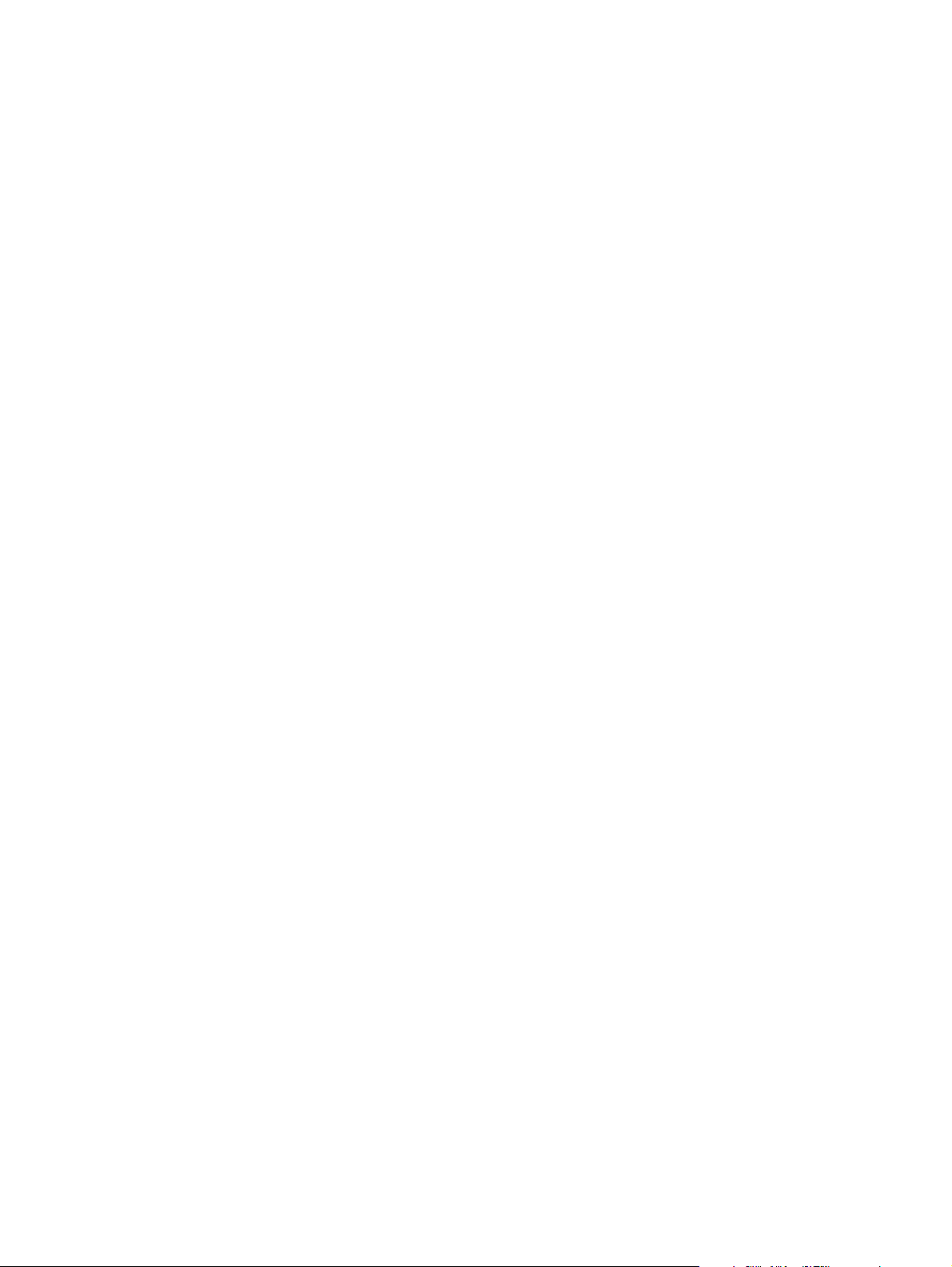
Page 3

HP Color LaserJet 3550 和 3700 系列打印机
用户指南
Page 4
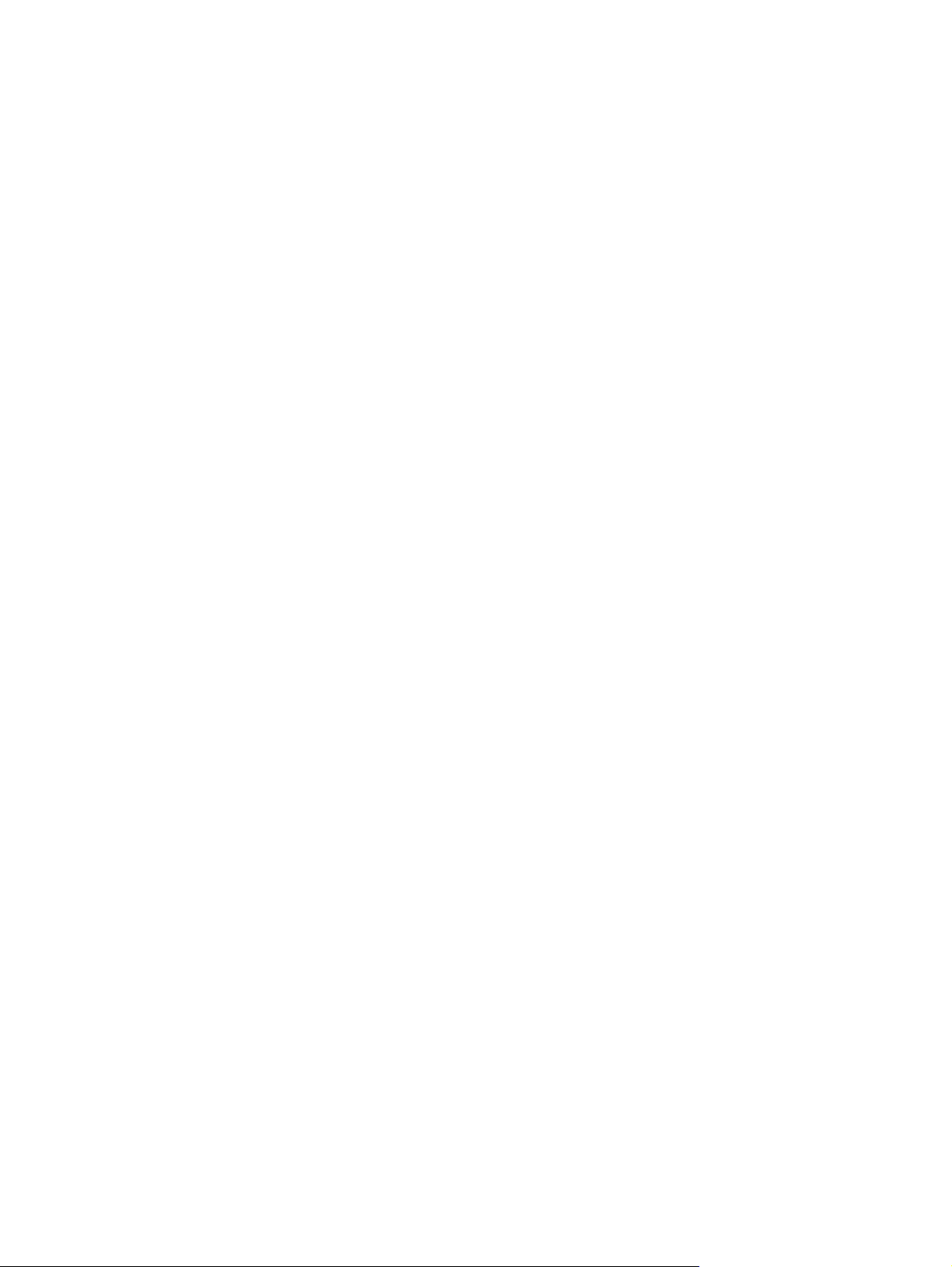
版权与许可
© 2005 Copyright Hewlett-Packard
Development Company, L.P.
未经事先书面许可,严禁进行任何形式的复
制、改编或翻译,除非版权法另有规定。
此处包含的信息如有更改,恕不另行通知。
HP 产品和服务的所有保修事项已在产品和
服务所附带的保修声明中列出,此处内容不
代表任何额外保修。HP 公司对此处任何技
术性或编辑性的错误或遗漏概不负责。
部件号:
Q5990-90957
Edition 1, 1/2005
商标声明
Adobe® 是 Adobe Systems Incorporated 的
商标。
Arial® 是 Monotype Corporation 在美国的注
册商标。
CorelDRAW
™
是 Corel Corporation 或
Corel Corporation Limited 的商标或注册商
标。
Energy Star® 和 Energy Star 徽标是美国环
保署在美国的注册标记。“Guidelines for
Proper use of the Energy Star® Name and
International Logo”中详细说明了如何正确
使用这些标记。
Microsoft® 是 Microsoft Corporation 在美国
的注册商标。
Netscape Navigator 是 Netscape
Communications Corporation 在美国的注册
商标。
Opera™ 是 Opera Software ASA 的商标。
*Pantone, Inc. 的颜色检验标准商标。
PostScript® 是 Adobe Systems
Incorporated 的商标。
UNIX® 是 Open Group 的注册商标。
Windows®、MS Windows® 和 Windows
NT® 是 Microsoft Corp. 在美国的注册商
标。
Page 5
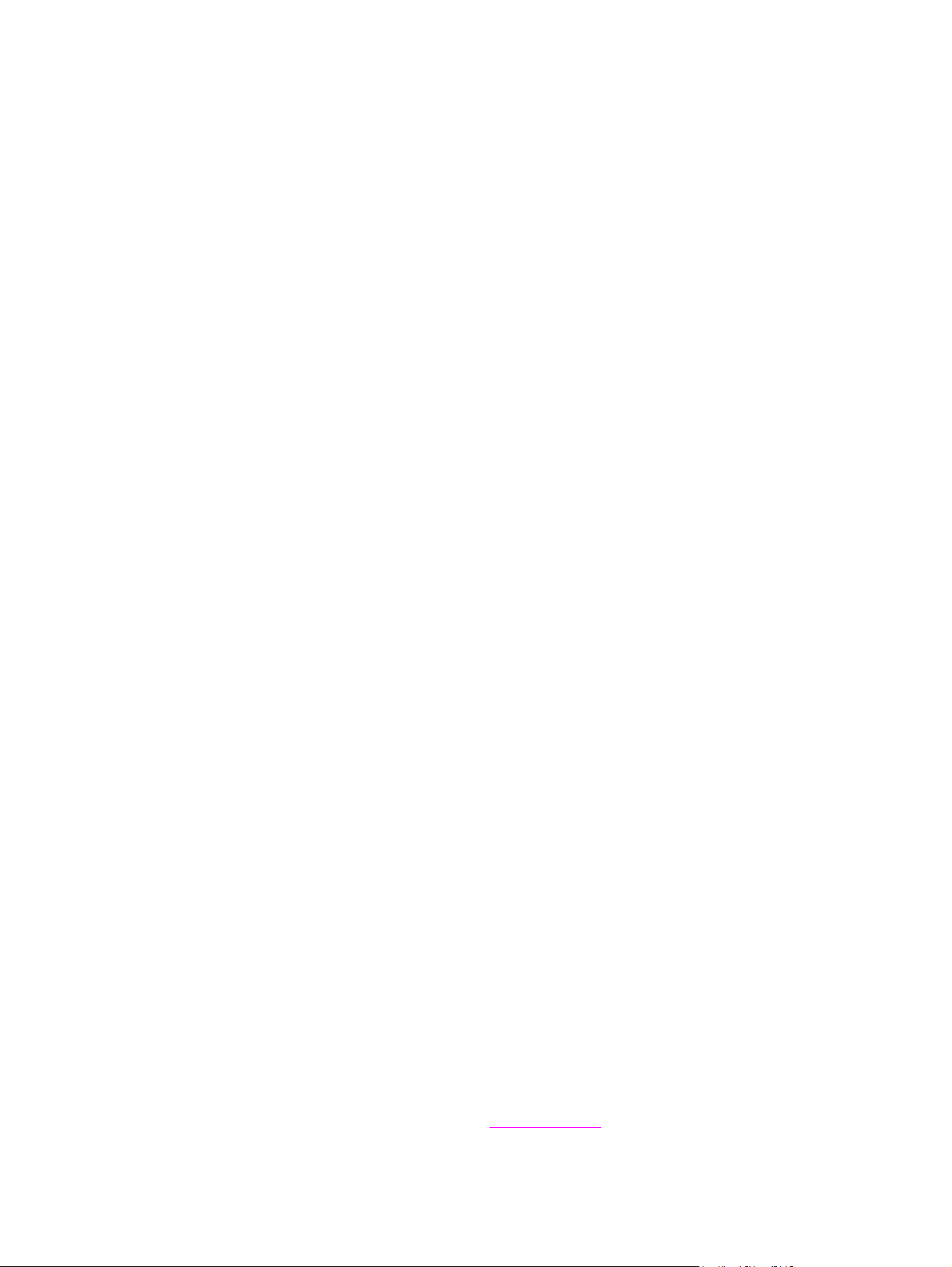
HP 客户服务
在线服务
使用调制解调器或
万维网 URL:有关 HP Color LaserJet 3550 系列打印机的信息,更新的 HP 打印机软件、产
品和支持信息,以及多种语言的打印机驱动程序,请访问 http://www.hp.com/support/
clj3550;有关 HP Color LaserJet 3700 系列打印机的信息,请访问 http://www.hp.com/
support/clj3700。(站点为英文站点。)
访问:http://www.hp.com/support/net_printing,以了解有关 HP Jetdirect en3700 外部打印服
务器的信息。
HP Instant Support Professional Edition (ISPE) 是一套基于 Web 的故障排除工具,适用于桌
面计算和打印产品。ISPE 可以帮助您迅速辨别、诊断和解决计算问题和打印问题。ISPE 工具
可以从 http://instantsupport.hp.com 进行访问。
电话技术支持
HP 在保修期内提供免费电话技术支持。当您打电话时,电话将转接到准备为您提供帮助的技
术支持小组。有关您所在国家/地区的电话号码,请参阅产品盒中附带的清单,或者访问
http://www.hp.com/support/callcenters。在致电 HP 之前,请准备好以下信息:产品名称和序
列号,购买日期和问题的说明。
还可以在 Internet 上查找技术支持:http://www.hp.com。单击 support & drivers 区。
软件实用程序、驱动程序和电子信息
对于 HP Color LaserJet 3550 系列打印机,请访问 http://www.hp.com/clj3550_software,对
于 HP Color LaserJet 3700 系列打印机,请访问 http://www.hp.com/clj3700_software。驱动
程序网页可能是英文的,但是可以下载多个语种的驱动程序。
Internet
连接可以
24
小时获取信息。
致电:请参阅随产品盒附带的清单。
可以直接向 HP 订购附件或耗材
美国用户可以从 http://www.hp.com/sbso/product/supplies 订购耗材。加拿大用户可以从
http://www.hp.ca/catalog/supplies 订购耗材。欧洲用户可以从 http://www.hp.com/supplies 订
购耗材。亚太国家/地区的用户可以从 http://www.hp.com/paper/ 订购耗材。
附件可以从 http://www.hpshopping.com 订购。
致电:1-800-538-8787(美国)或 1-800-387-3154(加拿大)。
HP 服务信息
要寻找 HP 授权的经销商,请致电:1-800-243-9816(美国)或 1-800-387-3867(加拿
大)。
有关产品的服务,请致电您所在国家/地区的客户支持部号码。请参阅随产品盒附带的清单。
HP 服务协议
致电:1-800-835-4747(美国)或 1-800-268-1221(加拿大)。
延长服务: 1-800-446-0522
HP 工具箱
要检查打印机状态和设置并查看故障排除信息和联机文档,请使用 HP 工具箱。如果打印机是
直接连接至计算机,或者如果打印机是连接至网络的,则会看到 HP 工具箱。必须执行完全的
软件安装才能使用 HP 工具箱。请参阅
使用 HP 工具箱。
ZHCN iii
Page 6
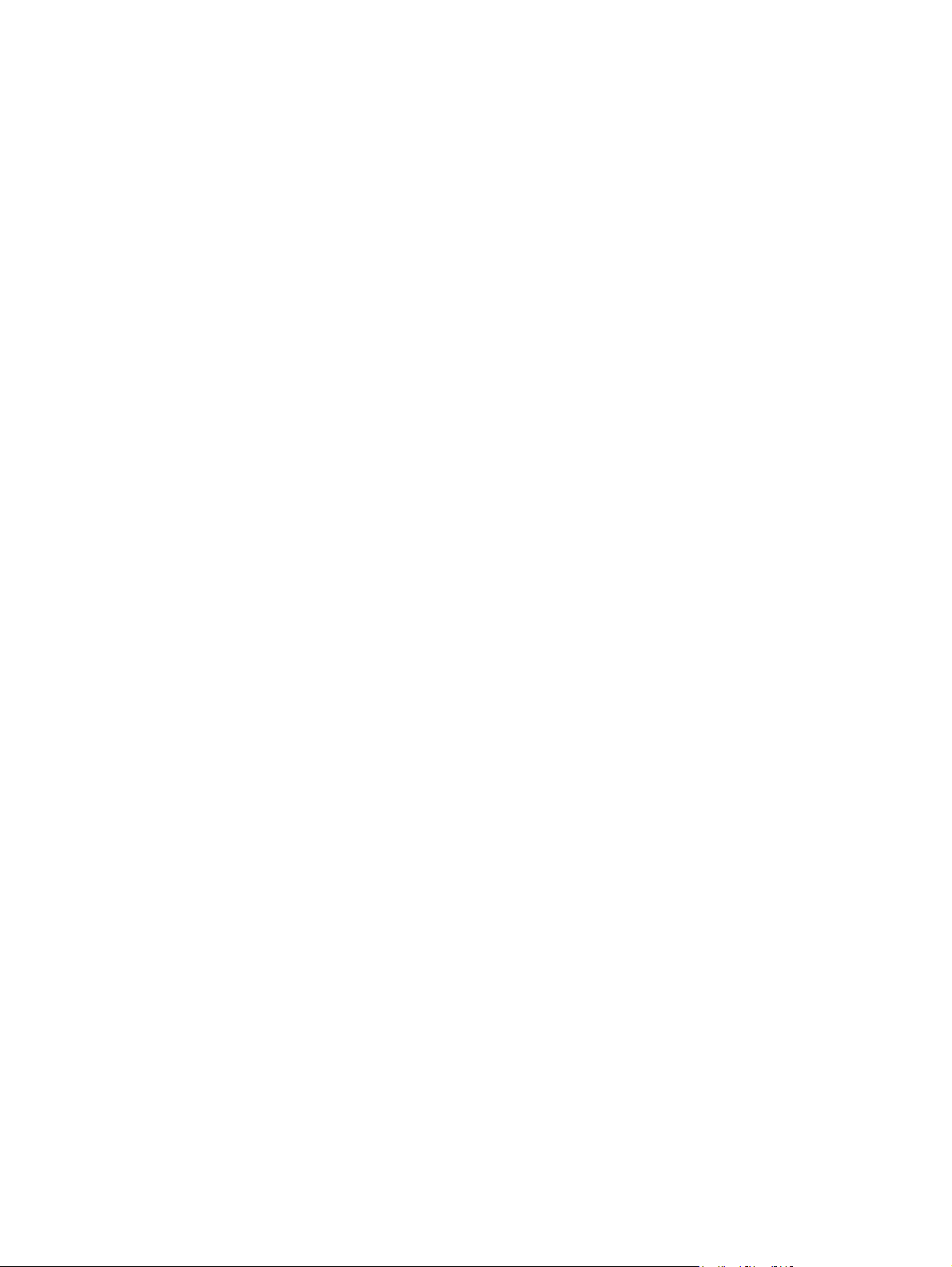
HP 对 Macintosh 计算机的技术支持和信息
访问:http://www.hp.com/go/macosx,以了解 Macintosh OS X 支持信息和 HP 的驱动程序更
新预订服务。
访问:http://www.hp.com/go/mac-connect,以了解专门为 Macintosh 用户设计的产品。
iv ZHCN
Page 7
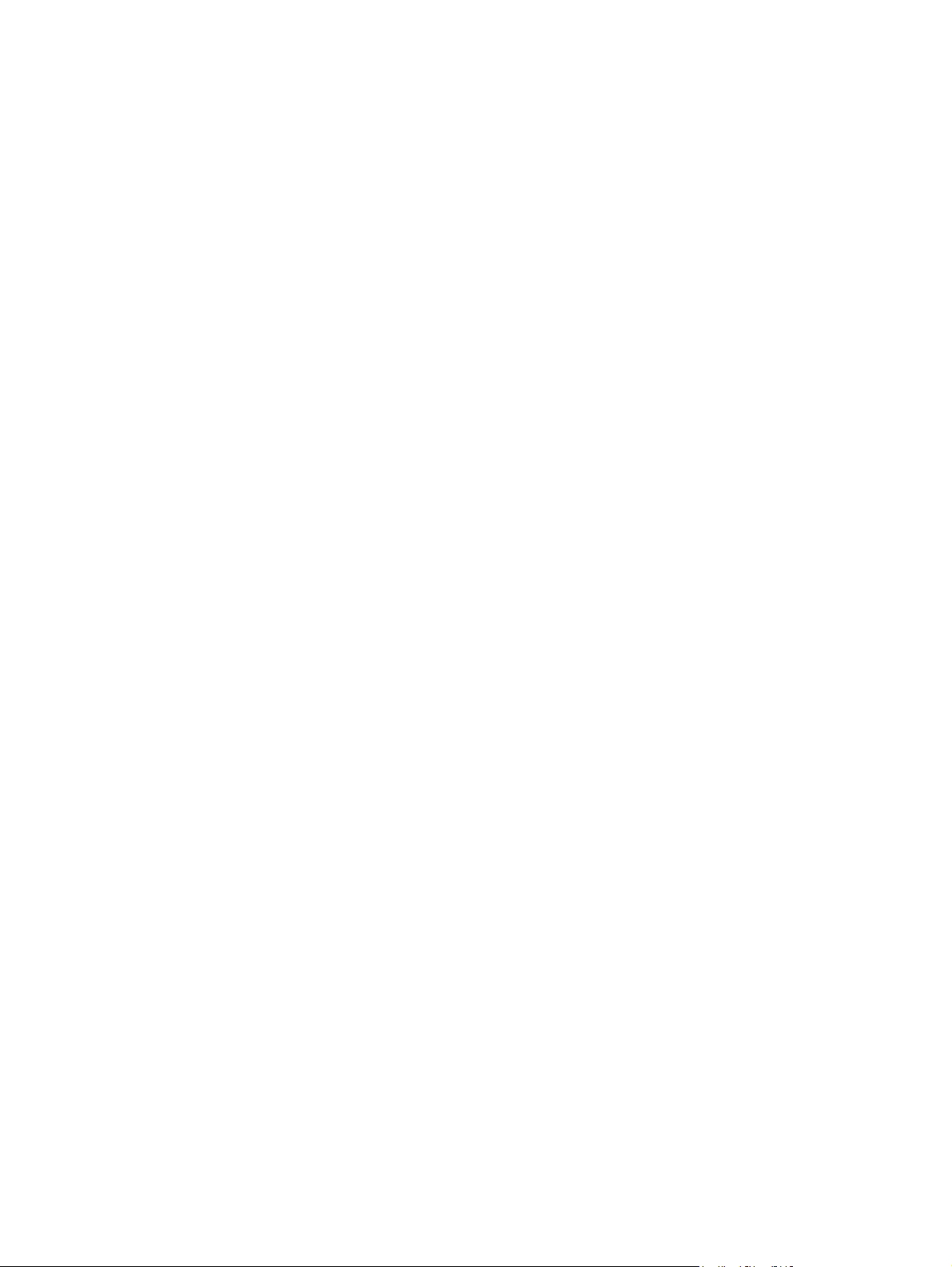
目录
1 打印机基本信息
快速访问打印机信息 .................................................................................................................2
用户指南链接 .....................................................................................................................2
何处查找详细信息 ..............................................................................................................2
打印机配置 ...............................................................................................................................4
HP Color LaserJet 3550 打印机 ........................................................................................4
HP Color LaserJet 3550n 打印机 ......................................................................................4
HP Color LaserJet 3700 打印机 ........................................................................................5
HP Color LaserJet 3700n 打印机 ......................................................................................5
HP Color LaserJet 3700dn 打印机 ....................................................................................6
HP Color LaserJet 3700dtn 打印机 ...................................................................................6
打印机功能 ...............................................................................................................................7
打印机视图 .............................................................................................................................10
打印机软件 .............................................................................................................................11
打印机驱动程序 ...............................................................................................................11
用于网络的软件 ...............................................................................................................12
实用程序 ..........................................................................................................................13
打印介质规格 .........................................................................................................................16
支持的纸张重量和尺寸 .....................................................................................................16
2 控制面板
控制面板概述 .........................................................................................................................20
控制面板按钮 ...................................................................................................................20
控制面板指示灯 ...............................................................................................................21
显示屏 ..............................................................................................................................21
从计算机访问控制面板 .....................................................................................................22
控制面板菜单 .........................................................................................................................23
入门基础 ..........................................................................................................................23
菜单结构 .................................................................................................................................24
访问菜单 ..........................................................................................................................24
信息菜单 ..........................................................................................................................24
纸张处理菜单 ...................................................................................................................24
配置设备菜单 ...................................................................................................................25
诊断菜单 ..........................................................................................................................26
信息菜单 .................................................................................................................................27
纸张处理菜单 .........................................................................................................................28
配置设备菜单 .........................................................................................................................29
打印菜单 ..........................................................................................................................29
打印质量菜单 ...................................................................................................................30
系统设置菜单 ...................................................................................................................32
I/O 菜单 ............................................................................................................................34
复位菜单 ..........................................................................................................................34
ZHCN v
Page 8
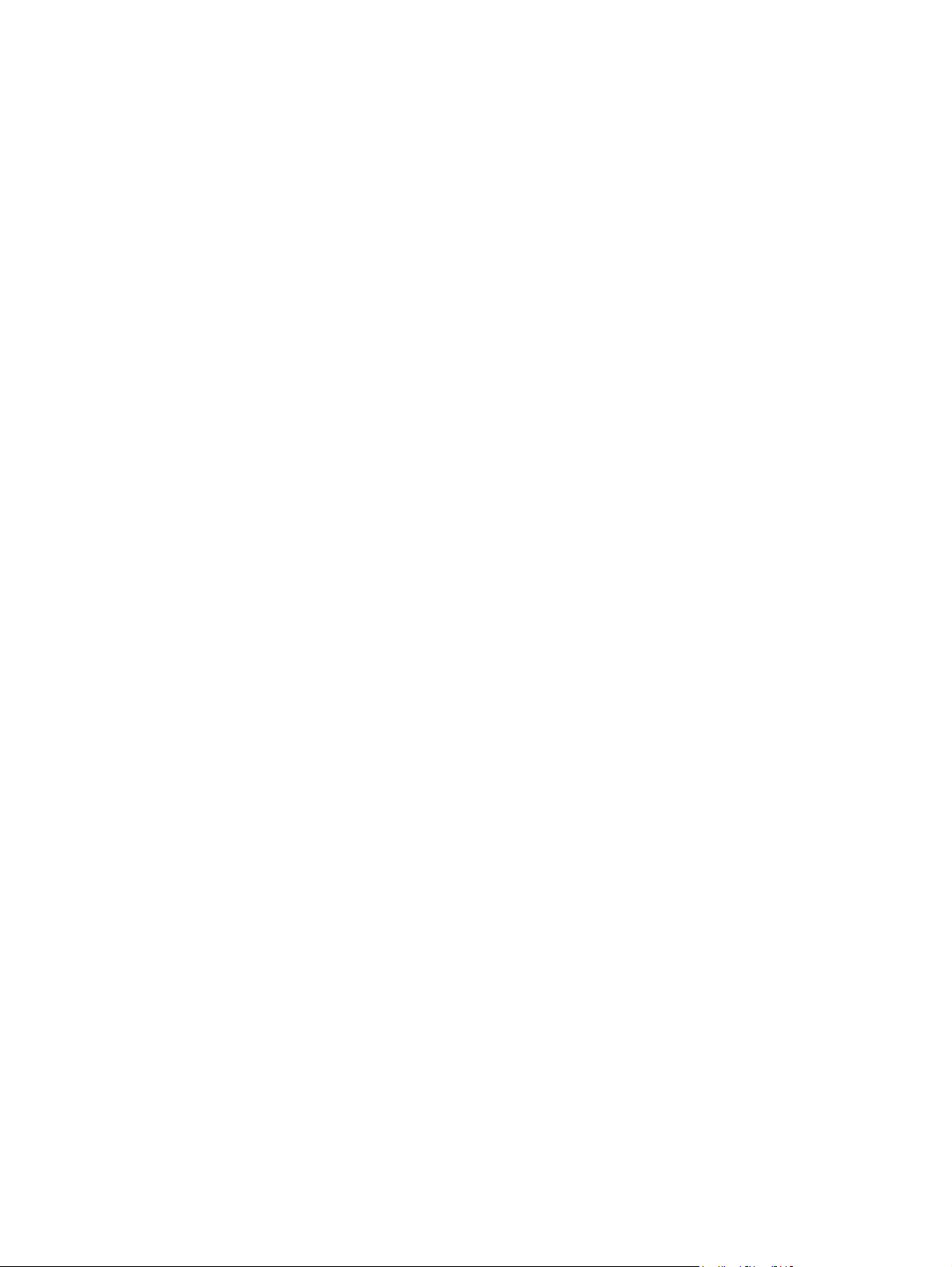
诊断菜单 .................................................................................................................................36
更改打印机控制面板配置设置 ................................................................................................37
纸盘动作选项:使用要求的纸盘并手动进纸 ....................................................................37
省电模式时间 ...................................................................................................................38
显示屏亮度 .......................................................................................................................39
语言设置(适用于 HP Color LaserJet 3700 系列打印机) ..............................................39
可清除警告(适用于 HP Color LaserJet 3700 系列打印机) ..........................................40
自动继续 ..........................................................................................................................40
耗材即将用尽 ...................................................................................................................41
卡塞恢复 ..........................................................................................................................41
语言 .................................................................................................................................42
在共享环境下使用打印机控制面板 .........................................................................................43
3 I/O 配置
USB 配置 ...............................................................................................................................46
连接 USB 电缆 .................................................................................................................46
并行配置(仅适用于 HP Color LaserJet 3700 系列打印机) .................................................47
增强 I/O (EIO) 配置(仅适用于 HP Color LaserJet 3700 系列打印机) ................................48
HP Jetdirect 打印服务器 ..................................................................................................48
可用的增强 I/O 接口 .........................................................................................................48
NetWare 网络 ..................................................................................................................48
Windows 和 Windows NT 网络 ........................................................................................49
AppleTalk 网络 ................................................................................................................49
UNIX/Linux 网络 ..............................................................................................................49
网络配置 .................................................................................................................................50
配置 TCP/IP 参数 .............................................................................................................50
禁用网络协议(可选) .....................................................................................................54
4 打印任务
控制打印作业 .........................................................................................................................58
来源 .................................................................................................................................58
类型和尺寸 .......................................................................................................................58
打印设置优先级 ...............................................................................................................58
访问打印机驱动程序设置 .................................................................................................59
选择纸张 .................................................................................................................................60
避免使用的纸张 ...............................................................................................................60
可能损坏打印机的纸张 .....................................................................................................60
配置纸盘 .................................................................................................................................61
配置尺寸 ..........................................................................................................................61
配置类型 ..........................................................................................................................61
纸盘 1 自定义纸张 ...........................................................................................................62
从纸盘 1(多用途纸盘)打印 ..........................................................................................63
从纸盘 1 打印信封 ...........................................................................................................65
从纸盘 2 和纸盘 3 中打印 ................................................................................................68
打印特殊介质 .........................................................................................................................73
透明胶片 ..........................................................................................................................73
光面纸 ..............................................................................................................................73
有色纸 ..............................................................................................................................73
信封 .................................................................................................................................73
标签 .................................................................................................................................74
重磅纸 ..............................................................................................................................74
vi ZHCN
Page 9
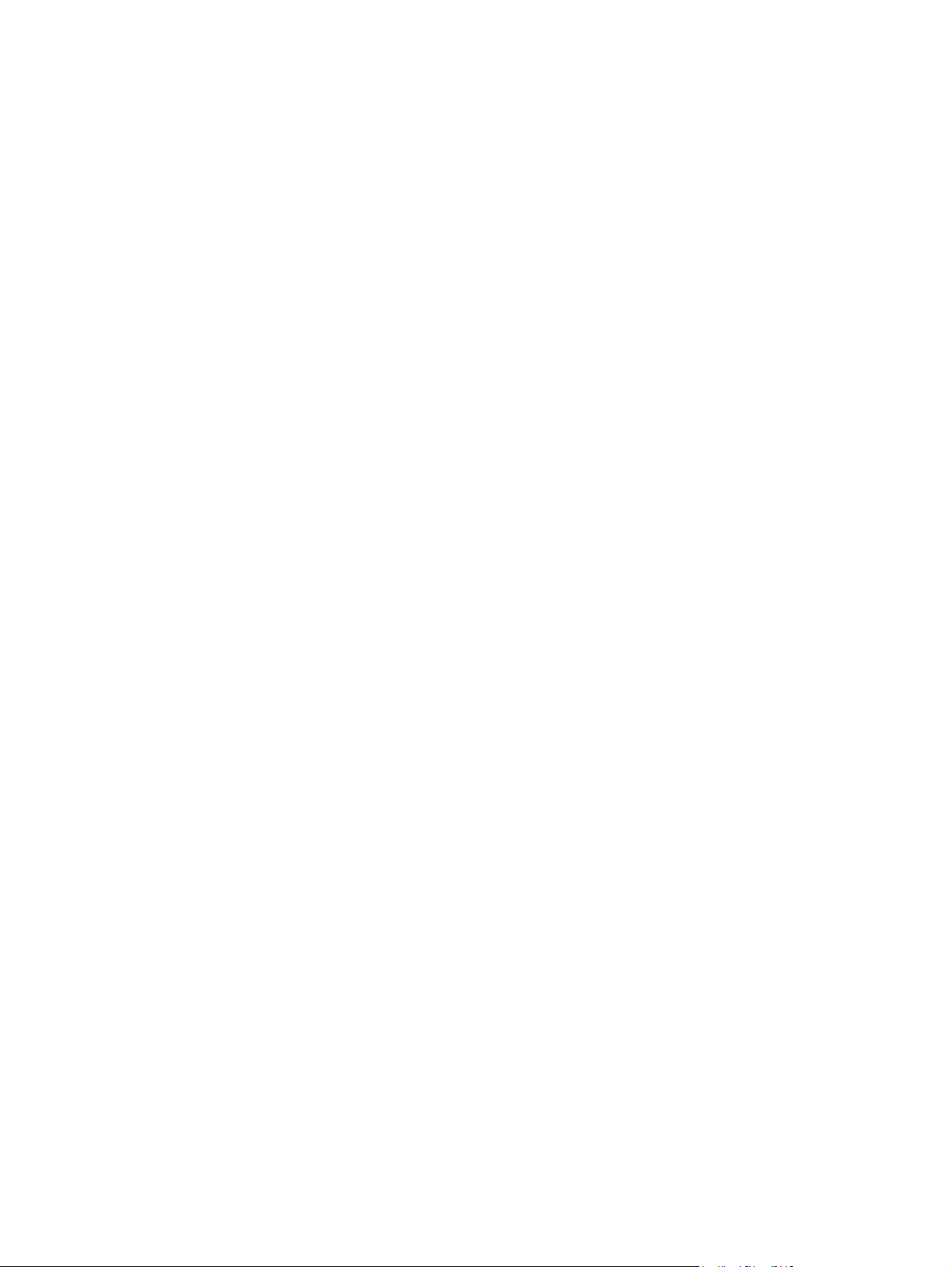
HP LaserJet 粗糙纸 .........................................................................................................74
预印制的表格和信头纸 .....................................................................................................75
再生纸 ..............................................................................................................................75
双面打印 .................................................................................................................................76
自动双面打印(适用于 HP Color LaserJet 3700dn 和 3700dtn 打印机) .......................76
自动双面打印的控制面板设置 ..........................................................................................76
装订双面打印作业的选项 .................................................................................................77
手动双面打印 ...................................................................................................................77
特殊打印情形 .........................................................................................................................80
打印不同的第一页 ............................................................................................................80
打印到自定义尺寸纸张 .....................................................................................................80
停止打印请求 ...................................................................................................................80
管理内存(仅适用于 HP Color LaserJet 3700 系列打印机) .................................................82
5 管理打印机
打印机信息页 .........................................................................................................................84
菜单图 ..............................................................................................................................84
配置页 ..............................................................................................................................84
耗材状态页 .......................................................................................................................85
用量信息页(适用于 HP Color LaserJet 3700 系列打印机) ..........................................85
演示页 ..............................................................................................................................85
文件目录(适用于 HP Color LaserJet 3700 系列打印机) ..............................................86
PCL 或 PS 字体列表(适用于 HP Color LaserJet 3700 系列打印机) ...........................86
使用内嵌式 Web 服务器(仅适用于 HP Color LaserJet 3700 系列打印机) .........................87
通过网络连接访问内嵌式 Web 服务器 .............................................................................87
信息选项卡 .......................................................................................................................87
设置选项卡 .......................................................................................................................88
网络选项卡 .......................................................................................................................88
其它链接 ..........................................................................................................................88
使用 HP 工具箱 ......................................................................................................................89
支持的操作系统 ...............................................................................................................89
支持的浏览器 ...................................................................................................................89
查看 HP 工具箱 ................................................................................................................89
HP 工具箱各部分 .............................................................................................................90
其它链接 ..........................................................................................................................90
“状态”选项卡 ...............................................................................................................90
“故障排除”选项卡 ........................................................................................................90
“警报”选项卡 ...............................................................................................................90
“说明文件”选项卡 ........................................................................................................91
“高级打印机设置”窗口 .................................................................................................91
HP 工具箱链接 .................................................................................................................92
6 颜色
使用颜色 .................................................................................................................................94
HP ImageREt 2400 ..........................................................................................................94
纸张选择 ..........................................................................................................................94
颜色选项(可用于 HP Color LaserJet 3700 系列打印机) ..............................................94
标准红绿蓝 (sRGB) ..........................................................................................................94
四色打印 (CMYK [可用于 HP Color LaserJet 3700 系列打印机]) ...............................95
管理颜色 .................................................................................................................................96
灰度打印 ..........................................................................................................................96
ZHCN vii
Page 10
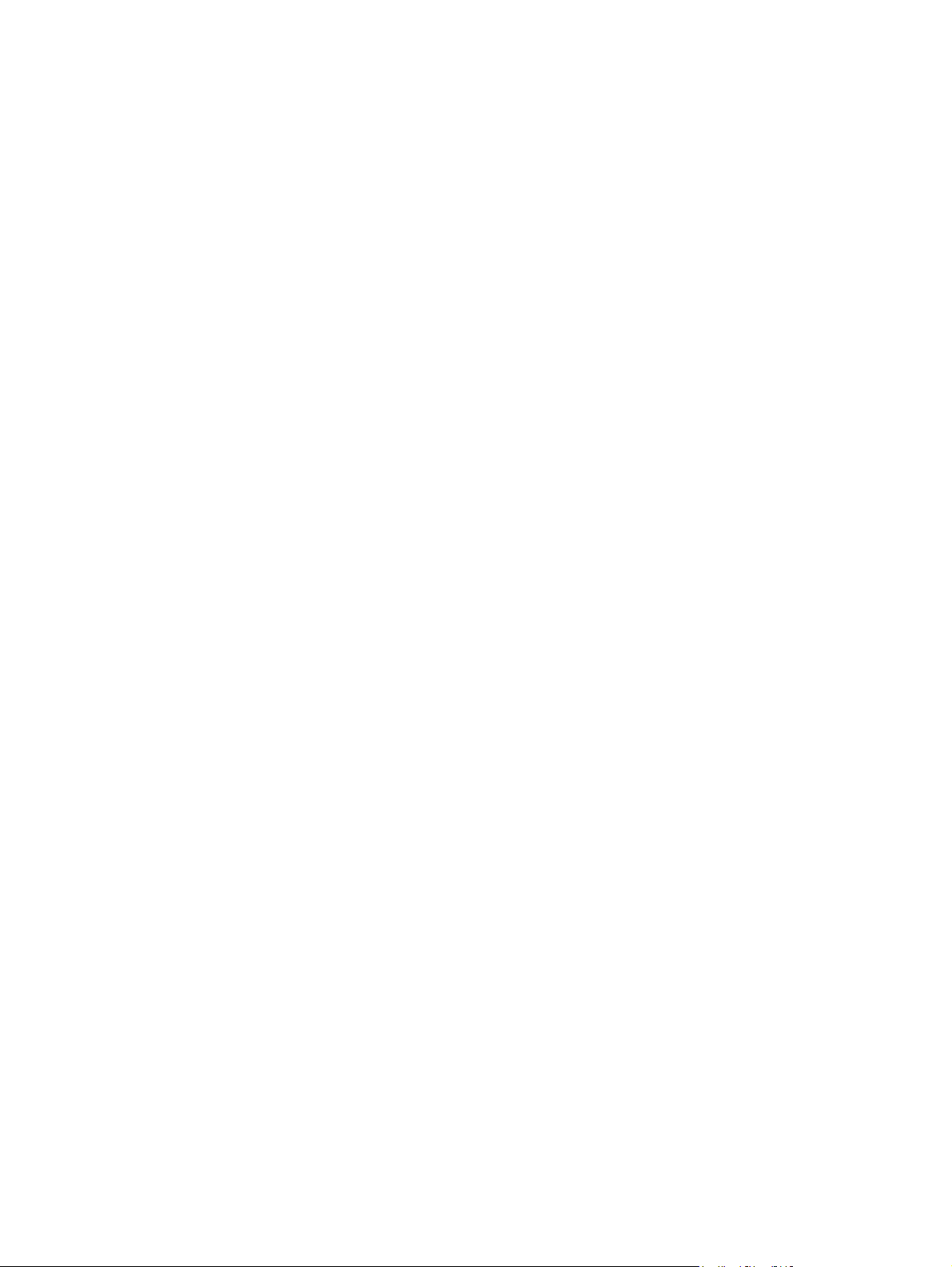
自动或手动调整颜色 ........................................................................................................96
匹配颜色 .................................................................................................................................98
色样颜色匹配(适用于 HP Color LaserJet 3700 系列打印机) .......................................98
7 维护
管理耗材 ...............................................................................................................................100
耗材寿命 ........................................................................................................................100
HP Color LaserJet 3550 系列打印机耗材的估计更换间隔 .............................................100
HP Color LaserJet 3700 系列打印机耗材的估计更换间隔 .............................................100
检查打印碳粉盒寿命 ......................................................................................................101
打印碳粉盒的存放 ..........................................................................................................102
HP 打印碳粉盒 ...............................................................................................................102
非 HP 打印碳粉盒 ..........................................................................................................102
打印碳粉盒鉴别 .............................................................................................................102
HP 打假热线 ..................................................................................................................102
更换耗材和部件 ....................................................................................................................103
确定耗材与部件的位置 ...................................................................................................103
耗材更换准则 .................................................................................................................103
更换打印碳粉盒 .............................................................................................................103
更换转印套件 .................................................................................................................106
更换热凝器和捡拾滚筒 ...................................................................................................110
清洁打印机 ...........................................................................................................................119
使用打印机控制面板清洁打印机 ....................................................................................119
配置电子邮件警报 ................................................................................................................120
8 问题解决
基本故障排除检查清单 .........................................................................................................122
影响打印机性能的因素 ...................................................................................................122
控制面板消息类型 ................................................................................................................123
状态消息 ........................................................................................................................123
警告消息 ........................................................................................................................123
错误消息 ........................................................................................................................123
严重错误消息 .................................................................................................................123
控制面板消息 .......................................................................................................................124
卡纸 ......................................................................................................................................141
卡纸恢复 ........................................................................................................................141
卡纸常见原因 .......................................................................................................................143
清除卡纸 ...............................................................................................................................145
纸盘 1 中卡纸 .................................................................................................................145
纸盘 2 或纸盘 3 内的卡纸 ..............................................................................................147
上部后挡门内出现卡纸 ...................................................................................................149
热凝器区域出现卡纸 ......................................................................................................151
下部后挡门(后部出纸槽)内的卡纸 .............................................................................156
前门中出现卡纸 .............................................................................................................157
双面打印设备内卡纸 ......................................................................................................159
纸张处理问题 .......................................................................................................................161
故障排除信息页 ....................................................................................................................166
送纸道测试页 .................................................................................................................166
定位页 ............................................................................................................................166
事件记录 ........................................................................................................................167
打印机响应问题 ....................................................................................................................168
viii ZHCN
Page 11

打印机控制面板问题 .............................................................................................................171
彩色打印问题 .......................................................................................................................172
打印机输出错误 ....................................................................................................................174
多种字体打印说明 ..........................................................................................................175
应用程序问题 .......................................................................................................................176
打印质量故障排除 ................................................................................................................177
与纸张有关的打印质量问题 ...........................................................................................177
投影透明胶片缺陷 ..........................................................................................................177
与环境有关的打印质量问题 ...........................................................................................177
与卡纸有关的打印质量问题 ...........................................................................................178
与打印机内的碳粉堆积有关的打印质量问题 ..................................................................178
打印质量故障排除页 ......................................................................................................178
校准打印机 .....................................................................................................................178
附录 A 耗材和附件
备件和耗材的提供 ................................................................................................................180
从内嵌式 Web 服务器订购(对于联网的打印机) ...............................................................181
附录 B 服务与支持
Hewlett-Packard 有限保修声明 ............................................................................................185
打印碳粉盒、转印设备和热凝器有限保修声明 .....................................................................186
HP 维护协议 .........................................................................................................................187
现场服务协议 .................................................................................................................187
延长保修期 .....................................................................................................................187
重新包装打印机 ....................................................................................................................188
重新包装打印机 .............................................................................................................188
附录 C 打印机规格
规格信息 ...............................................................................................................................189
附录 D 规范信息
FCC 规则 .............................................................................................................................193
环境产品管理方案 ................................................................................................................193
保护环境 ........................................................................................................................193
产生臭氧 ........................................................................................................................193
能耗 ...............................................................................................................................194
碳粉消耗 ........................................................................................................................194
纸张使用 ........................................................................................................................194
塑料 ...............................................................................................................................194
HP LaserJet 打印耗材 ...................................................................................................194
HP 打印耗材回收利用计划信息 .....................................................................................194
纸张 ...............................................................................................................................195
材料限制 ........................................................................................................................195
材料安全数据表 (MSDS) ................................................................................................195
延长保修期 .....................................................................................................................195
有关 ...............................................................................................................................195
一致性声明 ...........................................................................................................................196
安全声明 ...............................................................................................................................199
激光安全 ........................................................................................................................199
ZHCN ix
Page 12
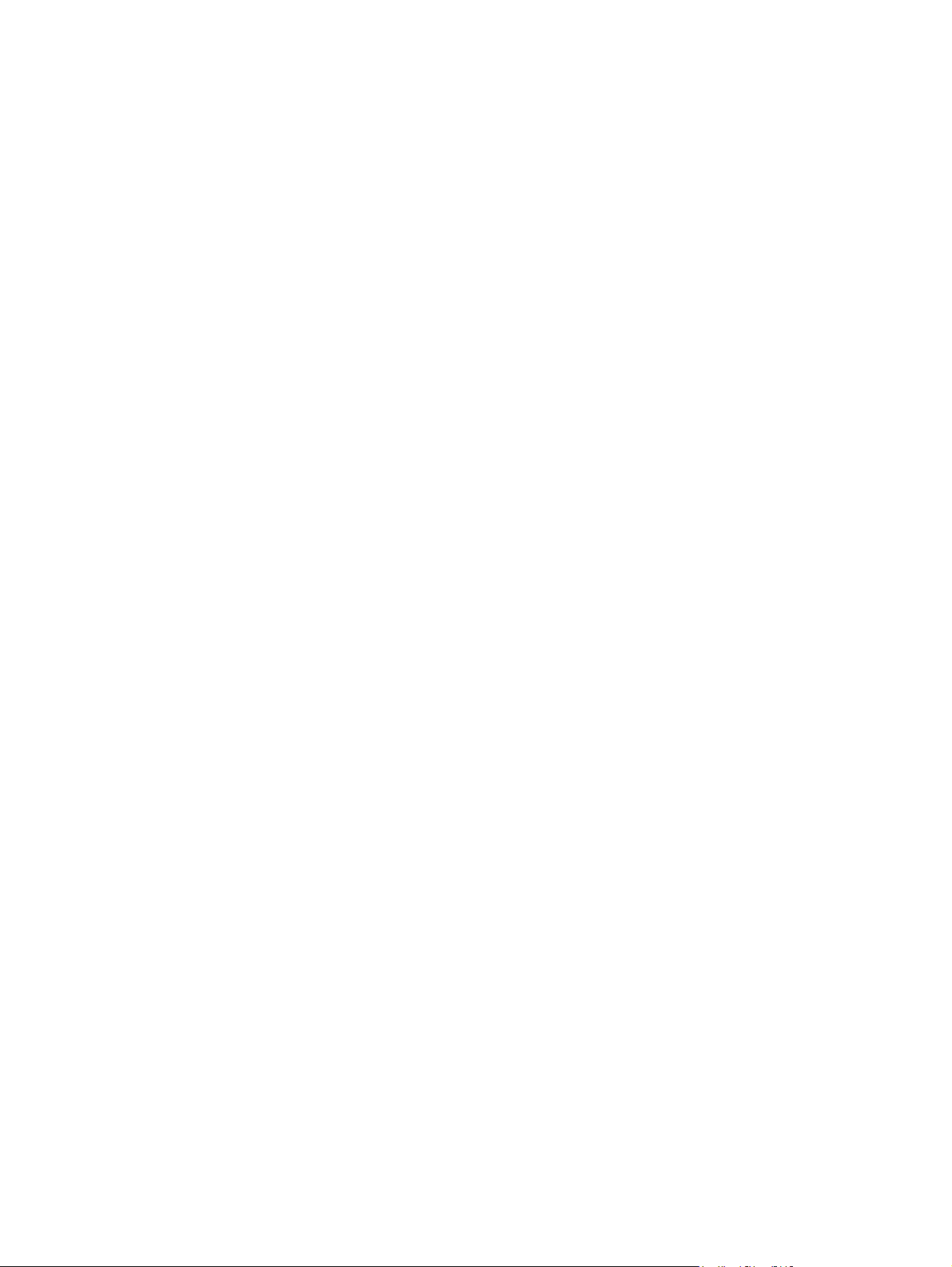
加拿大 DOC 规则 ...........................................................................................................199
EMI 声明 (韩国) .........................................................................................................199
VCCI 声明(日本) .......................................................................................................199
芬兰激光声明 .................................................................................................................200
附录 E 使用内存和打印服务器卡
打印机内存 ...........................................................................................................................201
打印配置页 .....................................................................................................................201
安装内存和字体 DIMM .........................................................................................................202
安装内存和字体 DIMM ...................................................................................................202
启用内存 ........................................................................................................................206
启用语言字体 DIMM ......................................................................................................206
检查 DIMM 安装 .............................................................................................................206
在 HP Color LaserJet 3700 系列打印机中安装 HP Jetdirect 打印服务器卡 .........................208
安装 HP Jetdirect 打印服务器卡 ....................................................................................208
词汇
索引
x ZHCN
Page 13
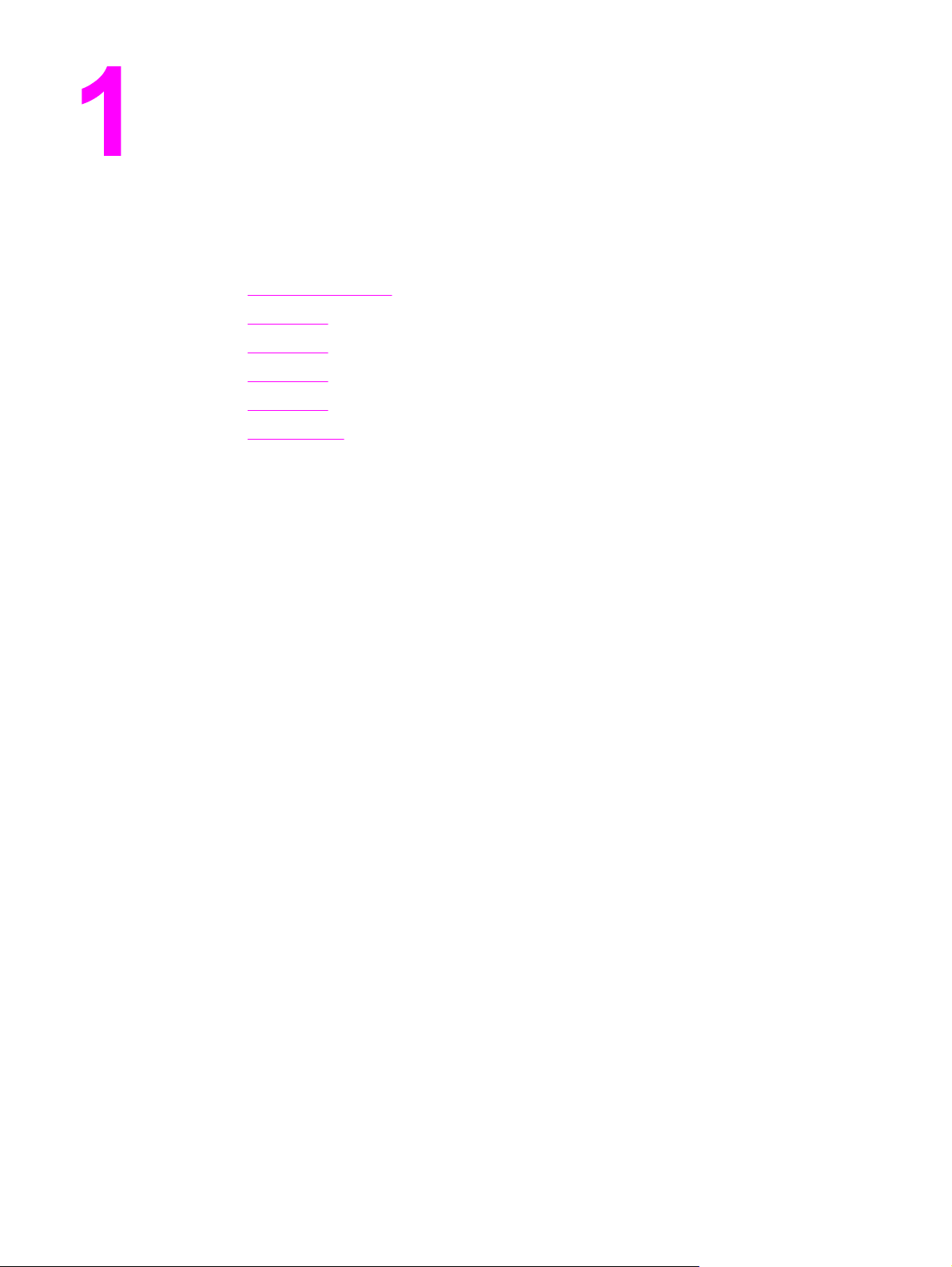
打印机基本信息
本章帮助您了解并逐步熟悉打印机的功能。其中包括以下主题:
●
快速访问打印机信息
●
打印机配置
●
打印机功能
●
打印机视图
●
打印机软件
●
打印介质规格
ZHCN 1
Page 14
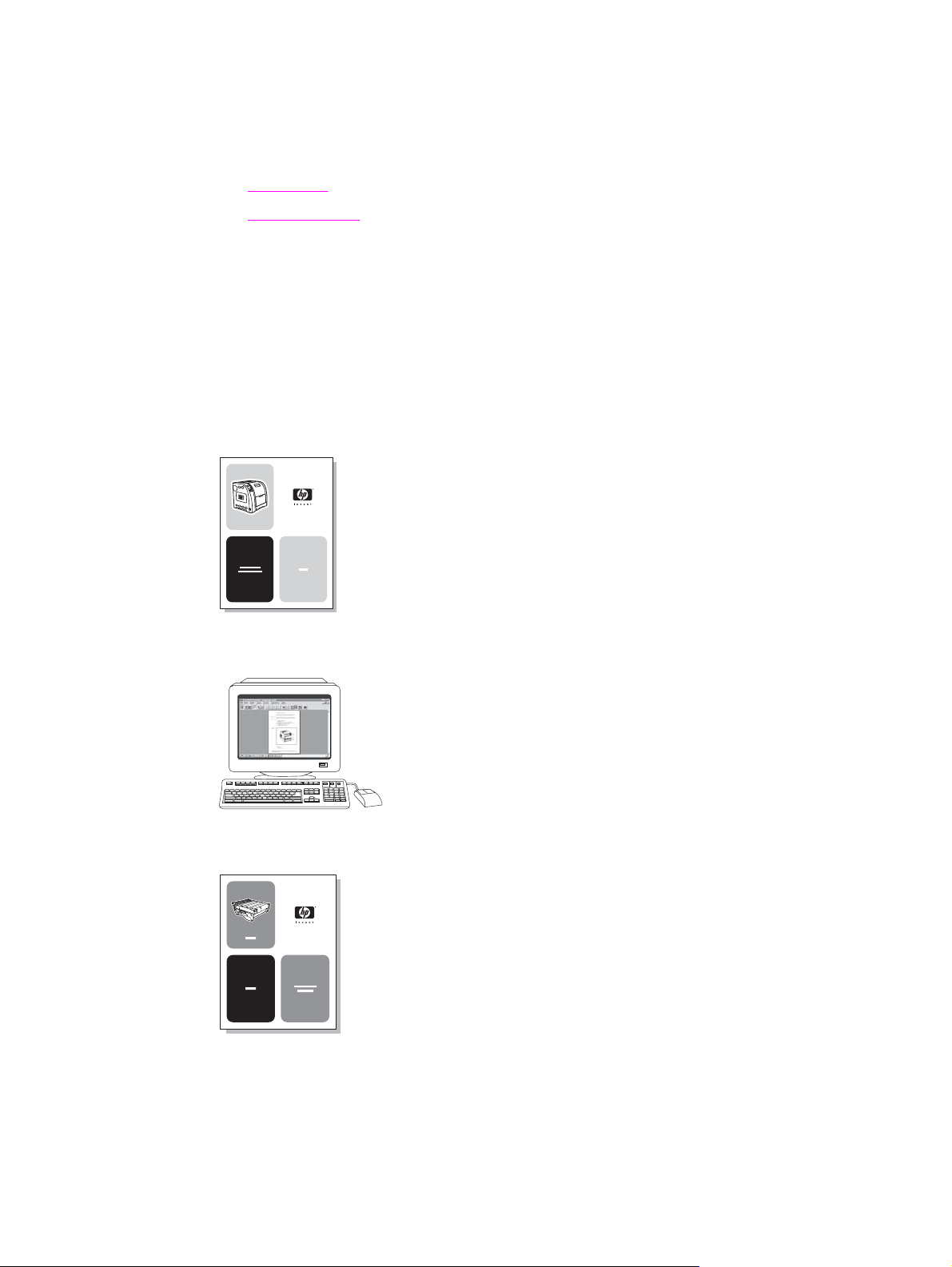
快速访问打印机信息
用户指南链接
●
打印机视图
●
更换耗材和部件
何处查找详细信息
HP 为使用此打印机提供了几份参考。对于 HP Color LaserJet 3550 系列打印机,请参阅
http://www.hp.com/support/clj3550 。对于 HP Color LaserJet 3700 系列打印机,请参阅
http://www.hp.com/support/clj3700。
设置打印机
《入门指南》 - 逐步讲解如何安装和设置打印机。
《HP Jetdirect 打印服务器管理员指南》 - 提供有关配置 HP Jetdirect 打印服务器和故障排除
的说明。
《附件和耗材安装指南》 - 关于安装打印机附件和耗材的逐步详细说明,该指南随同打印机的
可选附件和耗材一起提供。
2 第 1 章 打印机基本信息 ZHCN
Page 15
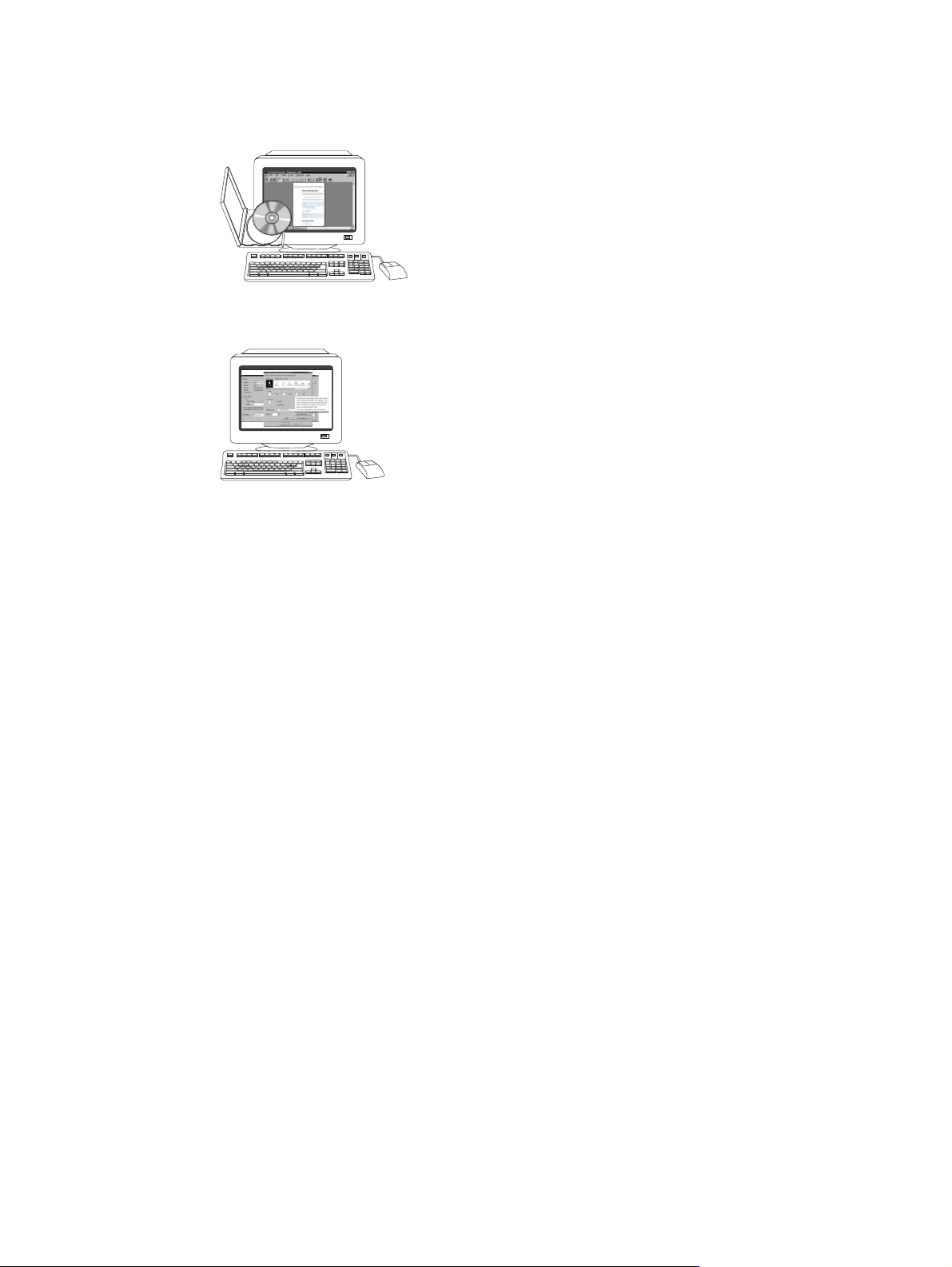
使用打印机
《用户指南》 - 提供有关打印机的使用与故障排除的详细信息。可从打印机附带的 CD-ROM
上获得。
联机帮助 - 可从打印机驱动程序获取的有关打印机选项的信息。要查看“帮助”文件,请通过
打印机驱动程序访问联机“帮助”。
ZHCN
快速访问打印机信息
3
Page 16
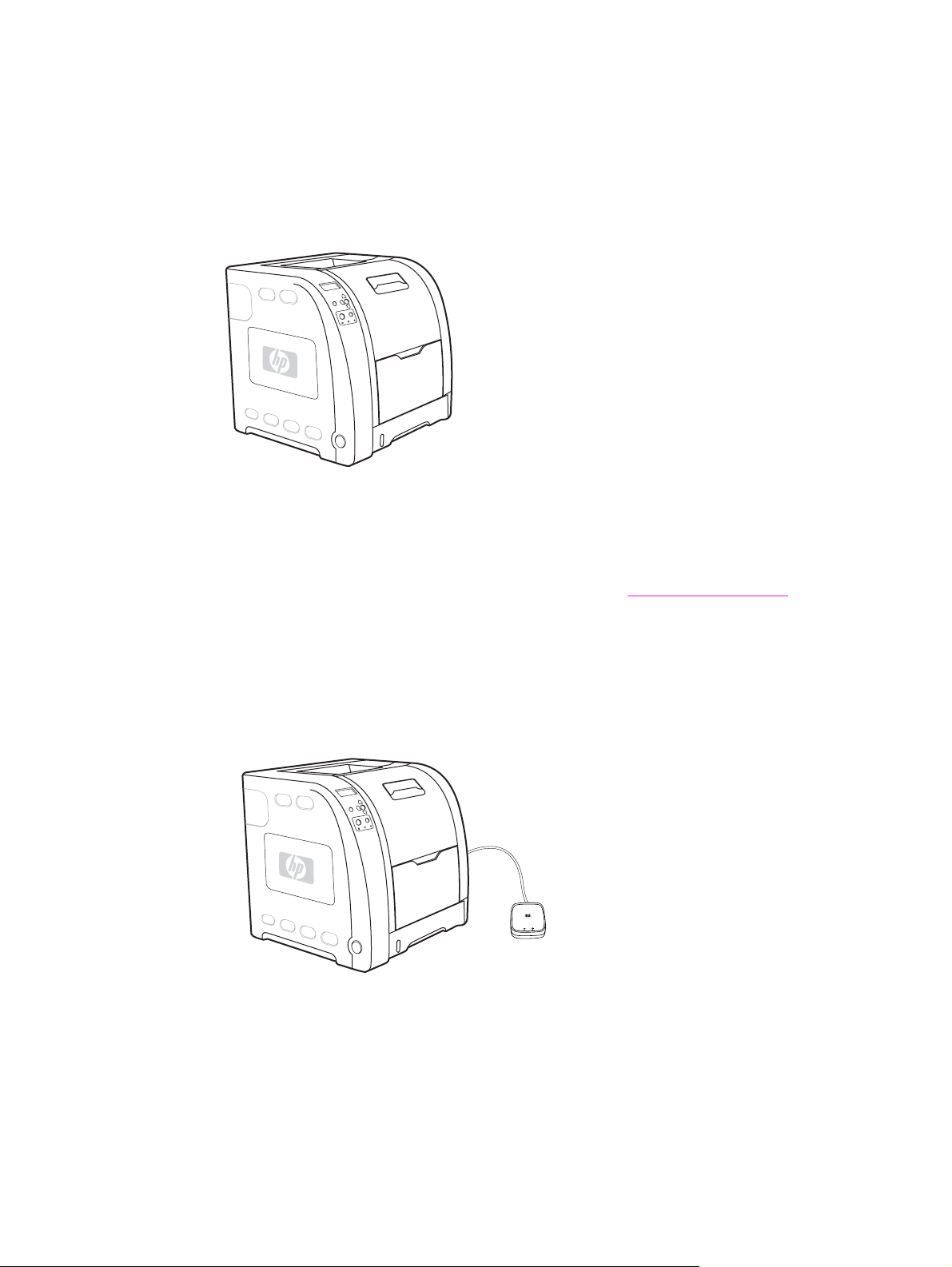
打印机配置
感谢您购买了 HP Color LaserJet 3550 系列打印机或 HP Color LaserJet 3700 系列打印机。
这些打印机提供了如下所述的配置。
HP Color LaserJet 3550 打印机
HP Color LaserJet 3550 打印机是一种四色激光打印机,在单色(黑白)和彩色模式下,每分
钟可打印 16 页。
●
纸盘。打印机配有一个多用途纸盘(纸盘 1),最多可装入 100 页各种类型和尺寸的纸
张,或 10 个信封;还配有支持各种尺寸纸张的 250 页进纸器(纸盘 2)。该打印机支持
500 页进纸器选件(纸盘 3)。有关详细信息,请参阅
支持的纸张重量和尺寸。
●
连接。打印机提供一个高速 USB 2.0 端口用于连接。
●
内存。这款打印机配有 64 MB 的同步动态随机存取存储器 (SDRAM)。
HP Color LaserJet 3550n 打印机
HP Color LaserJet 3550n 打印机包括 HP Color LaserJet 3550 打印机的功能,以及用于与
10baseT/100base-TX 网络轻松连接的 HP Jetdirect en3700 外部打印服务器。
4 第 1 章 打印机基本信息 ZHCN
Page 17
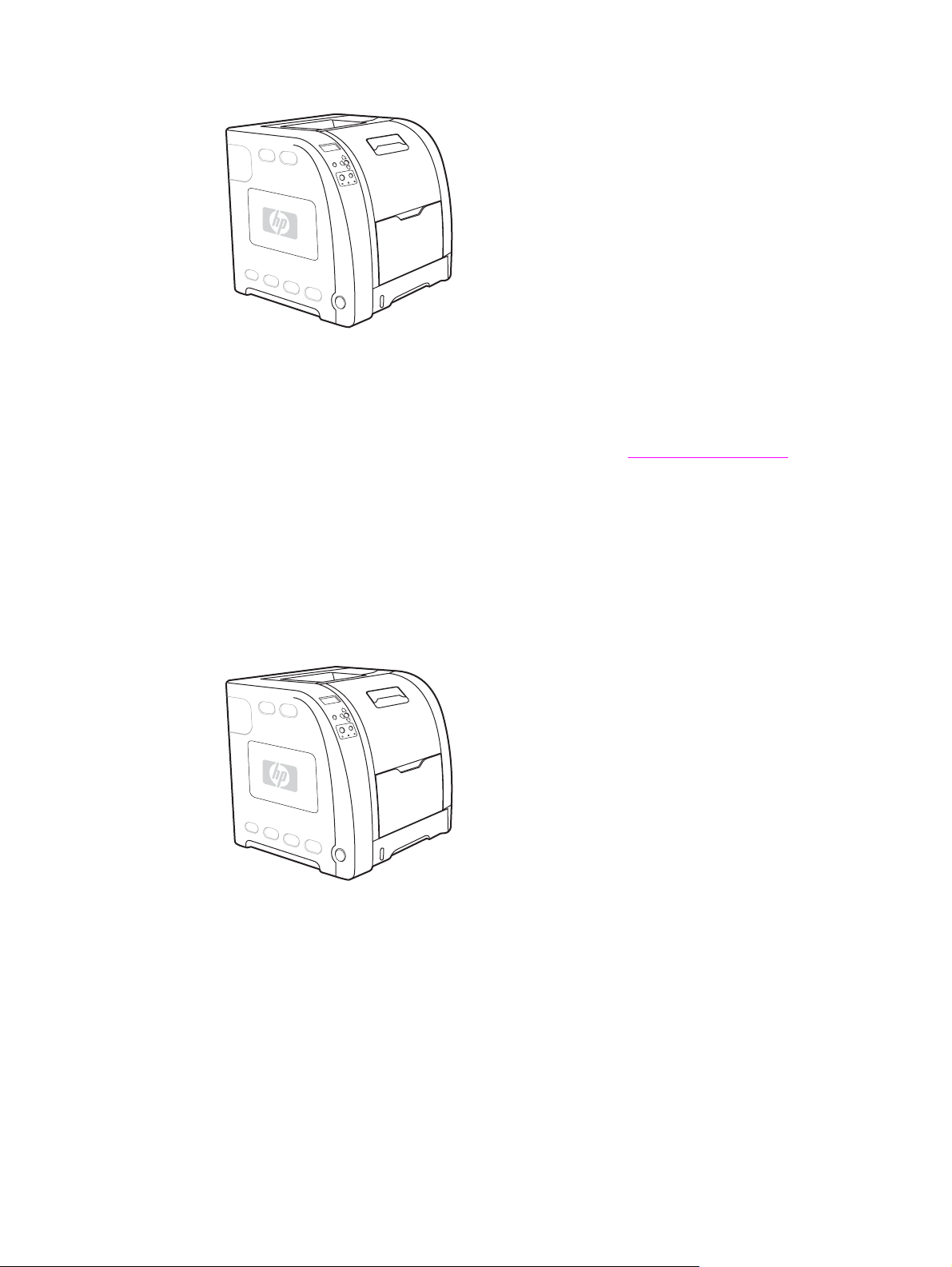
HP Color LaserJet 3700 打印机
HP Color LaserJet 3700 打印机是一种四色激光打印机,在单色(黑白)和彩色模式下,每分
钟可打印 16 页。
●
纸盘。打印机配有一个多用途纸盘(纸盘 1),最多可装入 100 页各种类型和尺寸的纸
张,或 10 个信封;还配有支持各种尺寸纸张的 250 页进纸器(纸盘 2)。该打印机支持
500 页进纸器选件(纸盘 3)。有关详细信息,请参阅
●
连接。打印机提供一个 USB 端口和一个标准双向并行端口(符合 IEEE-1284 标准)用于
连接。
支持的纸张重量和尺寸。
●
内存。这款打印机配有 的同步动态随机存取存储器 (SDRAM)。为支持内存扩充,
它提供了三个 DIMM 插槽,其中每一个均可接插 64、128 或 256 MB 的 RAM。它总共可
以支持 448 MB 的内存空间。
128
MB
HP Color LaserJet 3700n 打印机
HP Color LaserJet 3700n 打印机包括 HP Color LaserJet 3700 打印机的功能,以及用于与
10/100baseT 网络轻松连接的 打印服务器。
HP Jetdirect 620n
ZHCN
打印机配置
5
Page 18
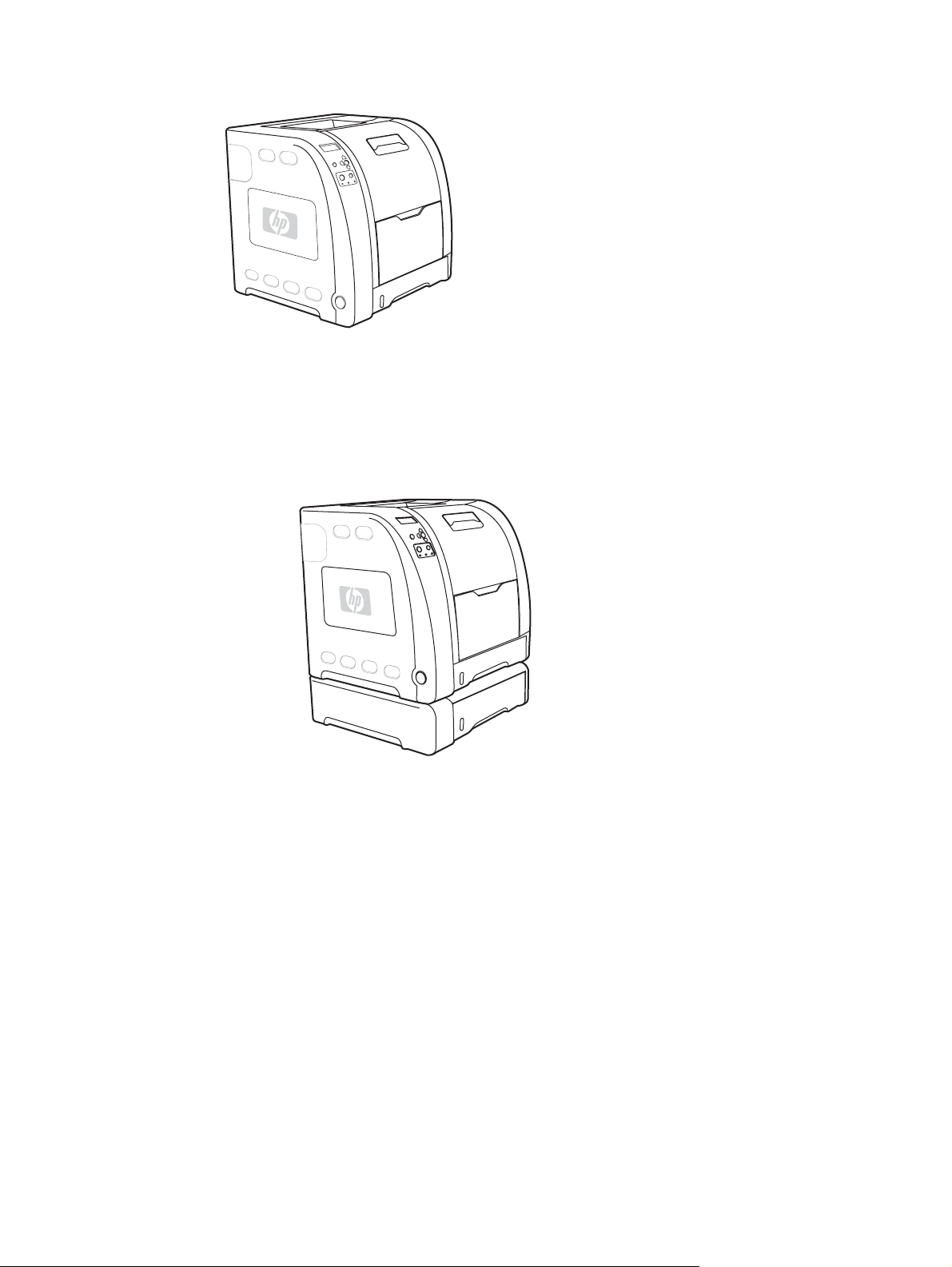
HP Color LaserJet 3700dn 打印机
HP Color LaserJet 3700dn 打印机包括 HP Color LaserJet 3700n 打印机的功能,支持自动双
面打印,共配有 128 MB 的 SDRAM。
HP Color LaserJet 3700dtn 打印机
HP Color LaserJet 3700dtn 打印机包括 HP Color LaserJet 3700dn 打印机的功能,并额外配
有一个 500 页进纸器(纸盘 3)。
6 第 1 章 打印机基本信息 ZHCN
Page 19
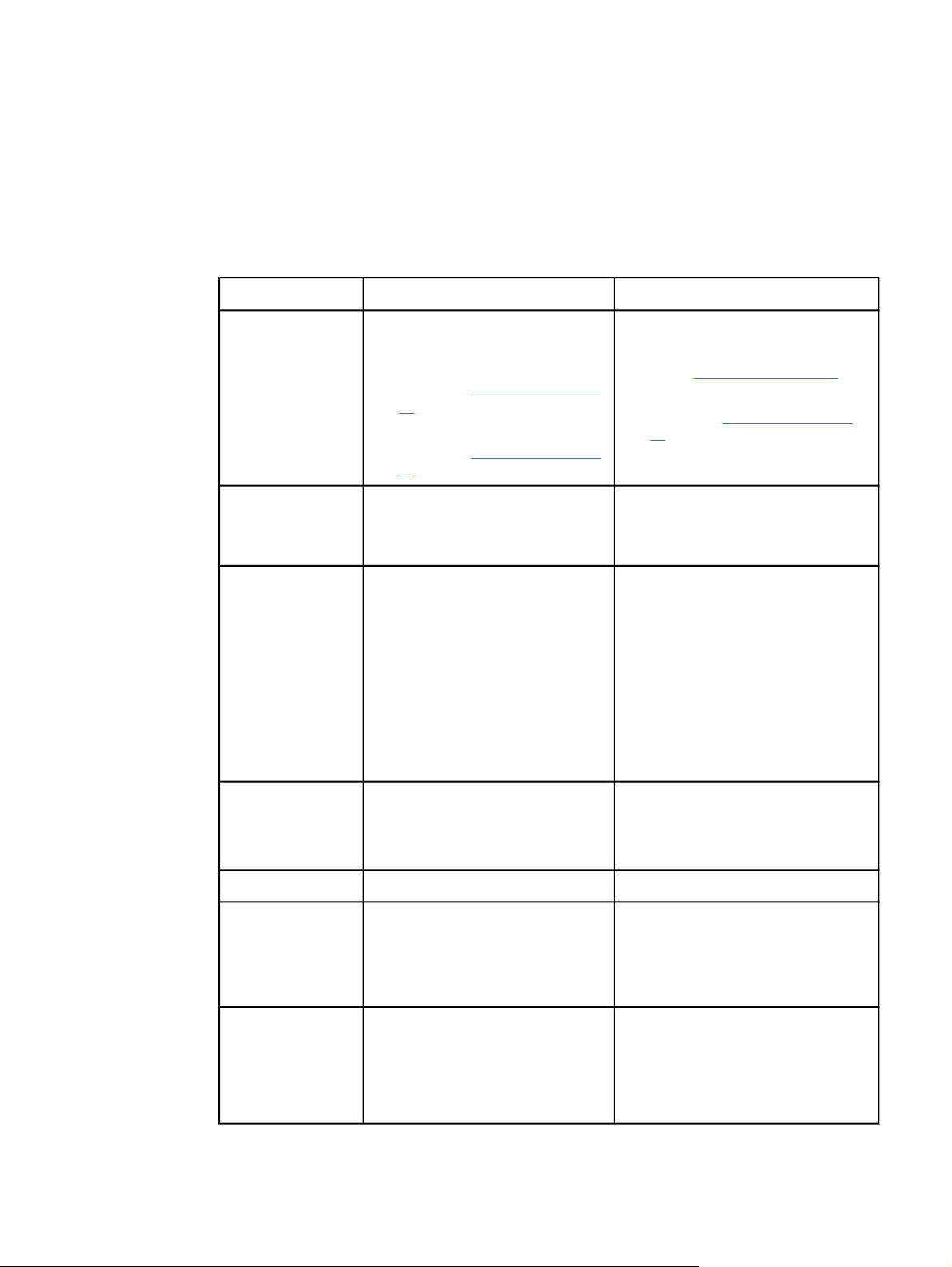
打印机功能
本打印机不仅具备 Hewlett-Packard 打印的优秀品质和高度可靠性,并具有以下所列出的功
能。有关 HP Color LaserJet 3550 系列打印机功能的详细信息,请参阅 Hewlett-Packard 网
站:http://www.hp.com/support/clj3550。有关 HP Color LaserJet 3700 系列打印机功能的详
细信息,请参阅 http://www.hp.com/support/clj3700。
功能
HP Color LaserJet 3550 系列打印机 HP Color LaserJet 3700 系列打印机
性能
内存
用户界面
●
16 ppm(在单色和彩色模式
下)。
如果打印机的性能低于上述情
况,请参阅
素。
●
在各种介质上打印。有关详细信
息,请参阅
寸。
●
64 MB 的同步动态随机存取存储
器 (SDRAM)。
●
控制面板图形显示屏。
●
增强型控制面板帮助。
●
HP 工具箱(提供状态和故障排
除信息的 Web 应用程序)。
●
Windows PC 和 Apple
Macintosh 打印机驱动程序。
影响打印机性能的因
支持的纸张重量和尺
●
16 ppm(在单色和彩色模式下)。
如果打印机的性能低于上述情况,
请参阅
影响打印机性能的因素。
●
在各种介质上打印。有关详细信
息,请参阅
寸。
●
MIPS RISC 350 MHz 处理器
●
128 MB
器 (SDRAM)。
●
可扩展至 448 MB。
●
控制面板图形显示屏。
●
增强型控制面板帮助。
●
HP 工具箱(提供状态和故障排除
信息的 Web 应用程序)。
●
Windows PC 和 Apple Macintosh
打印机驱动程序。
●
内嵌式 Web 服务器,可用于获得
支持和订购耗材(适用于联网打印
机的管理工具)。
支持的纸张重量和尺
的同步动态随机存取存储
ZHCN
支持的打印机个性功
能
存储功能 不适用
环境功能
字体 不适用
HP JetReady 4.1 ●
●
省电模式设置。
●
内含大量的可回收使用的组件和
材料。
●
符合 Energy Star 标准。
HP PCL 6。
●
PostScript 3 仿真。
●
语言自动切换。
●
字体和表格。
●
省电模式设置。
●
内含大量的可回收使用的组件和材
料。
●
符合 Energy Star 标准。
●
内置 80 种字体,供 PCL 和
PostScript 仿真使用。
●
软件解决方案提供 80 种
TrueType™ 格式的与打印机匹配
的屏幕字体。
打印机功能
7
Page 20
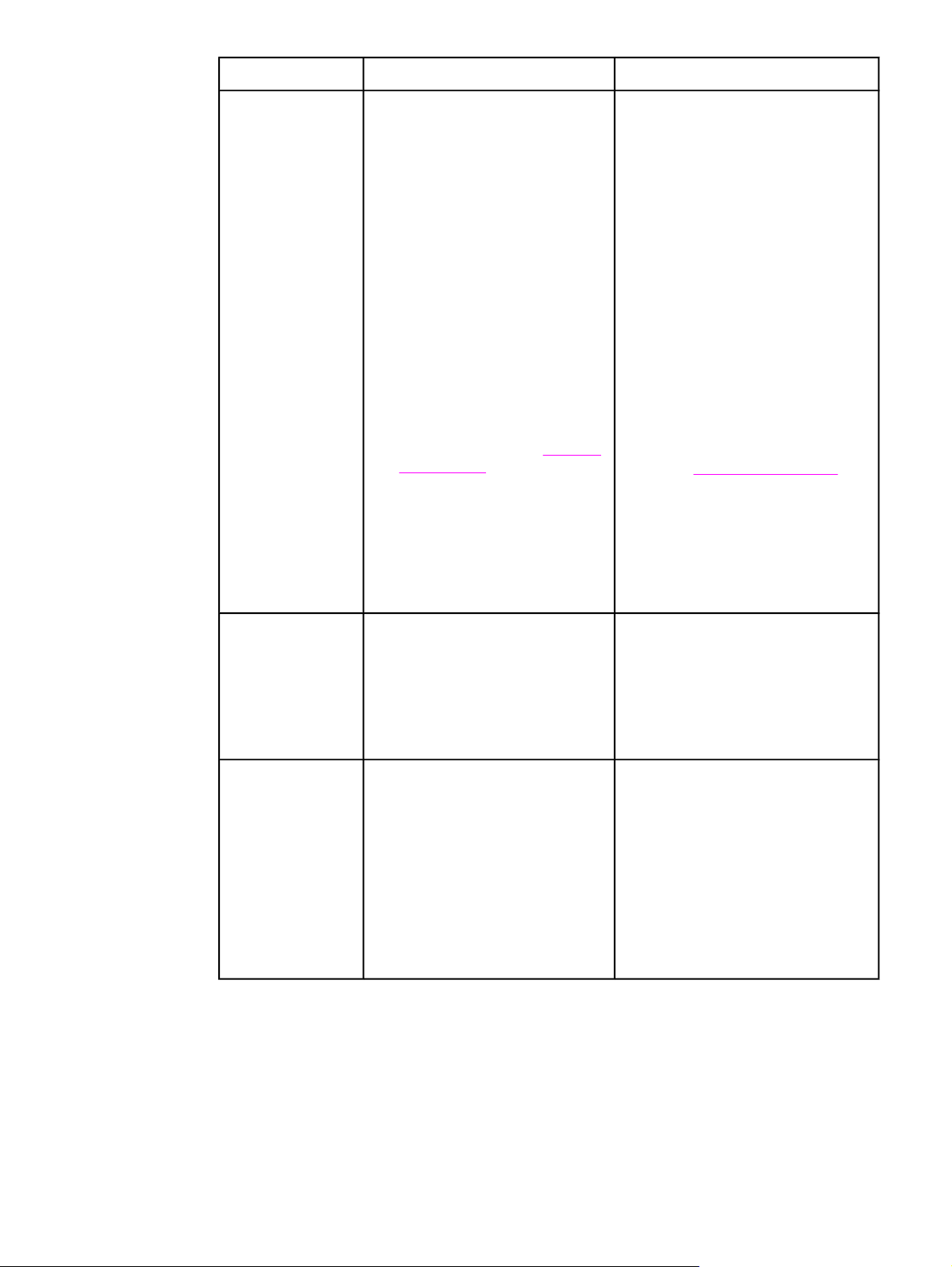
功能 (续)
HP Color LaserJet 3550 系列打印机 HP Color LaserJet 3700 系列打印机
纸张处理
●
可打印的纸张尺寸为 76 毫米 x
127 毫米到 215 毫米 x 355 毫
米。
●
可打印重量为 60g/m
2
的纸张。
m
●
可打印各种类型的介质,包括光
2
面纸、重磅纸、标签、胶片、投
影胶片和信封。
●
多种光泽度。
●
支持 letter、legal、executive、
executive (JIS)、A4、A5、B5
(JIS)、B5 (ISO) 和 216 x 330 毫
米纸张尺寸的 250 页进纸器(纸
盘 2)。
●
支持 letter 和 A4 纸张尺寸的
500 页进纸器选件(纸盘 3)。
有关详细信息,请参阅
张重量和尺寸。
●
一个 150 页、面朝下的出纸槽
(顶部)和一个 25 页、面朝上
的出纸槽(后部)。
到 163g/
支持的纸
●
可打印的纸张尺寸为 76 毫米 x
127 毫米到 215 毫米 x 355 毫米。
●
可打印重量为 60g/m
2
到 163g/m
的纸张。
●
可打印各种类型的介质,包括光面
纸、重磅纸、标签、胶片、投影胶
片和信封。
●
多种光泽度。
●
支持 letter、legal、executive、
executive (JIS)、A4、A5、B5
(JIS)、B5 (ISO) 和 216 x 330 毫米
纸张尺寸的 250 页进纸器(纸
盘 2)。
●
支持 letter 和 A4 纸张尺寸的 500
页进纸器选件,它在 HP Color
LaserJet 3700dtn 打印机上是标准
配置(纸盘 3)。有关详细信息,
请参阅
支持的纸张重量和尺寸。
●
一个 150 页、面朝下的出纸槽(顶
部)和一个 25 页、面朝上的出纸
槽(后部)。
●
HP Color LaserJet 3700dn 和
3700dtn 打印机上的自动双面打
印。
2
附件
连接
●
支持 letter 和 A4 纸张尺寸的
500 页进纸器选件(纸盘 3)。
●
高速通用串行总线 (USB) 2.0 电
缆接口。
●
HP Jetdirect en3700 外部打印服
务器,它在 HP Color LaserJet
3550n 打印机上是标准配置。
●
HP Web Jetadmin 软件。
●
支持 letter 和 A4 纸张尺寸的 500
页进纸器选件(纸盘 3),它在
HP Color LaserJet 3700dtn 打印机
上是标准配置(纸盘 3)。
●
双列直插内存模块 (DIMM)。
●
闪存 DIMM 选件。
●
提供向后兼容、符合 IEEE-1284 标
准的双向并行电缆接口。
●
通用串行总线 (USB) 电缆接口。
●
增强型输入/输出 (EIO) 网卡选件;
它是 HP Color LaserJet 3700n、
3700dn 和 3700dtn 打印机上的标
准配置。
●
HP 内嵌式 Web 服务器
●
HP Web Jetadmin 软件。
8 第 1 章 打印机基本信息 ZHCN
Page 21
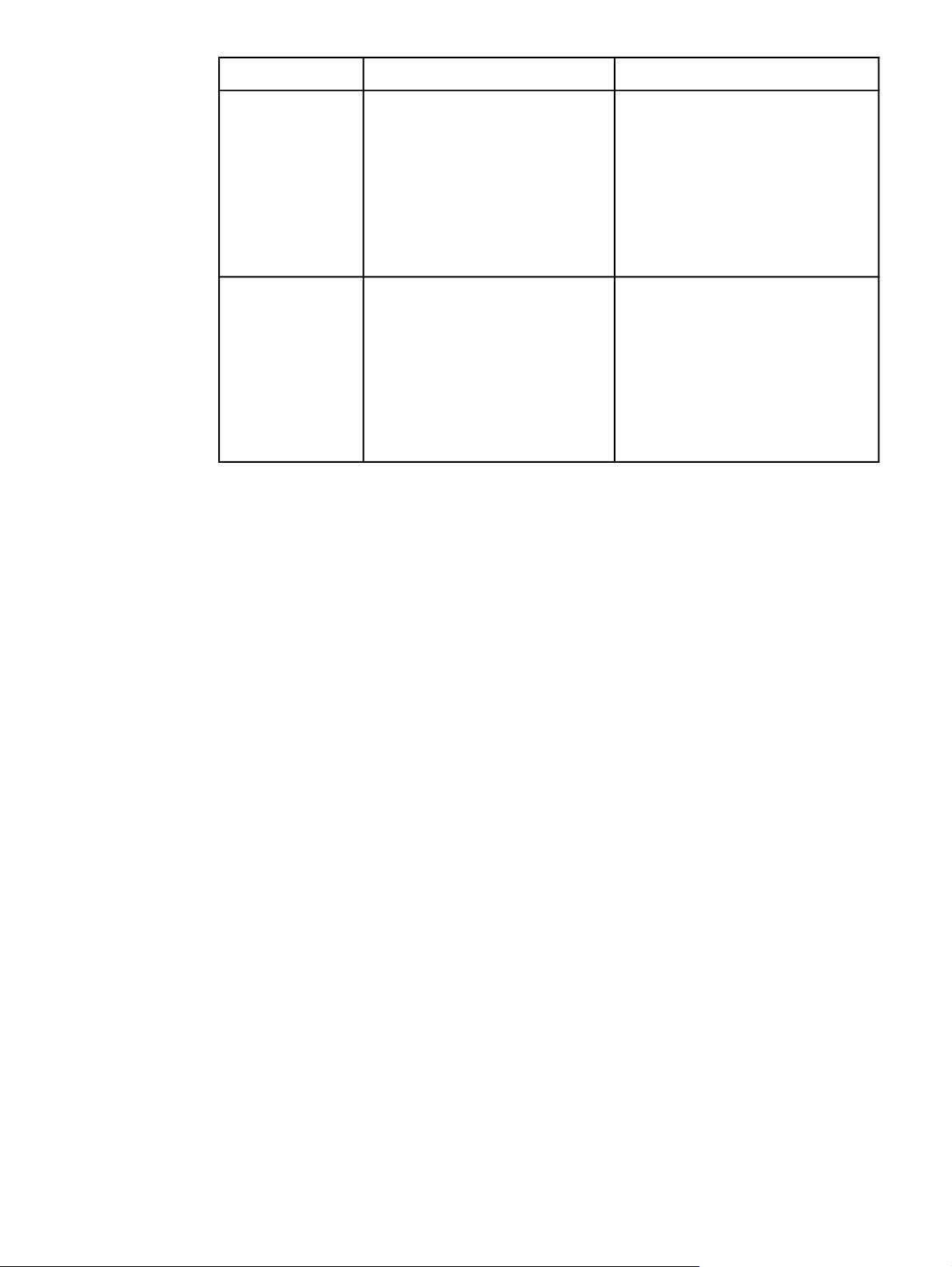
功能 (续)
HP Color LaserJet 3550 系列打印机 HP Color LaserJet 3700 系列打印机
耗材
辅助功能
●
耗材状态页包含碳粉量、页数和
预计剩余页数方面的信息。
●
无震动碳粉盒设计。
●
安装碳粉盒时,打印机检查是否
为正品 HP 打印碳粉盒。
●
通过因特网订购耗材的功能(使
用 HP 工具箱)。
●
可使用文本屏幕阅读器阅读联机
用户指南。
●
仅用单手即可安装和卸下打印碳
粉盒。
●
所有护盖和盖板仅用单手即可打
开。
●
仅用单手即可将介质装入纸
盘 1。
●
耗材状态页包含碳粉量、页数和预
计剩余页数方面的信息。
●
无震动碳粉盒设计。
●
安装碳粉盒时,打印机检查是否为
正品 HP 打印碳粉盒。
●
通过因特网订购耗材的功能(使用
内嵌式 Web 服务器和 HP 工具
箱)。
●
可使用文本屏幕阅读器阅读联机用
户指南。
●
仅用单手即可安装和卸下打印碳粉
盒。
●
所有护盖和盖板仅用单手即可打
开。
●
仅用单手即可将介质装入纸盘 1。
ZHCN
打印机功能
9
Page 22
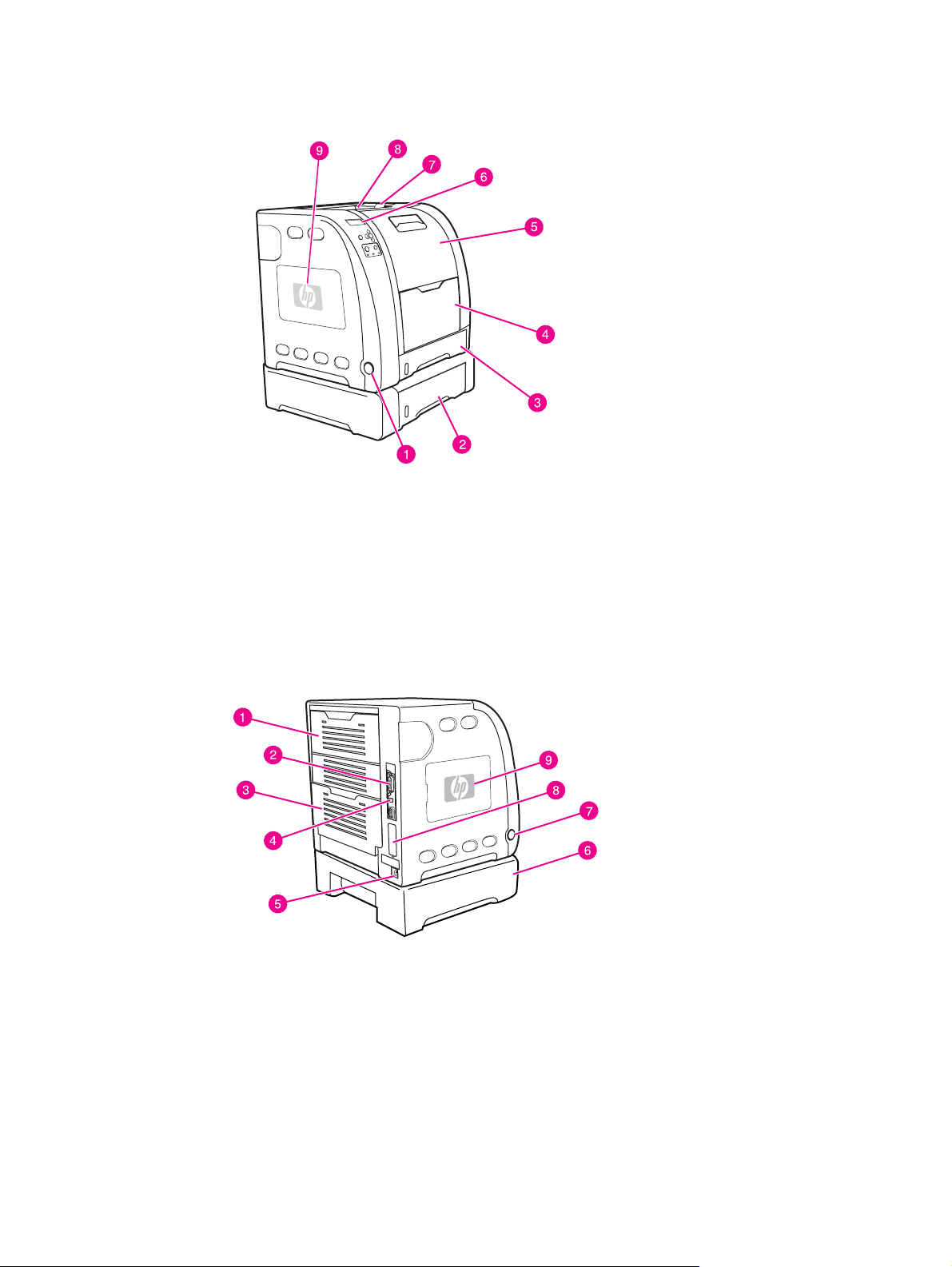
打印机视图
以下视图显示了本打印机关键部件的位置和名称。
前视图(附带 500 页进纸器)
1
电源开关
2
纸盘 3(可选;500 页标准纸)
3
纸盘 2(250 页标准纸)
4
纸盘 1
5
前挡盖
6
打印机控制面板
7
出纸槽延伸器,用于 B5 (JIS)、B5 (ISO) 和 216 x 356 mm 纸张
8
出纸槽
9
DIMM 挡盖(在 HP Color LaserJet 3700 系列打印机上提供)
后视图和侧视图
1
上部后挡门
2
并行连接(在 HP Color LaserJet 3700 系列打印机上提供)
3
后部下挡盖(后部出纸槽)
4
USB 连接
5
电源连接
6
纸盘 3(可选)
7
电源开关
8
EIO 连接(在 HP Color LaserJet 3700 系列打印机上提供)
9
DIMM 挡盖(在 HP Color LaserJet 3700 系列打印机上提供)
10 第 1 章 打印机基本信息 ZHCN
Page 23
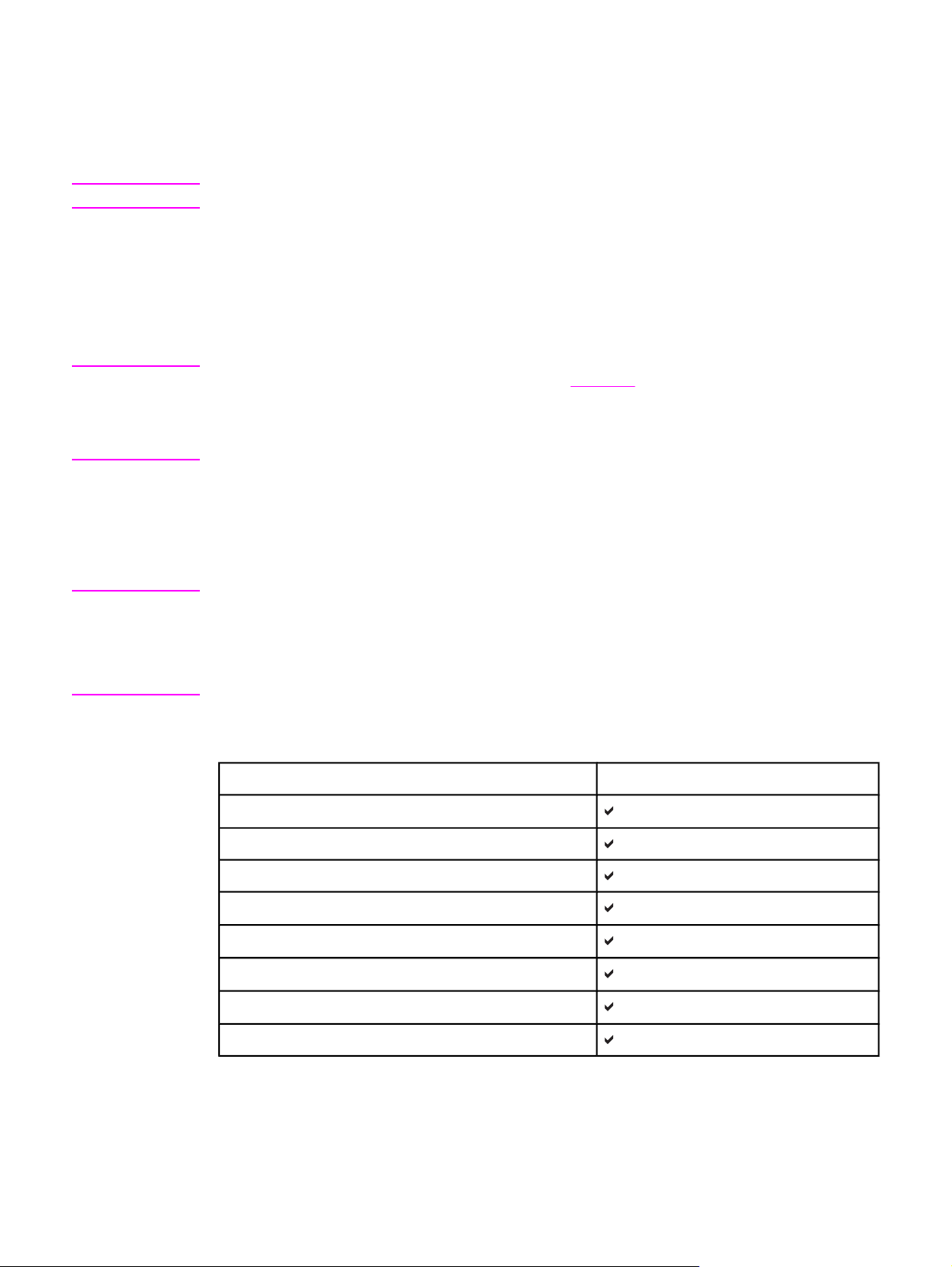
打印机软件
随打印机附带的 CD-ROM 中包含打印系统软件。CD-ROM 上的软件和打印机驱动程序可以帮
助您有效地使用打印机。有关安装的说明,请参阅入门指南。
注意
注意
注意
有关打印系统软件的最新信息,请查阅 CD-ROM 上的自述文件。
此部分简要说明了 CD-ROM 中包含的软件。打印系统中的软件要求最终用户和网络管理员在
以下操作环境中运行:
●
Microsoft Windows 98、Me 和 NT 4.0
●
Microsoft Windows 2000 以及 XP 32 位和 XP 64 位
●
Apple Mac OS 9.1 版和更高版本以及 Mac OS X 10.1 版和更高版本
有关网络管理员软件支持的网络环境列表,请参阅网络配置。
有关 HP Color LaserJet 3550 系列打印机的打印机驱动程序列表、更新后的 HP 打印机软件以
及产品支持信息,请转至 http://www.hp.com/support/clj3550。对于 HP Color LaserJet 3700
系列打印机,请转至 http://www.hp.com/support/clj3700。
打印机驱动程序
打印机驱动程序可以访问打印机的各种功能,并允许计算机与打印机进行通信。本打印机附带
以下打印机驱动程序(包含在 CD-ROM 中)。
HP Color LaserJet 3550 不包含 PCL 和 PostScript 页面描述语言 (PDL)。HP Color LaserJet
3550 使用 HP JetReady 4.1 PDL,这是一种基于主机的打印机语言。HP JetReady 4.1 综合
了计算机与打印机的功能,可以在 Windows 或 Macintosh 系统环境中展现打印的页面。
HP JetReady 4.1 将要打印的页面从主机传输到打印机,并将有关如何将页面转换为打印数据
的指令传达给打印机。
ZHCN
HP Color LaserJet 3550 系列打印机的打印机驱动程序
操作系统
Windows 98、Me
Windows NT 4.0
Windows 2000
Windows XP(32 位)
Windows XP(64 位)
Windows Server 2003(32 位)
Windows Server 2003(64 位)
Macintosh OS
1
并非所有的驱动程序或操作系统均可提供全部的打印机功能。有关功能的可用性信息,请参
1
JetReady 4.1
阅驱动程序中的联机帮助。
打印机软件
11
Page 24
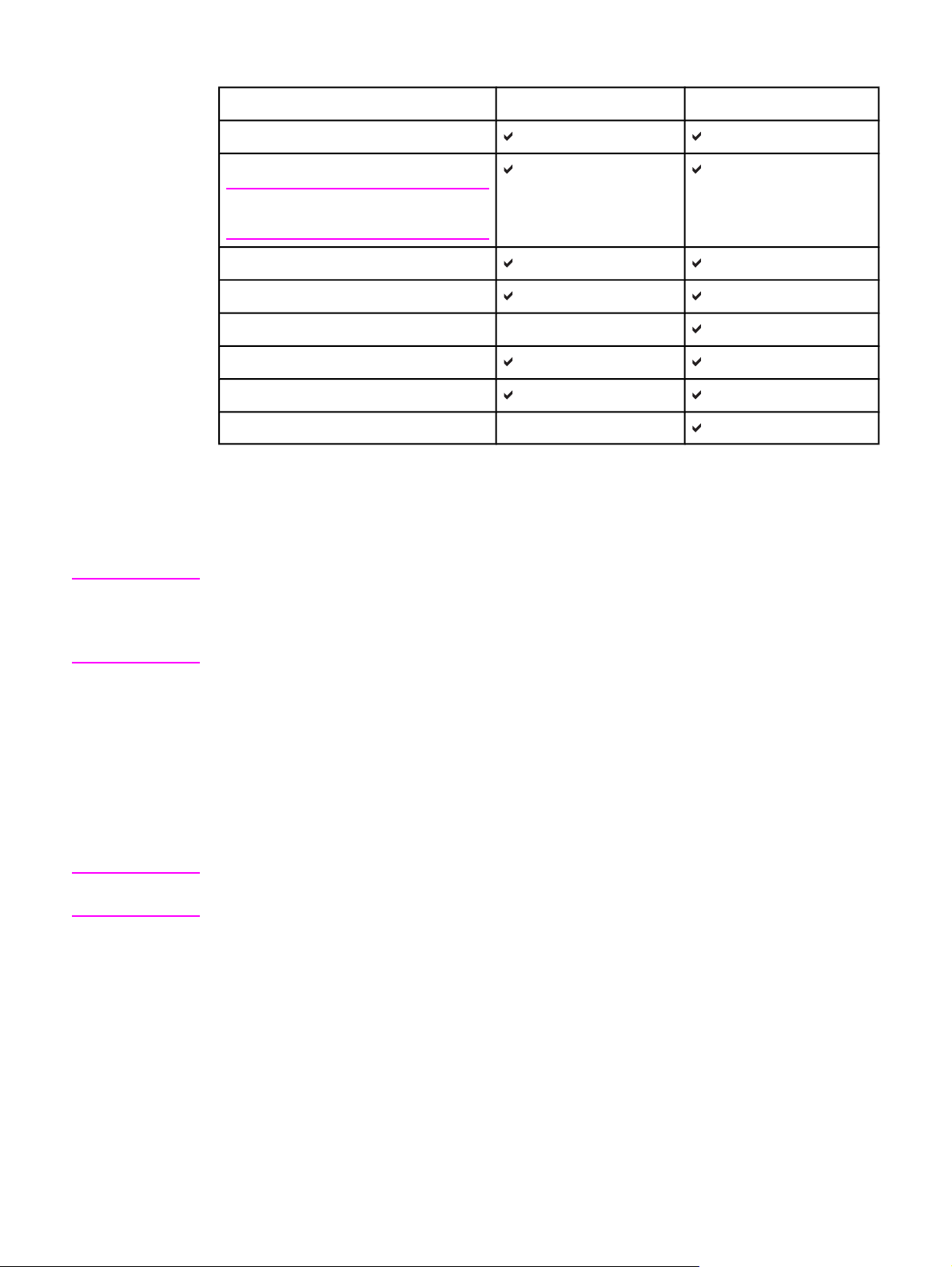
HP Color LaserJet 3700 系列打印机的打印机驱动程序
操作系统
Windows 98、Me
Windows NT 4.0
注意
Windows NT 不支持 USB
Windows 2000
Windows XP(32 位)
Windows XP(64 位)2,
Windows Server 2003(32 位)
Windows Server 2003(64 位)
Macintosh OS
1
并非所有的驱动程序或操作系统均可提供全部的打印机功能。有关功能的可用性信息,请参
1
2
2
3
PCL 6
PS 仿真
阅驱动程序中的联机帮助。
2
对于 Windows 2000 和 Windows XP(32 位和 64 位),可以从 http://www.hp.com/go/
clj3700software 下载 PCL 5 驱动程序。
3
对于 Windows XP(64 位),可以从 http://www.hp.com/go/clj3700software 下载 PCL 6 驱
动程序。
注意
注意
如果您的系统在软件安装过程中没有自动检查因特网上最新的驱动程序,请从
http://www.hp.com/go/clj3550_software 下载它们(用于 HP Color LaserJet 3550 系列打印
机)。对于 HP Color LaserJet 3700 系列打印机,请转至 http://www.hp.com/go/
clj3700_software。
附加驱动程序
以下驱动程序未包含在 CD-ROM 中,但您可以从 http://www.hp.com/go/clj3700software 获
得。这些驱动程序仅适用于 HP Color LaserJet 3700 系列打印机。
●
OS/2 PS 和 PCL 打印机驱动程序
●
UNIX 型号脚本
●
Linux 驱动程序
IBM 在提供 OS/2 时附带 OS/2 驱动程序,但这些驱动程序不支持繁体中文、简体中文、韩文
和日文。
用于网络的软件
有关可用的 HP 网络安装和配置软件解决方案的摘要,请参阅《HP Jetdirect
员指南》
。您可以在打印机附带的 CD 上找到此指南。
打印服务器管理
12 第 1 章 打印机基本信息 ZHCN
Page 25
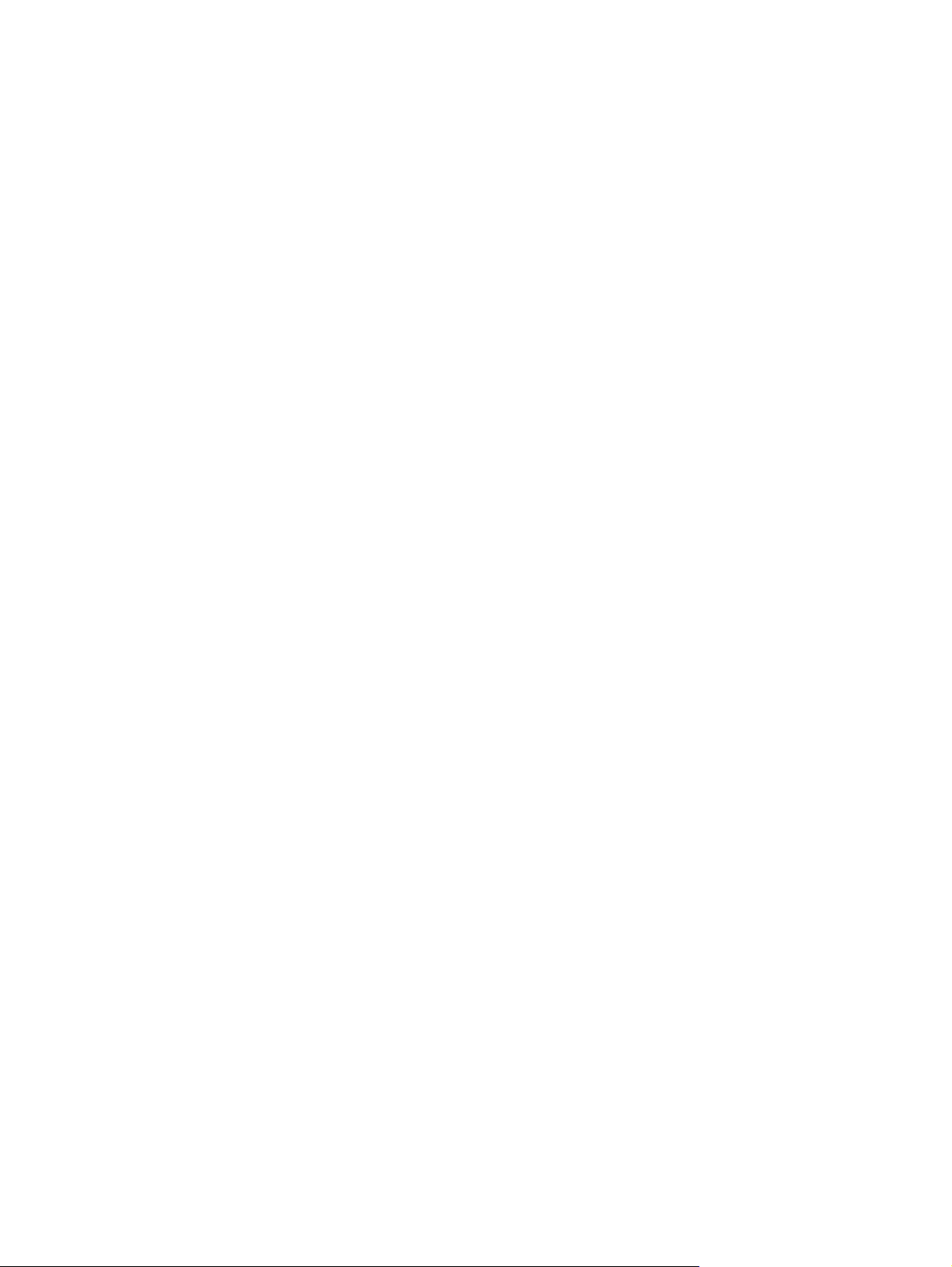
HP Web Jetadmin
HP Web Jetadmin 使您可以使用浏览器在内联网中管理 HP Jetdirect 的联网打印机。HP
Web Jetadmin 是基于浏览器的管理工具,只应安装在网络管理员的计算机上。它可以安装并
运行在各种系统上。
要下载 HP Web Jetadmin 的当前版本和支持的主机系统的最新列表,请访问 HP 客户支持网
站:http://www.hp.com/go/webjetadmin。
在主机服务器上安装 HP Web Jetadmin 之后,任何客户机均可使用支持的 Web 浏览器(如
Microsoft Internet Explorer 4.x 或 Netscape Navigator 4.x 或更高版本)浏览 HP Web
Jetadmin 主机来访问 HP Web Jetadmin。
HP Web Jetadmin 6.5 及以上版本具有下列功能:
●
面向任务的用户界面提供可配置视图,为网络管理人员节省大量时间。
●
可定制的用户配置文件,使网络管理员可以仅加入查看或使用过的功能。
●
即时向不同人员发送电子邮件,通知硬件故障、耗材不足及其它打印机问题。
●
只要使用标准 Web 浏览器就可以从任何地方进行远程安装和管理。
●
高级的自动检测功能会查找网络上的外围设备,因此网络管理员无需将每台打印机手动输
入数据库。
●
简单集成到企业管理软件包。
●
根据 IP 地址、颜色性能和型号名称之类的参数快速查找外围设备。
●
使用虚拟办公室地图将外围设备组织为逻辑群组,以方便导航。
有关 HP Web Jetadmin 的最新信息,请转至 http://www.hp.com/go/webjetadmin。
UNIX
UNIX 的 HP Jetdirect 打印机安装程序是适用于 HP-UX 和 Solaris 网络的简单打印机安装实用
程序。可以从 HP 客户支持网站下载该软件:http://www.hp.com/support/net_printing。
Linux
有关 Linux 支持的信息,请转至 http://www.hp.com/go/linux。
实用程序
HP Color LaserJet 3550 系列打印机和 HP Color LaserJet 3700 系列打印机配有若干实用程
序,可以轻松地对网络打印机进行监视和管理。
HP 工具箱
HP 工具箱是一个可以用于执行以下任务的应用程序:
●
检查打印机状态
ZHCN
●
配置打印机设置
●
查看故障排除信息
●
查看联机文档
●
打印内部打印机页面
打印机软件
13
Page 26
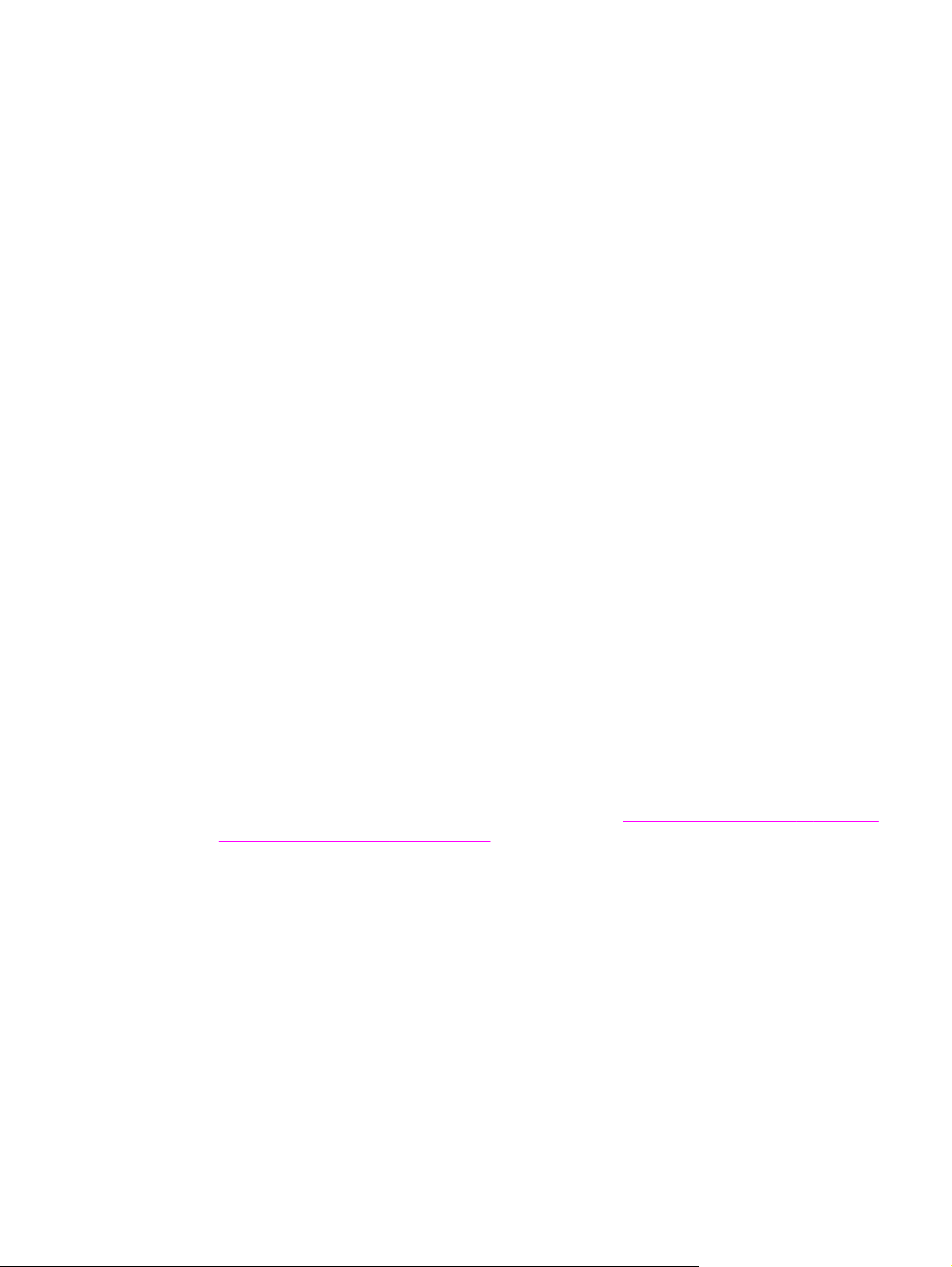
打印机与计算机直接相连或者连接网络之后,便可查看 HP 工具箱。要使用 HP 工具箱,必须
执行完整的软件安装。
内嵌式 Web 服务器(适用于 HP Color LaserJet 3700 系列打印机)
本打印机配备有内嵌式 Web 服务器,可用于访问有关打印机和网络活动的信息。Web 服务器
提供了一个网络程序运行的环境,正如 Windows 之类的操作系统在 PC 机上提供了一个让程
序运行的环境一样。这些网络程序的输出结果可以在 Web 浏览器,如 Microsoft Internet
Explorer 或 Netscape Navigator 中显示。
“内嵌式” Web 服务器驻留在硬件设备(如打印机)或固件上,而并非像软件一样安装在网
络服务器上。
内嵌式 Web 服务器的优点是,它为打印机提供了一个接口,使任何拥有网络 PC 机和标准
Web 浏览器的用户均可访问该打印机,您不必安装或配置专门的软件,但计算机上必须装有
支持的 Web 浏览器。要访问内嵌式 Web 服务器,请在浏览器的地址栏中键入打印机的 IP 地
址。(要查找 IP 地址,请打印配置页。有关打印配置页的详细信息,请参阅
页。)
功能
HP 内嵌式 Web 服务器允许通过 PC 机来查看打印机和网卡状态,并管理打印功能。使用 HP
内嵌式 Web 服务器,可以执行以下操作:
●
查看打印机的状态信息
打印机信息
●
确定所有耗材的剩余寿命并订购新耗材
●
查看并更改纸盘配置
●
查看并更改打印机控制面板菜单配置
●
查看并打印内置页面
●
接收打印机和耗材事件的通知
●
添加或自定义到其它网站的链接
●
选择内嵌式 Web 服务器页面的语言
●
查看并更改网络配置
●
查看特定于打印机以及特定于打印机当前状态的支持内容
有关内嵌式 Web 服务器特性和功能的完整说明,请参阅
HP Color LaserJet 3700 系列打印机)。
使用内嵌式 Web 服务器(仅适用于
其它组件和实用程序
HP 还为 Windows 和 Macintosh OS 用户和网络管理员提供了几种应用程序,汇总如下:
14 第 1 章 打印机基本信息 ZHCN
Page 27
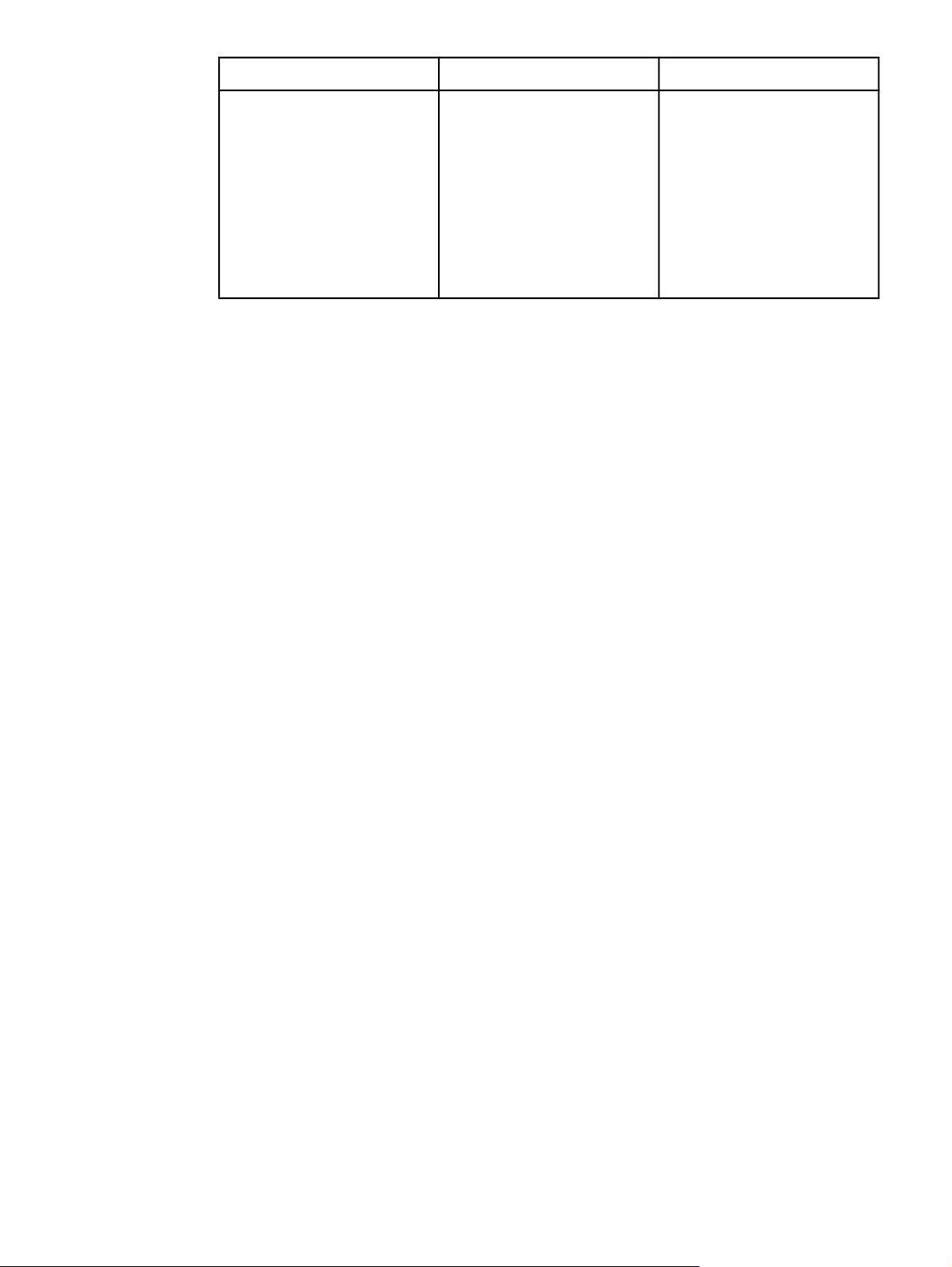
Windows Macintosh OS
网络管理员
●
软件安装程序 — 自动安装
打印系统
●
联机 Web 注册
●
HP 工具箱 — 用于检查打印
机状态和设置的 Web 应用
程序(对于 Windows 98、
2000、Me 和 XP 用户)
●
PostScript 打印机描述文件
(PPD) — 与 Mac OS 附带
的 Apple PostScript 驱动程
序一起使用
●
HP 工具箱 — 用于检查打印
机状态和设置的 Web 应用
程序(对于 Mac OS X
10.1 版和 10.2 版用户)
●
HP Web Jetadmin — 基于
浏览器的系统管理工具。有
关最新的 HP Web
Jetadmin 软件信息,请参
阅 http://www.hp.com/go/
webjetadmin
●
UNIX 的 HP Jetdirect 打印
机安装程序 — 可以从
http://www.hp.com/support/
net_printing 下载
ZHCN
打印机软件
15
Page 28
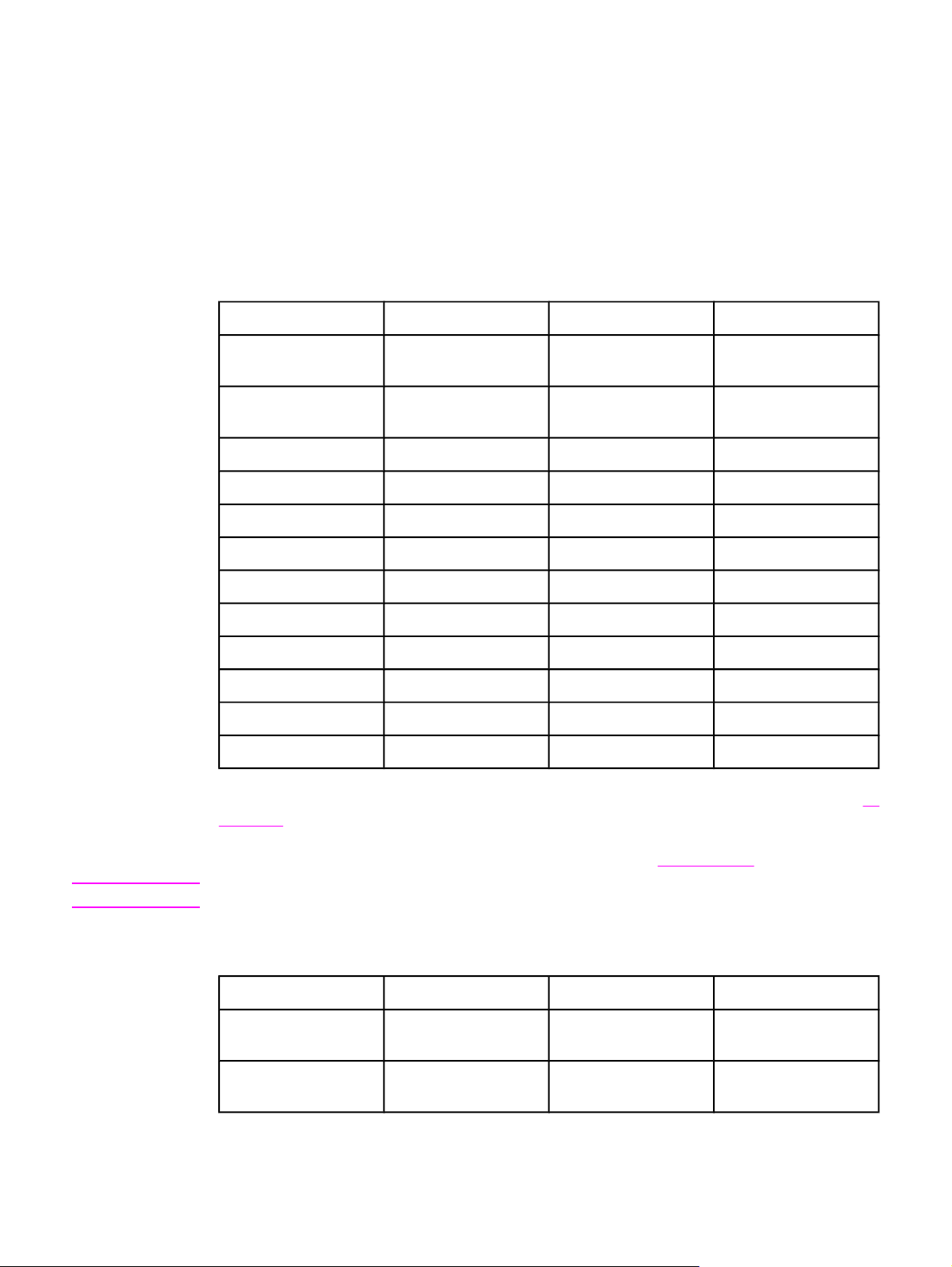
打印介质规格
为获得最佳的效果,请使用常规 75g/m2 到 90g/m2 影印纸。请检查纸质是否良好,有无切
口、缺口、裂口、污点、松散颗粒、灰尘、折皱,边缘有无卷曲或折叠。
支持的纸张重量和尺寸
纸盘 1 纸张尺寸
纸盘 1
最小尺寸的纸张
最大尺寸的纸张
最小尺寸的光面纸
最大尺寸的光面纸
最小尺寸的投影胶片
最大尺寸的投影胶片
最小尺寸的信封
最大尺寸的信封
最小尺寸的标签
最大尺寸的标签
最小尺寸的卡片纸
1
尺寸 重量或厚度 容量
76 × 127 mm
216 × 356 mm
76 × 127 mm
216 × 356 mm
2
76 × 127 mm
2
216 × 356 mm
76 × 127 mm
216 × 356 mm
76 × 127 mm
216 × 356 mm
76 × 127 mm
60 到 163 g/m
60 到 163 g/m
75 到 120 g/m
75 到 120 g/m
0.12 到 0.13 毫米厚 50 页
0.12 到 0.13 毫米厚 50 页
60 到 90 g/m
60 到 90 g/m
75 到 163 g/m
75 到 163 g/m
135 到
166 g/m
2
2
2
2
2
2
2
2
2
100 页
2
(75 g/m
)
100 页
(75 g/m
2
)
最大堆栈高度:12 mm
最大堆栈高度:12 mm
10 信封
10 信封
50 页
50 页
40 页
最大尺寸的卡片纸
1
打印机支持各种尺寸的打印介质,包括标准尺寸及自定义尺寸。容量随介质的重量和厚度以
216 × 356 mm
135 到
166 g/m
及环境条件的不同而不同。平滑度 — 100 至 250 (Sheffield)。有关订购的详细信息,请参阅
2
40 页
耗
材和附件。
2
请仅使用适于 HP Color LaserJet 打印机的投影胶片。这种打印机可以检测到不适用于
注意
HP Color LaserJet 打印机的投影胶片。有关详细信息,请参阅
下表列出了打印机的纸盘 2 所支持的纸张标准尺寸。
纸盘 2 纸张尺寸
纸盘 2
Letter 216 × 279 mm
Legal 216 × 356 mm
1
尺寸 重量或厚度 容量
60 到 105 g/m
60 到 105 g/m
打印质量菜单。
2
2
250 页
(75 g/m
250 页
(75 g/m
2
)
2
)
16 第 1 章 打印机基本信息 ZHCN
Page 29
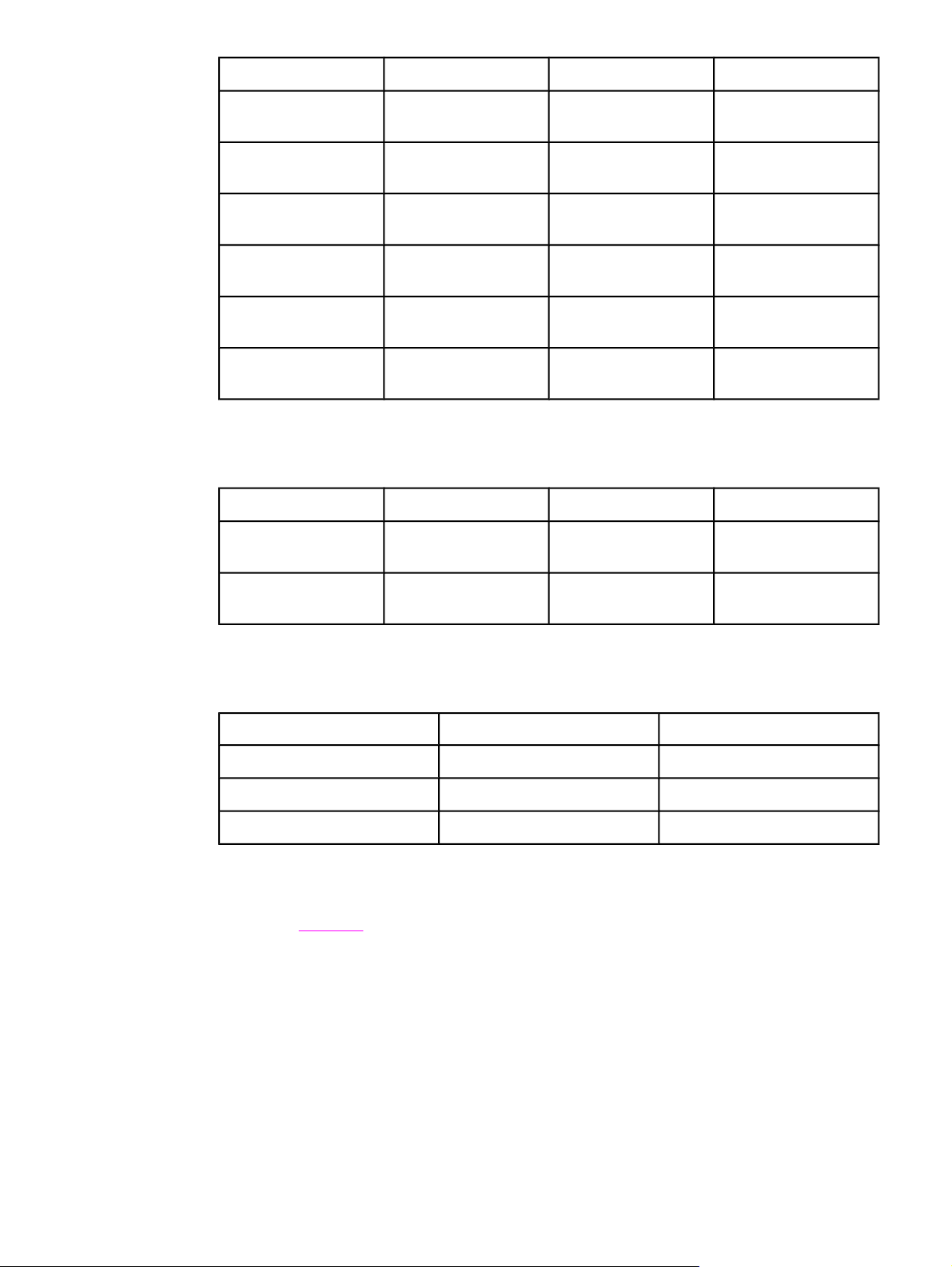
纸盘 2 纸张尺寸
纸盘 2
1
(续)
尺寸 重量或厚度 容量
Executive 184 × 267 mm
Executive (JIS) 216 × 330 mm
A4 210 × 297 mm
A5 148 × 210 mm
B5 (JIS) 182 × 257 mm
B5 (ISO) 176 × 250 mm
1
容量随介质的重量和厚度以及环境条件的不同而不同。
纸盘 3 纸张尺寸
纸盘 3
1
尺寸 重量或厚度 容量
Letter 215 × 279 mm
60 到 105 g/m
60 到 105 g/m
60 到 105 g/m
60 到 105 g/m
60 到 105 g/m
60 到 105 g/m
60 到 105 g/m
2
2
2
2
2
2
2
250 页
(75 g/m
250 页
(75 g/m
250 页
(75 g/m
250 页
(75 g/m
250 页
(75 g/m
250 页
(75 g/m
500 页
(75 g/m
2
)
2
)
2
)
2
)
2
)
2
)
2
)
A4 210 × 296 mm
1
容量随介质的重量和厚度以及环境条件的不同而不同。
60 到 105 g/m
某些型号的 HP LaserJet 3700 系列打印机具有自动双面打印功能
2
500 页
2
(75 g/m
1
)
自动双面打印 尺寸 重量或厚度
Letter 216 × 279 mm
Legal 216 × 356 mm
A4 210 × 297 mm
1
打印机自动打印到重量高达 163g/m2的纸张。但是,如果自动双面打印到重量超过表中所注
60 到 105 g/m
60 到 105 g/m
60 到 105 g/m
2
2
2
最大值的纸张,则可能产生意外的结果。
手动双面打印。纸盘 1 所支持的任一尺寸和类型的纸张,都可以手动双面打印。有关详细信
息,请参阅
双面打印。
ZHCN
打印介质规格
17
Page 30
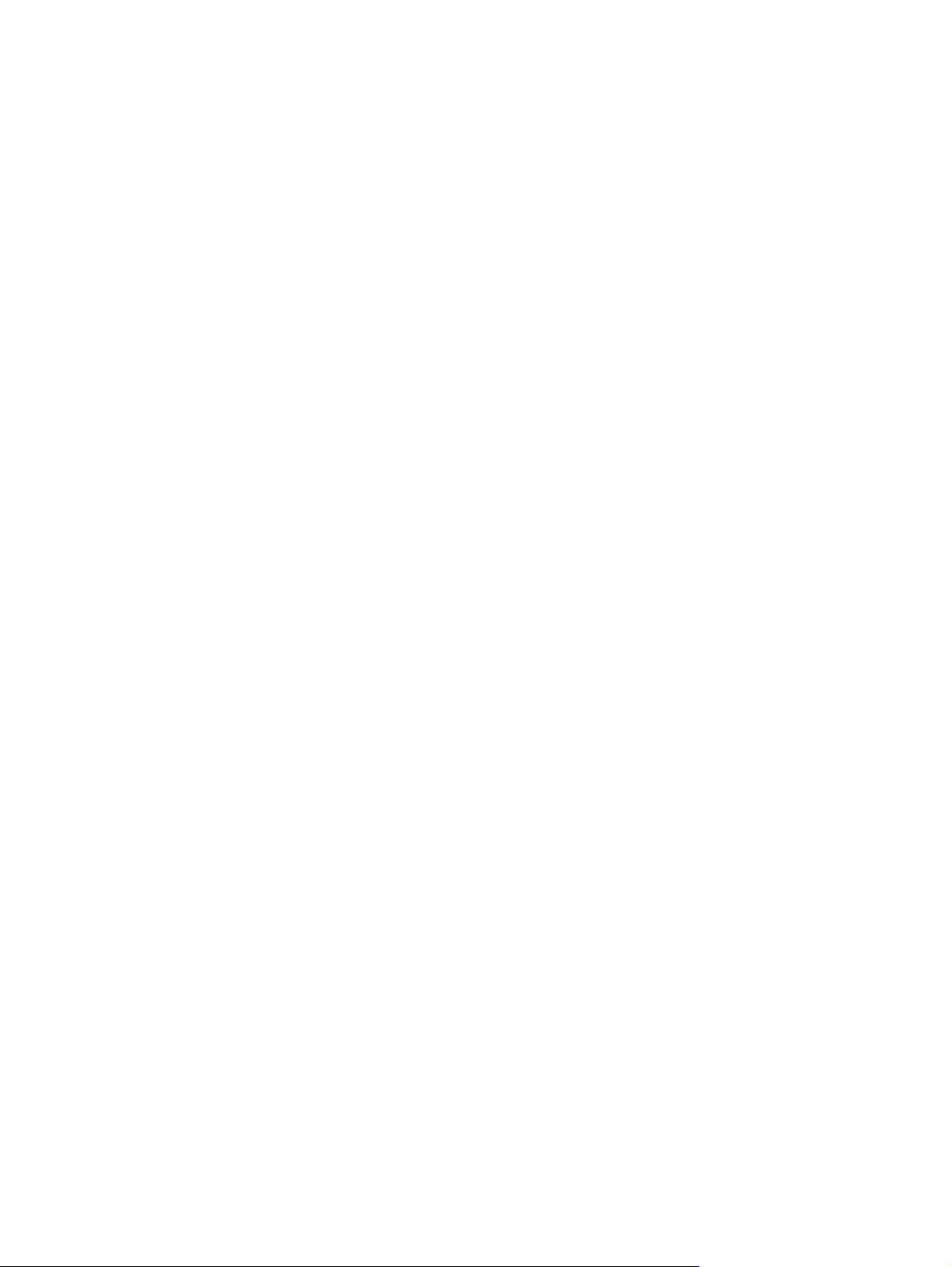
18 第 1 章 打印机基本信息 ZHCN
Page 31

控制面板
本章包含打印机控制面板的信息,打印机控制面板可提供打印机功能控制及有关打印机和打印
作业的信息。其中包括以下主题:
●
控制面板概述
●
控制面板菜单
●
菜单结构
●
信息菜单
●
纸张处理菜单
●
配置设备菜单
●
诊断菜单
●
更改打印机控制面板配置设置
●
在共享环境下使用打印机控制面板
ZHCN 19
Page 32

控制面板概述
通过控制面板可以控制打印机的功能,并传递与打印机和打印作业有关的信息。其显示屏可提
供与打印机和耗材状态有关的图形信息,从而更容易确定和纠正问题。
控制面板按钮和指示灯
1
帮助(
2
后退箭头(
3
“就绪”指示灯
4
菜单按钮
5
“数据”指示灯
6
“注意”指示灯
7
“停止”按钮
8
向下箭头(
9
选择(
10
向上箭头(
11
打印碳粉量指示灯
12
显示屏
)按钮
)按钮
)按钮
)按钮
)按钮
打印机通过显示屏和控制面板下方的指示灯传递信息。“就绪”、“数据”与“注意”指示灯
可让用户即刻了解打印机的状态,提示注意打印问题。显示屏可显示更完整的状态信息以及菜
单、帮助信息和错误消息。
控制面板按钮
请使用控制面板上的按钮执行打印机功能,定位显示屏中的菜单和消息,并执行相应的操作。
按钮名称 功能
选择 进行选择,在发生允许继续操作的错误时恢复打
印,并使非 HP 打印碳粉盒无效。
向上箭头
向下箭头
定位菜单和文本,增加或减少显示屏中数字项的
值。
20 第 2 章 控制面板 ZHCN
Page 33

按钮名称 功能
后退箭头 在嵌套的菜单中向后导航。
菜单 进入和退出菜单。
停止 暂停当前进行的作业,提供继续或取消当前打印
作业的选项,清除打印机中的纸张,清除与暂停
的作业有关的任何允许继续操作的错误。
帮助
提供有关打印机消息或菜单的详细信息。
控制面板指示灯
指示灯 发光 不发光 闪烁
就绪
(绿色)
数据
(绿色)
注意
(琥珀色)
打印机已联机(可以接
收和处理数据)。
处理过的数据驻留在打
印机上,但需要更多的
数据才能完成作业,或
者作业已暂停或等待清
除错误。
发生了严重错误。需要
对打印机进行干预。
打印机已脱机(暂停)
或关闭。
打印机未在处理或接收
数据。
不存在请求干预的情
况。
打印机试图停止打印并
转入脱机状态。这通常
是由于用户向当前作业
发送了暂停请求。
打印机正在处理并接收
数据。
发生错误。需要对打印
机进行干预。
显示屏
打印机显示屏可以提供有关打印机和打印作业的完整和及时的信息。直观的图形显示了耗材
量。用户可以通过菜单访问打印机功能和详细信息。
显示屏的顶级屏幕分为两个区域:消息/提示区和耗材量标区。
打印机显示屏
1
消息/提示区
2
耗材量标
3
打印碳粉盒的颜色从左到右为:黑色、青色、品红色和黄色
ZHCN
控制面板概述
21
Page 34

显示屏的信息区和提示区提供打印机的状态信息,并告知如何操作。
耗材量标显示打印碳粉盒(黑色、青色、品红色和黄色)的消耗量。如果安装了非 HP 的打印
碳粉盒,则可能显示
盒的警告或错误消息时,将出现耗材量标。
,而不是消耗量。在打印机显示就绪状态时,以及打印机显示有关碳粉
从计算机访问控制面板
也可以使用内嵌式 Web 服务器的 HP 工具箱或“设置”页面从计算机上访问打印机控制面
板。
计算机上可以显示与控制面板相同的信息。从计算机还可以执行控制面板的功能,例如检查耗
材状态、查看消息或更改纸盘配置。有关详细信息,请参阅使用 HP 工具箱或使用内嵌式
Web 服务器(仅适用于 HP Color LaserJet 3700 系列打印机)。
22 第 2 章 控制面板 ZHCN
Page 35

控制面板菜单
通过打印机驱动程序或应用程序,您可以从计算机执行大多数常规打印任务。这是控制打印机
的最简便方法。使用计算机进行的任何更改都将覆盖打印机控制面板的设置。请参阅与软件相
关的帮助文件,或者参阅
打印机软件,以获得有关访问打印机驱动程序的详细信息。
您还可以通过更改打印机控制面板中的设置来控制打印机。使用控制面板来访问打印机驱动程
序或软件不支持的打印机功能。并可使用控制面板来配置纸盘的纸张尺寸和类型。
入门基础
使用以下信息,在控制面板菜单中导航。
按钮名称 功能
选择 进行选择,并在发生允许继续操作的错误时恢复
打印。
向上箭头
向下箭头
后退箭头 在嵌套的菜单中向后导航。
菜单 进入和退出菜单。
就绪
锁定符号
定位菜单和文本,增加或减少显示屏中数字项的
值。按住箭头可以更快地滚动。
除非在 60 秒内按某个键,否则打印机将返回到就
绪状态。
网络管理员锁定了菜单。
ZHCN
控制面板菜单
23
Page 36

菜单结构
下表列出了每个菜单的结构。
访问菜单
1.
按一次菜单访问菜单。
2.
按
或 导航列表。
3.
按
选择适当的选项。
4.
按
以返回到上一层。
5.
按菜单退出菜单。
6.
菜单 信息
查看有关菜单的其它信息。
按
纸张处理
配置设备
诊断
维修
信息菜单
有关详细信息,请参阅信息菜单。
信息 打印菜单图
打印配置页
打印耗材状态页
耗材状态
打印用量信息页(适用于 HP Color LaserJet
3700 系列打印机)
打印演示页
打印文件目录(适用于 HP Color LaserJet 3700
系列打印机)
打印 PCL 字体列表(适用于 HP Color LaserJet
3700 系列打印机)
打印 PS 字体列表(适用于 HP Color LaserJet
3700 系列打印机)
纸张处理菜单
有关详细信息,请参阅纸张处理菜单。
24 第 2 章 控制面板 ZHCN
Page 37

纸张处理
纸盘 1 尺寸
纸盘 1 类型
纸盘 2 尺寸
纸盘 2 类型
纸盘 3 尺寸
纸盘 3 类型
配置设备菜单
有关详细信息,请参阅配置设备菜单和更改打印机控制面板配置设置。
配置设备 打印 份数
默认纸张尺寸
默认自定义纸张尺寸
双面打印(适用于 HP Color
LaserJet 3700dn 和 3700dtn 打
印机型号)
双面装订(适用于 HP Color
LaserJet 3700dn 和 3700dtn 打
印机型号)
取代 A4/LETTER
手动进纸
COURIER 字体(适用于
HP Color LaserJet 3700 系列打
印机)
宽 A4(适用于 HP Color
LaserJet 3700 系列打印机)
打印 PS 错误(适用于
HP Color LaserJet 3700 系列打
印机)
PCL
打印质量 调整颜色
设置定位
热凝器模式
自动检测模式
喷墨投影胶片
优化
立即校准
创建清洁页
ZHCN
处理清洁页
菜单结构
25
Page 38

系统设置
显示地址(适用于 HP Color
LaserJet 3700 系列打印机)
优化速度/成本
纸盘状态
省电模式时间
显示屏亮度
个性(适用于 HP Color
LaserJet 3700 系列打印机)
可清除警告(适用于 HP Color
LaserJet 3700 系列打印机)
自动继续
耗材不足
卡塞恢复
RAM 磁盘(适用于 HP Color
LaserJet 3700 系列打印机)
语言
I/O
复位 恢复工厂设置
诊断菜单
有关详细信息,请参阅诊断菜单。
诊断 打印事件记录
显示事件记录
排除打印质量故障
禁用碳粉盒检查
I/O 超时
页面缓冲
并行输入(适用于 HP Color
LaserJet 3700 系列打印机)
EIO X(适用于 HP Color
LaserJet 3700 系列打印机)
省电模式
复位耗材
送纸道传感器
送纸道测试
手动传感器测试
组件测试
打印/停止测试
26 第 2 章 控制面板 ZHCN
Page 39

信息菜单
请使用信息菜单访问和打印特定的打印机信息。
菜单项 说明
打印菜单图 打印控制面板菜单图,其中包括控制面板菜单项
的布局以及当前的设置。请访问
打印配置页 打印打印机的配置页。
打印耗材状态页 打印预计的耗材剩余使用期;报告已处理页面和
作业总数的统计数字;打印碳粉盒的生产日期、
序列号、页数和维护信息。
耗材状态 在可滚动列表中显示耗材状态。
打印用量信息页 打印打印机所处理的所有介质尺寸的数目;列出
打印方式,即单面还是双面、单色(黑白)还是
彩色;并报告页数。
适用于 HP Color LaserJet 3700 系列打印机。
打印演示页 打印演示页
打印文件目录 打印存储在打印机中的文件名称和目录。
打印机信息页。
适用于 HP Color LaserJet 3700 系列打印机。
打印 PCL 字体列表 打印可用的 PCL 字体。
适用于 HP Color LaserJet 3700 系列打印机。
打印 PS 字体列表 打印可用的 PS(仿真 PostScript)字体。
适用于 HP Color LaserJet 3700 系列打印机。
ZHCN
信息菜单
27
Page 40

纸张处理菜单
您可以使用纸张处理菜单来配置纸盘的纸张尺寸和类型。在首次打印之前,请使用该菜单正确
配置纸盘,这一点很重要。
注意
使用过旧款 HP LaserJet 打印机的用户可能习惯将纸盘 1 配置为第一模式或纸盒模式。要模仿
第一模式的设置,请将纸盘 1 的尺寸设置为任意尺寸,将类型设置为任意类型。要模仿纸盒模
式的设置,请将纸盘 1 的尺寸或类型设置为任意尺寸或任意类型以外的设置。
菜单项
纸盘 1 尺寸
纸盘 1 类型
纸盘 2 尺寸
纸盘 3 尺寸
纸盘 2 类型
纸盘 3 类型
值 说明
显示可用的尺寸列表。
显示可用的类型列表。
显示可用的尺寸列表。
显示可用的类型列表。
您可以配置纸盘 1 的纸张尺寸,
默认尺寸为任意尺寸。有关可用
尺寸的完整列表,请参阅
纸张重量和尺寸。
您可以配置纸盘 1 的纸张类型,
默认类型为任意类型。有关可用
尺寸的完整列表,请参阅
纸张重量和尺寸。
您可以配置纸盘 2 或纸盘 3 的纸
张尺寸。默认尺寸为 Letter 或
A4(取决于国家/地区)。有关
可用尺寸的完整列表,请参阅
持的纸张重量和尺寸。
您可以配置纸盘 2 或纸盘 3 的纸
张类型。默认类型为普通纸。有
关可用尺寸的完整列表,请参阅
支持的纸张重量和尺寸。
支持的
支持的
支
28 第 2 章 控制面板 ZHCN
Page 41

配置设备菜单
配置设备菜单允许您更改或恢复默认的打印设置、调整打印质量、更改系统配置和 I/O 选项。
打印菜单
这些设置仅影响没有确定属性的打印作业。大多数作业可以确定所有属性,并忽略此菜单设定
的值。此菜单还可以设置默认的纸张尺寸和类型。
菜单项 值 说明
份数 1–32,000 允许设置默认的打印份数。默认
的副本份数为 1。
默认纸张尺寸 显示可用的尺寸列表。 允许设置默认的纸张尺寸。
默认自定义纸张尺寸 度量单位
X 尺寸 Y 尺寸
双面打印 关
开
双面装订 长边
短边
取代 A4/LETTER
手动进纸 开
否
是
关
可用于为任何未设定尺寸的自定
义作业设置默认尺寸。适用于纸
盘 1。
可用于启用或禁用双面打印功能
(自动双面打印)。默认值为
关。可以在打印机驱动程序中覆
盖此设置。
适用于 HP Color LaserJet
3700dn 和 3700dtn 打印机型
号。
可用于选择双面打印作业是长边
翻转还是短边翻转。
可用于设置在未装入 A4 纸时,
在 letter 纸上打印 A4 纸作业,
或者在未装入 letter 纸时,在
A4 纸上打印 letter 纸作业。默认
值为否。
默认值为关。将其设置为开可以
将手动进纸设置为未选择纸盘的
作业的默认值。可以在打印机驱
动程序中覆盖此设置。
ZHCN
COURIER 字体 常规
加深
宽 A4
否
是
允许选择 Courier 字体的版本。
默认值为常规。
适用于 HP Color LaserJet 3700
系列打印机。
允许更改 A4 纸的可打印区域,
以便在一行上打印 80 个 10-
pitch 字符。默认值为否。
适用于 HP Color LaserJet 3700
系列打印机。
配置设备菜单
29
Page 42

菜单项 值 说明
打印 PS 错误
PCL
关
开
表格长度
方向
字体来源
字体编号
字体间距
字体磅值
符号集
将 CR 添加至 LF
禁止空白页
可用于选择是否打印 PS(仿真
PostScript)错误页面。默认值
为关。
适用于 HP Color LaserJet 3700
系列打印机。
允许配置打印机控制语言的设
置。
表格长度设置每页上的行数。默
认值为 0。
方向决定页面长边与短边的布
局。默认值为 纵向(适用于
HP Color LaserJet 3700 系列打
印机)。
字体来源选择打印机控制面板使
用的字体来源。默认值为内部。
字体编号是所选择的字体编号。
如果此字体是轮廓字体,请使用
字体间距设置固定宽度字体的间
距。默认值为 10.00(适用于
HP Color LaserJet 3700 系列打
印机)。
字体磅值设置您所选择的固定宽
度字体的大小。默认的字体大小
为 12 磅。
符号集设置打印机控制面板使用
的符号集。默认值为 PC-8。
将 CR 添加至 LF设置在向后兼
容的 PCL 作业中是否在每次换
行时附加回车。默认值为否。
禁止空白页选择使用 PCL 的、
包含空白进纸的作业是否自动禁
止打印空白页。是表示如果页面
为空则忽略进纸(适用于
HP Color LaserJet 3700 系列打
印机)。
打印质量菜单
此菜单允许全面调整打印质量,包括校准、定位和半色调设置。
菜单项 值 说明
调整颜色 青色浓度
品红色浓度
黄色浓度
允许修改每种颜色的半色调设
置。每种颜色的默认值为 0。
黑色浓度
复位颜色值
30 第 2 章 控制面板 ZHCN
Page 43

菜单项 值 说明
设置定位 打印测试页
来源
调整纸盘 1
调整纸盘 2
调整纸盘 3
自动检测模式 仅投影胶片
扩展传感
喷墨投影胶片 退出保护加热组件
建议不接受
热凝器模式 显示可用模式列表。 允许将每种纸张类型与特定的打
允许单面和双面图像对齐。来源
的默认值为纸盘 2。子项调整纸
盘 1、调整纸盘 2和调整纸盘 3
的默认值是 0。
如果将纸盘配置为普通纸或任意
尺寸,并且打印作业未指定介质
类型,则打印机将根据检测到的
打印介质类型调整打印质量。默
认值是仅投影胶片,即检测透明
胶片、光面纸和粗糙纸。
退出保护加热组件在检测到不兼
容的投影胶片时停止打印作业。
此选项可以保护打印机热凝器不
被损坏。
建议不接受可以使作业正常打
印,即使使用了不兼容的投影胶
片。
默认值为退出保护加热组件。
印模式相关联。
优化 T1 向下
T1 向上
T2 向上 1
T2 向上 2
T2 向下 1
T2 向下 2
前缘向上
前缘向下
减少背景 1
减少背景 2
加热组件向下 1
加热组件向下 2
胶片偏移
防止重叠
预旋转
恢复优化
立即校准 执行所有打印机校准以便优化打
允许为全部打印作业优化特定的
参数,而不是(或除了)按纸张
类型进行优化。每一项的默认值
为关。
恢复优化将所有值复位为关。
印质量。
ZHCN
配置设备菜单
31
Page 44

菜单项 值 说明
创建清洁页 打印用于清洁打印机的清洁页。
本页包含处理清洁页的说明。有
关详细信息,请参阅
机。
清洁打印
处理清洁页
将清洁页装入纸盘 1 后,使用此
菜单项可以使打印机处理清洁
页。清洁过程需要一段时间。有
关详细信息,请参阅
机。
清洁打印
系统设置菜单
系统设置菜单可用于更改打印机配置的常规默认设置,如省电模式时间、打印机个性(语言)
和卡纸恢复。有关详细信息,请参阅
菜单项 值 说明
显示地址 自动
优化速度/成本
更改打印机控制面板配置设置。
自动可用于在打印机控制面板上交替显
关
自动
速度
每页成本
示打印机的 IP 地址和就绪消息。默认
值为关。
此菜单项仅在打印机连接到网络时显示
(适用于 HP Color LaserJet 3700n、
3700dn 和 3700dtn 打印机型号)。
此菜单项设定打印机从彩色模式切换为
单色(黑白)模式以获得最佳性能和打
印碳粉盒最长寿命的方式。
自动将打印机恢复为工厂默认设置。默
认值为自动。
纸盘状态 使用请求的纸盘
手动进纸提示
PS DEFER 介质
如果所有打印作业几乎都是彩色的,并
且页面覆盖率很高,请选择速度。
如果打印作业大多数都是单色的,或者
是彩色和单色的组合,请选择每页成
本。
允许指定纸盘选择动作的设置(此设置
允许将纸盘动作配置为某些旧款 HP 打
印机中的纸盘动作)。
使用请求的纸盘的默认值为专用。
手动进纸提示的默认值为始终。
PS DEFER 介质影响从 Adobe PS 打印
驱动程序打印时处理纸张的方式。已启
用使用 HP 的 纸张处理。已禁用使用
Adobe PS 纸张处理。默认值为已启
用。
有关详细信息,请参阅
使用要求的纸盘并手动进纸。
纸盘动作选项:
32 第 2 章 控制面板 ZHCN
Page 45

菜单项 值 说明
省电模式时间 1 小时
2 分钟
30 分钟
4 小时
15 分钟
15 小时
显示屏亮度 1–10 可用于设置打印机控制面板的亮度。默
个性 自动
PS
PCL
可清除警告 作业
开
在打印机长时间处于非活动状态时,减
少其耗电量。
可用于设置打印机在进入省电模式前处
于非活动状态的时间。默认值为30 分
钟。
有关详细信息,请参阅
认值为 5。请参阅
将默认的个性设置为自动切换、PCL
或 PostScript 仿真。默认值为自动。
有关详细信息,请参阅
于 HP Color LaserJet 3700 系列打印
机)。
用于设置在打印机控制面板上显示可清
除警告的时间。默认值是作业,该消息
将始终显示在屏幕上,直至按下
止。开在生成警告的作业结束之前将一
直显示在屏幕上。
有关详细信息,请参阅
用于 HP Color LaserJet 3700 系列打印
机)。
省电模式时间。
显示屏亮度。
语言设置(适用
为
可清除警告(适
自动继续 关
开
耗材不足 停止
继续
卡塞恢复 关
开
自动
RAM 磁盘 自动
关
决定当系统发生允许自动继续操作的错
误时打印机的行为。默认值为开。
开自动在 10 秒钟之后继续打印。
关暂停打印。按
有关详细信息,请参阅
设置耗材即将用尽报告选项。默认值为
继续。
停止在报告耗材用尽时暂停打印。按
可以继续打印。
有关详细信息,请参阅
设置打印机是否在卡纸后尝试重新打印
页面。默认值为自动。
有关详细信息,请参阅
确定如何配置 RAM 磁盘功能。自动允
许打印机基于可用的内存量决定最佳的
RAM 磁盘大小。关禁用 RAM 磁盘,但
仍可以使用最小的 RAM 磁盘。默认值
为自动。
适用于 HP Color LaserJet 3700 系列打
印机。
可以继续打印。
自动继续。
耗材即将用尽。
卡塞恢复。
ZHCN
配置设备菜单
33
Page 46

菜单项 值 说明
语言 显示可用的语言列表。设置默认的控制面板语言。
有关详细信息,请参阅
I/O 菜单
此菜单允许配置打印机的 I/O 选项。
请访问
网络配置。
菜单项 值 说明
I/O 超时 5–300
页面缓冲 关
开
并行输入 高速
高级功能
允许选择 I/O 超时时间(秒)。
设置在等待传输信息时,打印机
是否使性能达到最佳或使引擎磨
损减至最小。如果打印机使用
USB 1.1 或 Ethernet 10 base
T,请选择开。默认值为关(适
用于 HP Color LaserJet 3550 系
列打印机)。
允许选择并行端口与主机通信的
速度,以及启用还是禁用双向并
行通信。
语言。
高速的默认值为是。高级功能的
默认值为开。
适用于 HP Color LaserJet 3700
系列打印机。
EIO X
可用值为:
TCP/IP
IPX/SPX
APPLETALK
DLC/LLC
链接速度
可用于配置安装在 EIO 插槽中
的 EIO 设备。
适用于 HP Color LaserJet 3700
系列打印机。
有关详细信息,请参阅
(EIO) 配置(仅适用于 HP Color
LaserJet 3700 系列打印机)。
增强 I/O
复位菜单
复位菜单可用于恢复工厂设置、禁用和启用省电模式,以及在安装耗材之后更新打印机。
菜单项 值 说明
恢复工厂设置 无 用于清除页面缓存、清除所有易
坏的个性数据、复位打印环境并
将所有默认设置恢复为工厂默认
设置。但是,该菜单不会将 HP
Jetdirect 网络设置恢复为工厂默
认值。
34 第 2 章 控制面板 ZHCN
Page 47

菜单项 值 说明
省电模式 关
开
复位耗材 新的转印套件
新的热凝器套件
允许用户启用和禁用省电模式。
默认值为开。
用于通知打印机已安装新的转印
套件和热凝器套件。
ZHCN
配置设备菜单
35
Page 48

诊断菜单
通过诊断菜单,用户或服务代表可以运行有助于确定和解决打印机故障问题的测试。
菜单项 说明
打印事件记录 此菜单项将打印一份事件记录,其中将从最新的
记录开始,列出打印机事件记录中最近的 50 个条
目。
显示事件记录 此菜单项将在控制面板显示屏上显示自最新的记
录开始的最近 50 个事件。
排除打印质量故障 此菜单项将打印一系列有助于解决多个打印质量
问题的打印质量评估页面。
禁用碳粉盒检查 此测试使用户可以在卸下一个或多个碳粉盒的情
况下进行打印,从而诊断碳粉盒造成的打印问
题。
送纸道传感器 此菜单项显示传感器的值。值将在纸张通过各个
传感器时更新。可以从控制面板开始作业或者从
计算机发送作业。
送纸道测试 此菜单项可用于测试打印机的纸张处理功能,如
纸盘配置。
手动传感器测试 此菜单项使服务代表可以测试纸张通道传感器和
开关能否正常工作。
组件测试 此菜单项可以独立地激活单个部件以查出噪音、
泄漏和其它硬件问题。
打印/停止测试
此菜单项可以通过中止打印周期更准确地查出打
印质量故障。终止打印周期将导致卡纸,此时可
能需要手工取出卡塞的纸张。应由服务代表执行
此测试。
36 第 2 章 控制面板 ZHCN
Page 49

更改打印机控制面板配置设置
使用打印机控制面板可以更改打印机配置的常规默认设置,例如纸盘尺寸和类型、省电模式时
间、打印机语言和卡纸恢复。
另外,还可以通过内嵌式 Web 服务器的“设置”页面从计算机访问打印机控制面板。计算机
上可以显示与控制面板相同的信息。有关详细信息,请参阅
于 HP Color LaserJet 3700 系列打印机)。
使用内嵌式 Web 服务器(仅适用
小心
配置设置一般不需要更改。Hewlett-Packard 建议仅由系统管理员更改配置设置。
纸盘动作选项:使用要求的纸盘并手动进纸
纸盘动作提供了以下用户定义的选项:
●
使用请求的纸盘。选择专用(默认值)可以确保在使用某个特定纸盘时,打印机不会自动
选择其它纸盘。如果指定的纸盘中没有纸,则选择优先可允许打印机从第二个纸盘取纸。
●
手动进纸。如果选择始终(默认值),则从多用途纸盘取纸之前,系统将始终显示提示信
息。如果选择除非已装纸,则系统仅在多用途纸盘无纸时才显示提示。
设置使用请求的纸盘。
1.
按菜单进入菜单。
2.
按
以突出显示配置设备。
3.
按
选择配置设备。
4.
按
以突出显示系统设置。
5.
按
选择系统设置。
6.
按
以突出显示纸盘状态。
7.
按
选择纸盘状态。
ZHCN
8.
按
选择使用请求的纸盘。
9.
按
或 选择专用或优先。
10.
按
设置动作。
11.
按菜单。
设置手动进纸提示
1.
按菜单进入菜单。
2.
按
以突出显示配置设备。
3.
按
选择配置设备。
4.
按
以突出显示系统设置。
5.
按
选择系统设置。
6.
按
以突出显示纸盘状态。
7.
按
选择纸盘状态。
更改打印机控制面板配置设置
37
Page 50

8.
9.
按
以突出显示手动进纸提示。
按
选择手动进纸提示。
注意
10.
11.
12.
或 选择始终或除非已装纸。
按
按
设置动作。
按菜单。
省电模式时间
当打印机长时间处于非活动状态时,可调的省电模式时间功能可以降低耗电量。您可以将打印
机切换到省电模式之前的时间设为 1 小时、2 分钟、30 分钟、4 小时、4 小时、15 分钟或 15
小时。默认设置为 30 分钟。
打印机处于省电模式时,打印机显示屏会变暗。除非打印机处于省电模式超过 8 小时,否则省
电模式不会影响打印机预热时间。
设置省电模式时间
1.
按菜单进入菜单。
2.
按
以突出显示配置设备。
3.
按
选择配置设备。
4.
按
以突出显示系统设置。
5.
按
选择系统设置。
6.
按
以突出显示省电模式时间。
7.
按
选择省电模式时间。
8.
按
或 选择合适的时间。
9.
按
设置时间期限。
10.
按菜单。
禁用或启用省电模式
1.
按菜单进入菜单。
2.
按
以突出显示配置设备。
3.
按
选择配置设备。
4.
按
以突出显示复位。
5.
按
选择复位。
6.
按
以突出显示省电模式。
7.
按
选择省电模式。
8.
按
或 选择开或关。
9.
按
设置此选项。
10.
按菜单。
38 第 2 章 控制面板 ZHCN
Page 51

显示屏亮度
您可以使用显示屏亮度选项更改控制面板显示屏的亮度。
设置显示屏亮度
1.
按菜单进入菜单。
2.
按
以突出显示配置设备。
3.
按
选择配置设备。
4.
按
以突出显示系统设置。
5.
按
选择系统设置。
6.
按
以突出显示显示屏亮度。
7.
按
选择显示屏亮度。
8.
按
或 选择合适的设置。
9.
10.
设置此选项。
按
按菜单。
语言设置(适用于 HP Color LaserJet 3700 系列打印机)
此打印机功能可以自动切换打印机个性(语言)。
●
自动可配置打印机,使其自动检测打印作业的类型,并配置适当的语言用于该作业。
●
PCL 可配置打印机,使其使用打印机控制语言。
●
PS 可配置打印机,使其使用 PostScript 仿真。
设置个性
1.
按菜单进入菜单。
2.
按
以突出显示配置设备。
3.
按
选择配置设备。
4.
按
以突出显示系统设置。
5.
按
选择系统设置。
6.
按
以突出显示个性。
ZHCN
7.
8.
9.
10.
按
选择个性。
按
或 选择合适的语言(自动、PS 或 PCL)。
按
设置个性。
按菜单。
更改打印机控制面板配置设置
39
Page 52

可清除警告(适用于 HP Color LaserJet 3700 系列打印机)
您可以选择开或作业来决定控制面板可清除警告的显示时间。默认值为作业。
●
开设置将在您按下
●
作业将在生成警告的作业结束之后停止显示可清除警告。
设置可清除警告
1.
按菜单进入菜单。
2.
按
以突出显示配置设备。
3.
按
选择配置设备。
4.
按
以突出显示系统设置。
5.
按
选择系统设置。
6.
按
以突出显示可清除警告。
7.
按
选择可清除警告。
8.
按
或 选择合适的设置。
9.
按
设置此选项。
10.
按菜单。
之后停止显示可清除警告。
自动继续
您可以决定当系统发生允许自动继续操作的错误时打印机的行为。默认设置为开。
●
开设置将在显示十秒钟的错误信息之后继续打印。
●
关设置将在显示错误信息时暂停打印,直到您按下
设置自动继续
1.
按菜单进入菜单。
2.
按
以突出显示配置设备。
3.
按
选择配置设备。
4.
按
以突出显示系统设置。
5.
按
选择系统设置。
6.
按
以突出显示自动继续。
7.
按
选择自动继续。
8.
按
或 选择合适的设置。
9.
按
设置此选项。
10.
按菜单。
。
40 第 2 章 控制面板 ZHCN
Page 53

耗材即将用尽
打印机在报告耗材即将用尽的信息时提供了两个选项;默认值为继续。
●
继续选项允许打印机在显示警告时继续打印,直到需要更换耗材或者耗材用尽为止。
●
停止会使打印机暂停打印,直到更换旧的耗材;或者按
续打印。
设置耗材即将用尽报告
1.
按菜单进入菜单。
2.
按
以突出显示配置设备。
3.
按
选择配置设备。
4.
按
以突出显示系统设置。
5.
按
选择系统设置。
允许打印机在持续显示警告时继
6.
7.
8.
9.
10.
以突出显示耗材不足。
按
按
选择耗材不足。
按
或 选择合适的设置。
按
设置此选项。
按菜单。
卡塞恢复
此选项允许配置打印机对卡纸的处理方式,包括打印机处理其中所涉及页面的方法。默认值为
自动。
●
自动。如果有足够内存,打印机将自动打开卡纸恢复功能。
●
开。打印机将重新打印卡塞的纸张。存储最后打印的几个页面需要额外的内存。这可能会
损害打印机的整体性能。
●
关。打印机将重新打印卡塞的纸张。由于未占用额外的内存来存储最新的页面,因此性能
可以达到最佳。
设置卡塞恢复处理
1.
按菜单进入菜单。
ZHCN
2.
3.
4.
5.
6.
7.
8.
9.
按
以突出显示配置设备。
按
选择配置设备。
按
以突出显示系统设置。
按
选择系统设置。
按
以突出显示卡塞恢复。
按
选择卡塞恢复。
按
或 选择合适的设置。
按
设置此选项。
更改打印机控制面板配置设置
41
Page 54

10.
按菜单。
语言
初次打开打印机时,会显示设置默认语言的选项。在可用选项间滚动时,将用突出显示的语言
显示列表。当列表以所需语言显示时,按下
改语言:
选择语言
1.
按菜单进入菜单。
2.
按
以突出显示配置设备。
3.
按
选择配置设备。
4.
按
以突出显示系统设置。
5.
按
选择系统设置。
6.
按
以突出显示语言。
7.
按
选择语言。
8.
按
或 选择合适的语言。
9.
按
设置此选项。
设置语言。通过执行以下步骤,用户可以随时更
10.
按菜单。
42 第 2 章 控制面板 ZHCN
Page 55

在共享环境下使用打印机控制面板
与其他用户共享打印机时,请遵循下列准则以确保打印机操作成功:
●
在更改控制面板设置以前,请先咨询系统管理员。更改控制面板设置可能影响其它的打印
作业。
●
在更改默认的打印机字体或下载软件字体之前,请先与其他用户协调。协调这些操作可以
节约内存,并避免意外的打印机输出。
●
请注意,切换诸如 PostScript 仿真或 PCL 等打印机语言,会影响其他用户的打印输出。
注意
网络操作系统可自动保护每个用户的打印作业,使其免受其它打印作业的影响。有关详细信息
请咨询系统管理员。
ZHCN
在共享环境下使用打印机控制面板
43
Page 56

44 第 2 章 控制面板 ZHCN
Page 57

I/O 配置
本章说明如何在打印机上配置某些网络参数,其中包括以下主题:
●
USB 配置
●
并行配置(仅适用于 HP Color LaserJet 3700 系列打印机)
●
增强 I/O (EIO) 配置(仅适用于 HP Color LaserJet 3700 系列打印机)
●
网络配置
ZHCN 45
Page 58

USB 配置
所有型号的打印机均支持 USB 连接。USB 端口在打印机的背面。
连接 USB 电缆
将 USB 电缆插入打印机。将 USB 电缆的另一端插入计算机。
1
2
注意
USB 端口连接
1
USB 端口
2
USB 连接器
您不能使用并行电缆将打印机连接到一台计算机上,同时又使用 USB 电缆将打印机连接到另
一台计算机上。如果同时连接两种电缆,USB 会自动禁用。
46 第 3 章 I/O 配置 ZHCN
Page 59

并行配置(仅适用于 HP Color LaserJet 3700 系列打印机)
HP Color LaserJet 3700 打印机可以同时支持网络和并行连接。并行连接的方法是:使用符合
IEEE-1284 标准的双向并行电缆连接打印机与计算机,将 b 型并口线接头插入打印机的并行端
口中。电缆最长可达 10 米(30 英尺)。
当
双向
一词用于说明并行接口时,表示打印机既可通过该并行端口从计算机接收数据,也可将
数据发送到计算机。并行接口提供了向后兼容性;但建议您使用 USB 或网络连接来优化性
能。
1
2
注意
注意
并行端口连接
1
b 型并口线接头
2
并行端口
为了使用双向并行接口的增强功能(如计算机和打印机之间的双向通信、更快的数据传输速
度、自动配置打印机驱动程序),请确保安装了最新的打印机驱动程序。有关详细信息,请参
阅
打印机驱动程序。
出厂设置支持在打印机的并行端口与一个或多个网络连接之间自动进行切换。如有任何疑问,
请参阅
网络配置。
ZHCN 并行配置(仅适用于 HP Color LaserJet 3700 系列打印机) 47
Page 60

增强 I/O (EIO) 配置(仅适用于 HP Color LaserJet 3700 系列打印机)
本打印机上配有一个增强的输入/输出 (EIO) 插槽。EIO 插槽用于接插外部兼容设备,如 HP
Jetdirect 打印服务器网卡或其它设备。插入 EIO 网卡可以增加打印机上可用网络接口的数
量。
当从网络打印时,EIO 网卡可以优化打印机性能。此外,它们还可以使打印机位于网络上的任
意位置。由于无需将打印机直接连接到服务器或工作站,因而打印机可随意置于网络用户的附
近。
如果通过 EIO 网卡配置打印机,请使用控制面板上的配置设备菜单配置该网卡。
HP Jetdirect 打印服务器
HP Jetdirect 打印服务器(网卡)可安装在打印机的一个 EIO 插槽中。这些网卡支持多种网络
协议和操作系统。HP Jetdirect 打印服务器允许打印机在任意位置接入网络,方便了网络管
理。HP Jetdirect 打印服务器还支持“简单网络管理协议 (SNMP)”,使网络管理人员能够远
程管理打印机,以及使用 HP Web Jetadmin 软件排除故障。
注意
注意
这些网卡的安装和网络配置应由网络管理员来进行。您可以通过控制面板、打印机安装软件或
HP Web Jetadmin 软件来配置网卡。
有关所支持的外部设备或 EIO 网卡类型的信息,请参阅 HP Jetdirect 打印服务器文档。
可用的增强 I/O 接口
HP Jetdirect 打印服务器(网卡)提供的软件解决方案可用于:
●
Novell NetWare 网络
●
Microsoft Windows 和 Windows NT 网络
● Apple Mac OS (LocalTalk)
●
UNIX(HP-UX 与 Solaris)
●
Linux(Red Hat 和 SuSE)
●
因特网打印
《
有关可用的网络软件解决方案的汇总,请参阅
问位于 http://www.hp.com/support/net_printing 的 HP 客户联机支持。
HP Jetdirect
打印服务器管理员指南》
,或访
NetWare 网络
在将 HP Jetdirect 打印服务器与 Novell NetWare 产品一起使用时,“队列服务器”模式可以
提供比“远程打印机”模式更为优越的打印性能。HP Jetdirect 打印服务器支持 Novell 目录服
《
务 (NDS) 以及绑定模式。有关详细信息,请参阅
对于 Windows 98 、 Me 、 NT 4.0 、 2000 以及 XP 系统,请使用打印机安装实用程序在
NetWare 网络上安装打印机。
48 第 3 章 I/O 配置 ZHCN
HP Jetdirect
打印服务器管理员指南》
。
Page 61

Windows 和 Windows NT 网络
对于 Windows 98 、 Me 、 NT 4.0 、 2000 以及 XP 系统,请使用打印机安装实用程序在
Microsoft Windows 网络上安装打印机。该实用程序支持对等或客户机/服务器网络中的打印机
安装。
AppleTalk 网络
请使用 HP 工具箱在 EtherTalk 或 LocalTalk 网络上设置打印机。有关详细信息,请参阅配备
《
了 HP Jetdirect 打印服务器的打印机附带的
HP Jetdirect
打印服务器管理员指南》
。
UNIX/Linux 网络
请使用针对 UNIX 实用程序的 HP Jetdirect 打印机安装程序在 HP-UX 或 Sun Solaris 网络上安
装打印机。
对于 UNIX 或 Linux 网络上的设置与管理,请使用 HP Web Jetadmin。
要获得针对 UNIX/Linux 网络的 HP 软件,请访问 http://www.hp.com/support/net_printing 上
的 HP 客户联机支持。有关 HP Jetdirect 打印服务器支持的其它安装选项,请参阅配备 HP
《
Jetdirect 打印服务器的打印机附带的
HP Jetdirect
打印服务器管理员指南》
。
ZHCN 增强 I/O (EIO) 配置(仅适用于 HP Color LaserJet 3700 系列打印机) 49
Page 62

网络配置
注意
注意
安装了 EIO 设备后,HP Color LaserJet 3700 系列打印机即可使用网络配置功能。
您可能需要在打印机上配置某些网络参数。您可以从打印机控制面板和内嵌式 Web 服务器配
置这些参数;或者对于大多数网络,可以从 HP Web Jetadmin 软件或 HP 工具箱配置这些参
数。
有关使用内嵌式 Web 服务器的详情,请参阅使用内嵌式 Web 服务器(仅适用于 HP Color
LaserJet 3700 系列打印机)。
有关受支持网络的完整列表,以及有关从软件配置网络参数的说明,请参阅
印服务器管理员指南》
本节包含的以下说明适用于从打印机控制面板配置网络参数:
●
配置 TCP/IP 参数
●
禁用不使用的网络协议
。安装 HP Jetdirect 打印服务器的打印机附带有该指南。
《
HP Jetdirect
打
配置 TCP/IP 参数
您可以使用打印机控制面板配置以下 TCP/IP 参数:
●
用于配置参数的 BOOTP 文件(默认值是使用 BOOTP 文件)
●
IP 地址(4 字节)
●
子网掩码(4 字节)
●
默认网关(4 字节)
●
TCP/IP 连接闲置超时(以秒为单位)
使用 BOOTP 或 DHCP 配置 TCP/IP 参数
1.
按菜单进入菜单。
2.
按
以突出显示配置设备。
3.
按 选择配置设备。
4.
按
以突出显示 I/O。
5.
按
选择 I/O。
6.
按
以突出显示 EIO X。
7.
按
选择 EIO X。
8.
按
以突出显示 TCP/IP。
9.
按
选择 TCP/IP。
10.
按
选择配置方法。
11.
按
以突出显示 BOOTP 或 DHCP。
12.
按
保存设置。
13.
按菜单返回到就绪状态。
50 第 3 章 I/O 配置 ZHCN
Page 63

从打印机控制面板手动配置 TCP/IP 参数
使用手动配置来设置 IP 地址、子网掩码、默认网关、系统日志服务器和闲置超时。
设置 IP 地址
1.
按菜单进入菜单。
2.
按
以突出显示配置设备。
3.
按
选择配置设备。
注意
4.
5.
6.
7.
8.
9.
10.
11.
12.
13.
14.
15.
16.
此时会突出显示四组数字中的第一组数字。每一组数字代表一字节信息,范围从 0 到 255。
17.
以突出显示 I/O。
按
按
选择 I/O。
按
以突出显示 EIO X。
按
选择 EIO X。
按
以突出显示 TCP/IP。
按
选择 TCP/IP。
按
选择配置方法。
按
以突出显示手动。
按
选择手动。
按
以突出显示手动设置。
按
选择手动设置。
按
以突出显示IP 地址:。
按
选择IP 地址:。
按
或 ,以增加或减小 IP 地址第一组数字的值。
注意
ZHCN
要加快数字滚动速度,可持续按住箭头按钮。
18.
按
以移至下一组数字(按 移到前一组数字。)
19.
重复步骤 17 和 18,直到输入正确的 IP 地址。
20.
按
保存设置。
21.
按菜单返回到就绪状态。
设置子网掩码
1.
按菜单进入菜单。
2.
按
以突出显示配置设备。
3.
按
选择配置设备。
4.
按
以突出显示 I/O。
5.
按
选择 I/O。
6.
按
以突出显示 EIO X。
网络配置
51
Page 64

7.
8.
按
选择 EIO X。
按
以突出显示 TCP/IP。
注意
9.
10.
11.
12.
13.
14.
15.
16.
此时会突出显示四组数字中的第一组数字。每一组数字代表一字节信息,范围从 0 到 255。
17.
18.
19.
20.
21.
选择 TCP/IP。
按
按
选择配置方法。
按
以突出显示手动。
按
选择手动。
按
以突出显示手动设置。
按
选择手动设置。
按
以突出显示子网掩码。
按
选择子网掩码。
按
或 ,以增加或减小子网掩码第一组数字的值。
按
以移至下一组数字(按 移到前一组数字。)
重复步骤 17 和 18,直到输入正确的子网掩码。
按
保存子网掩码。
按菜单返回到就绪状态。
设置默认网关
1.
按菜单进入菜单。
2.
按
以突出显示配置设备。
3.
按
选择配置设备。
4.
按
以突出显示 I/O。
5.
按
选择 I/O。
6.
按
以突出显示 EIO X。
7.
按
选择 EIO X。
8.
按
以突出显示 TCP/IP。
9.
按
选择 TCP/IP。
10.
按
选择配置方法。
11.
按
以突出显示手动。
12.
按
选择手动。
13.
按
以突出显示手动设置。
14.
按
选择手动设置。
15.
按
以突出显示默认网关。
16.
按
选择默认网关。
注意
52 第 3 章 I/O 配置 ZHCN
四组数字中的第一组数字是默认设置。每一组数字代表一字节信息,范围从 0 到 255。
Page 65

17.
按
或 ,以增大或减小默认网关第一组数字的值。
18.
按
以移至下一组数字(按 移到前一组数字。)
19.
重复步骤 17 和 18,直到输入正确的子网掩码。
20.
21.
保存默认网关。
按
按菜单返回到就绪状态。
设置系统日志服务器
1.
按菜单进入菜单。
2.
按
以突出显示配置设备。
3.
按
选择配置设备。
4.
按
以突出显示 I/O。
5.
按
选择 I/O。
6.
按
以突出显示 EIO X。
7.
按
选择 EIO X。
8.
按
以突出显示 TCP/IP。
9.
按
选择 TCP/IP。
10.
按
选择配置方法。
11.
按
以突出显示手动。
12.
按
选择手动。
注意
13.
按
以突出显示手动设置。
14.
按
选择手动设置。
15.
按
以突出显示系统日志服务器。
16.
按
选择系统日志服务器。
四组数字中的第一组数字是默认设置。每一组数字代表一字节信息,范围从 0 到 255。
17.
按
或 ,以增大或减小默认网关第一组数字的值。
18.
按
以移至下一组数字(按 移到前一组数字。)
19.
重复步骤 17 和 18,直到输入正确的子网掩码。
20.
按
保存系统日志服务器。
21.
按菜单返回到就绪状态。
设置闲置超时
1.
按菜单进入菜单。
2.
按
以突出显示配置设备。
3.
按
选择配置设备。
4.
按
以突出显示 I/O。
ZHCN
5.
按
选择 I/O。
网络配置
53
Page 66

6.
7.
按
以突出显示 EIO X。
按
选择 EIO X。
8.
9.
10.
11.
12.
13.
14.
15.
16.
17.
18.
19.
以突出显示 TCP/IP。
按
按
选择 TCP/IP。
按
选择配置方法。
按
以突出显示手动。
按
选择手动。
按
以突出显示手动设置。
按
选择手动设置。
按
以突出显示闲置超时。
按
选择闲置超时。
按
或 ,以增大或减小闲置超时的秒数。
按
保存闲置超时。
按菜单返回到就绪状态。
设置链接速度
链接速度的工厂默认设置为自动。请按照下列步骤设置特定的链接速度:
1.
按菜单进入菜单。
2.
按
以突出显示配置设备。
3.
按
选择配置设备。
4.
按
以突出显示I/O 子菜单。
5.
按
选择I/O 子菜单。
6.
按
以突出显示 EIO X。
7.
按
选择 EIO X。
8.
按
以突出显示链接速度。
9.
按
选择链接速度。
10.
按
以突出显示想要的链接速度。
11.
按
选择想要的链接速度。
12.
按菜单返回到就绪状态。
禁用网络协议(可选)
在工厂的默认设置下,启用所有受支持的网络协议。禁用不使用的协议具有下列好处:
●
减少由打印机产生的网络通信量
●
防止未经授权的用户擅自打印至该打印机
●
配置页上仅提供相关信息
●
允许打印机控制面板显示有关协议的特定错误和警告消息
54 第 3 章 I/O 配置 ZHCN
Page 67

注意
不应该禁用 HP Color LaserJet 3550 打印机上的 TCP/IP 配置。如果禁用 TCP/IP,将丢失与
打印机的内嵌式 Web 服务器页的连接。
禁用 IPX/SPX
注意
如果 Windows 95/98、Windows NT、ME、2000 和 XP 系统要使用 IPX/SPX 打印至此打印
机,请不要禁用此协议。
1.
按菜单进入菜单。
2.
按
以突出显示配置设备。
3.
按
选择配置设备。
4.
按
以突出显示 I/O。
5.
按
选择 I/O。
6.
按
以突出显示 EIO X。
7.
按
选择 EIO X。
8.
按
以突出显示 IPX/SPX。
9.
按
选择 IPX/SPX。
10.
按
选择启用。
11.
按
以突出显示关。
12.
按
选择关。控制面板显示一条已保存设置的消息,和一个重新启用 IPX/SPX 的选项。
13.
按菜单返回到就绪状态。
禁用 AppleTalk
1.
按菜单进入菜单。
2.
按
以突出显示配置设备。
3.
按
选择配置设备。
4.
按
以突出显示 I/O。
5.
按
选择 I/O。
6.
按
以突出显示 EIO X。
7.
按
选择 EIO X。
8.
按
以突出显示 APPLETALK。
9.
按
选择 APPLETALK。
10.
按
选择启用。
11.
按
以突出显示关。
12.
按
选择关。控制面板显示一条已保存设置的消息,和一个重新启用 AppleTalk 的选项。
13.
按菜单返回到就绪状态。
禁用 DLC/LLC
ZHCN
1.
按菜单进入菜单。
网络配置
55
Page 68

2.
3.
按
以突出显示配置设备。
按
选择配置设备。
4.
5.
6.
7.
8.
9.
10.
11.
12.
13.
以突出显示 I/O。
按
按
选择 I/O。
按
以突出显示 EIO X。
按
选择 EIO X。
按
以突出显示DCL/LLC。
按
选择DCL/LLC。
按
选择启用。
按
以突出显示关。
按
选择关。控制面板显示一条已保存设置的消息,和一个重新启用 DLC/LLC 的选项。
按菜单返回到就绪状态。
56 第 3 章 I/O 配置 ZHCN
Page 69

打印任务
本章对如何执行基本的打印任务进行了说明,其中包括以下主题:
●
控制打印作业
●
选择纸张
●
配置纸盘
●
打印特殊介质
●
双面打印
●
特殊打印情形
●
管理内存(仅适用于 HP Color LaserJet 3700 系列打印机)
ZHCN 57
Page 70

控制打印作业
在 Microsoft Windows 操作系统中,有三个设置会影响发送打印作业时打印机驱动程序的取纸
方式。大多数软件程序的页面设置、打印或打印属性对话框中均具有来源、类型和尺寸设置。
如果不更改这些设置,打印机将会使用默认打印机设置自动选择纸盘。
小心
注意
为避免影响其他用户的打印作业,请尽可能地通过应用程序或打印机驱动程序更改打印机设
置。通过控制面板更改的打印机设置将成为后续打印作业的默认设置。软件或打印机驱动程序
中选择的设置会取代控制面板中选择的设置。
来源
如果设置按来源打印,打印机将从您选择的特定纸盘中取纸。无论其中装有何种类型或尺寸的
纸张,打印机均会尝试从该纸盘打印。如果选择的纸盘类型或尺寸与打印作业不匹配,打印机
不会自动打印。相反,它会等待您在所选纸盘中手动装入与打印作业的类型或尺寸相符的纸
张。在纸盘中正确装入纸张后,打印机将开始打印。如果按
如果按来源打印有困难,请参阅打印设置优先级。
,显示屏允许您选择其它纸盘。
类型和尺寸
如果按类型或尺寸打印,打印机将从装有所选类型或尺寸的第一个纸盘取纸。按类型而不是按
来源选择纸张就如同锁定纸盘,有助于避免意外使用特殊纸张(但是,选择任意设置并不能启
用此纸盘锁定功能。)如果某纸盘被配置为信头纸纸盘,但您指定驱动程序打印普通纸,打印
机便不会从该纸盘取信头纸。相反,它将从通过打印机控制面板配置为普通纸纸盘,且装有普
通纸的纸盘中取纸。按类型和尺寸选择纸张,会显著提高重磅纸、光面纸和透明胶片的打印质
量。使用错误的设置将得到较差的打印质量。请始终通过设置类型来打印特殊的介质,如标签
或灰度透明胶片。始终通过设置尺寸来打印信封。
注意
●
如果要按类型或尺寸进行打印,但还没有为纸盘配置某种类型或尺寸,请将纸张或打印介
质装入纸盘 1。然后,从打印机驱动程序的页面设置对话框、打印对话框或打印属性对话
框中选择类型或尺寸。
●
如果经常打印某种类型或尺寸的纸张,打印机管理员(对于网络打印机)或是您本人(对
于本地打印机)可以配置该类型或尺寸的纸盘。有关类型和尺寸,请参阅
Web 服务器(仅适用于 HP Color LaserJet 3700 系列打印机)或配置纸盘。如果您在打
印作业时选择该类型或尺寸,打印机将从配置为该类型或尺寸的纸盘取纸。
●
每次合上纸盘 2 或可选的纸盘 3 时,将出现一条消息,提示您为该纸盘选择类型或尺寸。
如果已正确配置纸盘,按
返回就绪状态。
使用内嵌式
打印设置优先级
更改的打印设置将按照作出更改的位置区分优先级:
应用软件不同,命令和对话框的名称会有所不同。
●
“页面设置”对话框
对话框。在此更改的设置将会取代在任何其它地方更改的设置。
●
“打印”对话框
该对话框。在打印对话框中更改的设置具有较低的优先级,不能取代在页面设置对话框中
更改的设置。
。单击页面设置或正在运行程序的文件菜单上的类似命令,将打开此
。单击打印、打印设置或正在运行程序的文件菜单上的类似命令,将打开
58 第 4 章 打印任务 ZHCN
Page 71

●
“打印机属性”对话框(打印机驱动程序)
。单击打印对话框中的属性时,将打开打印机
驱动程序。在打印机属性对话框中更改的设置不会取代在该打印软件的其它任何地方提供
的设置。
●
默认打印机驱动程序设置
除非
在上述页面设置、打印或打印机属性对话框中更改设置。
●
打印机控制面板设置
。默认打印机驱动程序设置可以决定所有打印作业使用的设置,
。此处更改的设置的优先级低于其它任何地方所作设置更改的优先
级。
访问打印机驱动程序设置
操作系统 临时更改打印作业的设置 永久更改默认设置
Windows 98、NT 4.0、2000、
Me 和 XP
Macintosh OS 9.1
Macintosh OS X
1
对默认打印机设置的访问可能会受到限制,因此这些设置可能不可用。
从文件菜单中,单击打印。选择
打印机,然后单击属性。(具体
步骤可能有所不同,但此过程最
为常见。)
在文件菜单上,单击打印。在各
个弹出式菜单上更改所需设置。
在文件菜单上,单击打印。在各
个弹出式菜单上更改所需设置。
单击开始,将鼠标指向设置,然
后单击打印机或打印机和传真。
右击打印机图标并选择属性。选
择文档默认设置命令 (NT 4.0) 或
打印首选项命令(2000 和 XP)
后可使用多种功能。
在文件菜单上,单击打印。在弹
出式菜单上更改设置后,单击保
存设置。
在文件菜单上,单击打印。在各
个弹出式菜单上更改所需设置,
然后在弹出式主菜单上,单击保
存自定义设置。将这些设置另存
为自定义选项。要使用新的设
置,每次打开程序并进行打印时
必须选择自定义选项。
1
ZHCN
控制打印作业
59
Page 72

选择纸张
用户可以在本打印机上使用多种类型的纸张和打印介质。本节将对选择与使用打印介质提出一
些规范和要求。
《
在批量购买任何纸张或专门的表格之前,请确保纸张供应商已收到并理解
印机系列打印介质规格指南》
中的打印介质要求。
HP LaserJet
打
小心
有关订购信息,
《
下载
3550 系列打印机,请转至 http://www.hp.com/support/clj3550;对于 HP Color LaserJet 3700
系列打印机,请转至 http://www.hp.com/support/clj3700。选择 Manuals(手册)。
有可能出现这样的情况,纸张符合本章或
中的所有要求,但是打印效果仍然不令人满意。异常的打印环境或其它 Hewlett-Packard 无法
控制的可变因素(例如,极高或极低的温度和湿度),可能会导致这种结果。
Hewlett-Packard 建议用户在批量购买任何纸张之前,先进行有关的测试。
如果使用的纸张不符合此处列举的规格或打印介质指南中的要求,则可能导致问题而需要维
修。但这种维修不在 Hewlett-Packard 所承诺的保修或服务协议的范围之内。
HP LaserJet
耗材和附件请参阅《HP LaserJet
打印机系列打印介质规格指南》
《
打印机系列打印介质规格指南》
的副本,对于 HP Color LaserJet
HP LaserJet
打印机系列打印介质规格指南》
。若要
避免使用的纸张
打印机可以使用多种类型的纸张。如果使用不符合打印机要求的纸张,会降低打印质量,并增
加卡纸的机率。
●
请勿使用粗糙的纸张。
●
除了有 3 个孔的标准打孔纸外,请勿使用其它剪裁或有孔的纸张。
●
请勿使用多部分的表格。
●
请勿使用打印或影印过的纸张。
●
在打印单色实色块时,请勿使用有水印的纸张。
可能损坏打印机的纸张
因纸张而损坏打印机的情形并不常见。请避免使用以下纸张,防止可能对打印机的损坏:
●
请勿使用有钉书订的纸张。
●
请勿使用喷墨打印机或其它低温打印机专用的透明胶片,或者单色打印专用的透明胶片。
而仅使用 HP Color LaserJet 打印机专用的透明胶片。
●
请勿使用喷墨打印机专用的像纸。
●
请勿使用无法承受 HP Color LaserJet 3550 和 3700 系列打印机图像热凝器温度的印花或
涂层纸。请选用能在 0.1 秒钟内承受 190° C 高温的纸张。HP 提供了一系列可供
HP Color LaserJet 3550 和 3700 系列打印机专用的纸张。
●
请勿使用由低温染料或热熔印刷法印制的信头纸。预打印表格或信头纸上的油墨必须能在
0.1 秒钟内经受 190° C 的温度。
●
请勿使用暴露在 190° C 温度下 0.1 秒内便产生有害辐射,或者会熔化、偏移或褪色的任
何介质。
要订购 HP Color LaserJet 打印耗材,请转至 http://www.hp.com/go/ljsupplies(美国),或
http://www.hp.com/ghp/buyonline.html(全球)。
60 第 4 章 打印任务 ZHCN
Page 73

配置纸盘
HP Color LaserJet 3550 和 3700 系列打印机可以按类型和尺寸配置纸盘。可以在打印机纸盘
中装入不同的纸张,然后在应用程序或打印机驱动程序中按类型或尺寸请求纸张。
注意
注意
使用过旧款 HP Color LaserJet 打印机的用户可能习惯将纸盘 1 配置为第一模式或纸盒模式。
要模仿第一个模式的设置,请将纸盘 1 设置为任意尺寸和任意类型。如果打印作业没有指定其
它纸盘,打印机将先从纸盘 1(如果该纸盘中已装入纸张)中取纸。如果在纸盘 1 中使用不同
类型或尺寸的纸张,建议使用此设置。要模仿纸盒模式的设置,请将纸盘 1 的尺寸或类型设置
为任意尺寸或任意类型以外的设置。如果在纸盘 1 中使用相同尺寸和类型的纸张,建议您采用
此设置。
如果使用双面打印,请确保装入的纸张符合双面打印的要求。(请参阅支持的纸张重量和尺
寸)。
下面将说明如何在打印机控制面板中配置纸盘。用户还也可以访问内嵌式 Web 服务器从计算
机配置纸盘。请参阅
机)。
使用内嵌式 Web 服务器(仅适用于 HP Color LaserJet 3700 系列打印
配置尺寸
1.
按菜单进入菜单。
2.
按
以突出显示纸张处理。
3.
按
选择纸张处理。
4.
按
以突出显示纸盘 1 尺寸、纸盘 2 尺寸或纸盘 3 尺寸。
5.
按
选择纸盘 1 尺寸、纸盘 2 尺寸或纸盘 3 尺寸。
6.
按
或 突出显示想要的纸张尺寸。
7.
按
选择纸张尺寸。
8.
按菜单返回到就绪状态。
9.
如果纸盘 1 尺寸设置为custom,将出现弹出式“自定义”菜单。有关详细信息,请参阅
纸盘 1 自定义纸张。
配置类型
1.
按菜单进入菜单。
2.
按
以突出显示纸张处理。
3.
按
选择纸张处理。
4.
按
以突出显示纸盘 1 类型、纸盘 2 类型或纸盘 3 类型。
5.
按
选择纸盘 1 类型、纸盘 2 类型或纸盘 3 类型。
6.
按
或 突出显示想要的纸张类型。
7.
按
选择纸张类型。
8.
按菜单返回到就绪状态。
ZHCN
配置纸盘
61
Page 74

纸盘 1 自定义纸张
当用来打印的纸张与待打印文档所指定的纸张尺寸不完全一致时,请使用任意尺寸尺寸设置。
打印机将首先查找与文档要求完全一致的纸张,然后查找设为任意尺寸或任意类型的纸盘,并
从该纸盘进行打印。
当用来打印的纸张与待打印文档所指定的纸张尺寸不完全一致时,请使用任意自定义设置。打
印机将查找完全一致的尺寸。如果未找到与指定的自定义尺寸完全一致的,则会查找设置为任
意自定义的纸盘。最后,打印机将查找设为任意尺寸的纸盘并从中取纸打印。
设置自定义纸张需执行两个步骤。这两个步骤都完成后,显示屏将返回到纸张处理菜单。对纸
盘设置自定义尺寸之后,它将一直保持该设置直到您在控制面板中进行了更改。
?
2
yy
x
1
1
X 尺寸
2
Y 尺寸
度量单位
1.
按
以突出显示度量单位。
2.
按
选择度量单位。
3.
按
或 突出显示正确的度量单位。
4.
按
选择该值。
X 尺寸
X 尺寸是进入打印机的纸张宽度。
1.
按
以突出显示 X 尺寸。
2.
按
选择 X 尺寸。
3.
按
或 突出显示正确的值。
4.
按
选择该值。如果输入的值超出了有效范围,会显示两秒的无效值。该信息提示您输入
其它值。
Y 尺寸
Y 尺寸是进入打印机的纸张长度。
1.
按
以突出显示 Y 尺寸。
62 第 4 章 打印任务 ZHCN
Page 75

2.
3.
按
选择 Y 尺寸。
按
或 突出显示正确的值。
小心
注意
4.
选择该值。如果输入的值超出了有效范围,会显示无效值消息两秒钟。该信息提示您
按
输入其它值。
从纸盘 1(多用途纸盘)打印
纸盘 1 是一种多用途纸盘,最多可装入 100 页纸或 10 个信封。它可以使用户方便地打印信
封、透明胶片、自定义尺寸的纸张或其它类型的纸张,而无需取出其它纸盘中的纸张。
在纸盘 1 中装入纸张
当打印机正在打印或者发生卡纸时,请勿向纸盘 1 中添加打印介质。
1.
打开纸盘 1。
如果要在特殊介质(例如信封)上打印,请使用纸盘 1。有关详细信息,请参阅从纸盘 1 打印
信封。
ZHCN
2.
抬起出纸盘延伸器。
配置纸盘
63
Page 76

3.
滑出纸盘延伸器,并且如果必要,打开额外的纸盘延伸器。
4.
将宽度导板滑出,稍微超过打印机介质的宽度。
?
注意
5.
将打印介质放入纸盘,使打印面向上,并且先装入短的顶边。
如果进行双面打印,请参阅双面打印以获取装纸的说明。
?
64 第 4 章 打印任务 ZHCN
Page 77

6.
向内滑动纸张宽度导板,直至它们轻触到打印介质堆的两端,但不要挤压介质堆。确保打
印介质低于宽度导板上的压片。
?
小心
等候打印机完成打印,然后合上纸盘 1(可选)。在打印机完成打印之前合上纸盘会导致卡
纸。
7.
如果在特殊介质上打印,例如标签、信封、重磅纸或轻磅纸,请打开位于打印机背面的下
部后挡门(后部出纸槽)。拉出纸张纸盘延伸器。
从纸盘 1 打印信封
从纸盘 1 可以打印各种信封,但信封数量不可超过 10 个。打印性能取决于信封的结构。
在软件中,将页边距设置为 15 毫米以上。
小心
ZHCN
带钩环、按扣、窗口、涂层衬里、外露自粘胶条或其它合成材料的信封可严重损坏打印机。为
避免卡塞以及防止打印机损坏,请勿打印信封的两面。装入信封前,请确保信封平整、无破损
或粘在一起。不要使用带有压敏粘条的信封。为避免卡塞,请不要在打印期间取出或插入信
封。
配置纸盘
65
Page 78

将信封装入纸盘 1
1.
打开纸盘 1。
2.
滑出纸盘延伸器,并且如果必要,打开额外的纸盘延伸器。
3.
设置纸张宽度导板。
?
66 第 4 章 打印任务 ZHCN
Page 79

4.
一次最多可在纸盘 1 的中间位置装入 10 个信封,并使信封打印面朝上,邮票区靠近打印
机,并且短边朝向打印机。将信封尽可能深地滑入打印机,但不要硬推。
?
5.
调整导板,使其接触信封,但不要挤压信封使其弯曲。确保信封压在导板的压片下面。
?
注意
打印信封
1.
如果纸盘 1 配置为特定尺寸,请使用打印机控制面板,将纸盘 1 的纸张尺寸调整为符合要
打印的信封的尺寸。
2.
在打印机驱动程序中指定纸盘 1 或按尺寸选择纸张源。
3.
如果软件不能自动设置信封的打印方式,请在应用程序或打印机驱动程序中指定横向页
面。使用下表中的准则设置 Commercial #10 或 DL 信封上的回信人和收信人地址的边
距。
对于其它尺寸的信封,请适当调整边距设置。
4.
从应用程序或打印机驱动程序中,选择打印。
地址类型 左边距 顶部边距
回信 15 毫米 15 毫米
收信地址 102 毫米 51 毫米
ZHCN
配置纸盘
67
Page 80

从纸盘 2 和纸盘 3 中打印
纸盘 2 可存放 250 页标准纸。纸盘 2 可调整适合多种尺寸。可选的纸盘 3 可存放 500 页标准
纸。纸盘 3 连接到纸盘 2 的底部。纸盘 3 中可存放 letter 纸和 A4 纸。正确安装纸盘 3 后,打
印机可以检测到该纸盘,并将纸盘 3 作为一个选项列于控制面板的配置设备菜单中。
小心
小心
纸盘 3 的纸张通道经过纸盘 2。如果纸盘 2 或纸盘 3 部分拉出或取出,则纸盘 3 中的纸张将无
法送入打印机。这将导致打印机卡纸。
在纸盘 2 中装入纸张
为了避免卡纸,一定不要在打印时打开或取出纸盘。
1.
将纸盘 2 从打印机中拉出并取出任何纸张。
2.
抬起出纸盘延伸器。
68 第 4 章 打印任务 ZHCN
Page 81

3.
移动两端的宽度导板,直到宽度导板上的蓝色箭头指向装入纸张的尺寸。
4.
在纸盘的后部,按蓝色的凸起部分并滑动长度导板,直到箭头符号指向装入纸张的尺寸。
注意
5.
将纸张装入纸盘。如果装入的是特殊纸张,例如信头纸,则在装入时打印面应向下,并且
顶边朝向纸盘的前端。
如果进行双面打印,请参阅双面打印以获取装纸的说明。
ZHCN
配置纸盘
69
Page 82

6.
向下推纸叠,直到金属升降板卡入到位。请确保纸叠是平整的,并且纸叠低于高度压片。
7.
滑动纸盘,将其推回打印机。
在纸盘 3 中装入纸张
1.
将纸盘从打印机中拉出并取出任何纸张。
70 第 4 章 打印任务 ZHCN
Page 83

2.
抬起出纸盘延伸器。
3.
调整长度导板。对于 letter 尺寸的纸张,请升高蓝色后挡板。对于 A4 尺寸的纸张,请降
低蓝色后挡板。
4.
调整宽度导板。对于 letter 尺寸的纸张,尽可能地将两端的宽度导板的中心向外推。对于
A4 尺寸的纸张,尽可能地向内挤压两端宽度导板外部的蓝色凸起部分。
ZHCN
配置纸盘
71
Page 84

5.
将纸张装入纸盘。如果装入的是特殊纸张,例如信头纸,则在装入时打印面应向下,并且
顶边朝向纸盘的前端。
注意
如果进行双面打印,请参阅双面打印以获取装纸的说明。
6.
请确保纸盘中纸张的四个角都是平整的,并使纸叠低于高度压片。
7.
滑动纸盘,将其推回打印机。
72 第 4 章 打印任务 ZHCN
Page 85

打印特殊介质
打印特殊类型的介质时请遵循这些准则。
透明胶片
打印透明胶片时,请遵循以下准则:
●
用手操作透明胶片时,应抓住其边缘。如果手指上的油脂沉积在透明胶片上,将会导致打
印质量问题。
●
请仅使用为本打印机推荐的透明胶片。Hewlett-Packard 建议在此打印机上使用 HP Color
LaserJet 投影胶片。配套使用 HP 产品时将取得最佳的打印效果。
●
在应用程序或打印机驱动程序中,选择投影胶片作为介质类型,或者从配置为透明胶片的
纸盘进行打印。
小心
注意
非 LaserJet 打印专用的透明胶片会在打印机中融化,从而损坏打印机。请勿使用单色打印专
用的透明胶片。
光面纸
●
在应用程序或驱动程序中,选择光面纸作为介质类型,或者从配置为光面纸的纸盘进行打
印。
2
对于重量高达 105g/m
磅光面纸。
●
由于该设置将影响所有的打印作业,因此在打印机完成打印作业后,应恢复其原始设置,
这一点很重要。有关详细信息,请参阅
Hewlett-Packard 建议在此打印机上使用 HP Color LaserJet 软光面纸。配套使用 HP 产品时将
取得最佳的打印效果。如果在此打印机上使用的不是 HP Color LaserJet 软光面纸,可能会影
响打印的质量。
的介质,请选择光面纸。对于重量高达 120g/m2的介质,请选择重
配置纸盘。
有色纸
●
所使用的有色纸应具有与白色复印纸同样好的质量。
●
使用的颜料必须能在 0.1 秒内经受打印机 190° C 的加热温度而不褪色。
注意
ZHCN
●
请勿使用在造纸后附加彩色涂层的纸张。
●
打印机通过打印各种样式的点、贴面和改变间距便可产生不同的色彩。改变纸张的色度或
颜色会影响打印颜色的色度。
信封
信封只能从纸盘 1 打印。将纸盘的介质尺寸设为特定的信封尺寸。请访问从纸盘 1 打印信封。
遵循以下准则将有助于信封的正确打印,并防止打印机卡塞:
●
装入纸盘 1 中的信封不得超过 10 个。
●
信封的额定重量不应超过 90g/m
2
。
打印特殊介质
73
Page 86

●
信封应保持平展。
●
请勿使用有窗口的或带扣的信封。
●
信封不能起皱、有缺口或有任何其它破损。
●
如果信封上涂有可剥落的胶带,则胶粘剂必须能经受打印机加热过程中的温度和压力。
●
信封应该正面朝下、顶端向左装入纸盘,并使短边先进入打印机。
注意
注意
在高湿度环境下,应先打印信封的长边,以防止打印时信封被封口。对于长边打印,应先送入
信封的长边,且正面朝下。要更改打印机驱动程序中的信封方向,请参阅
从纸盘 1 打印信封。
标签
在应用程序或打印机驱动程序中,选择标签作为介质类型,或将纸盘 1 的尺寸配置为标签。请
配置纸盘。
访问
打印标签时,请遵循以下准则:
●
检验标签的粘合材料能否在 0.1 秒内经受 190° C 的温度。
●
检验标签之间有无溢出的粘合材料。溢出的区域可导致标签在打印时脱落,从而导致卡
纸。溢出的粘合剂也会损坏打印机组件。
●
不要重新放入标签纸。
●
检查标签是否放平。
●
不要使用起皱、起泡或有其它破损的标签。
重磅纸
●
纸盘可以打印大多数不超过 105g/m
●
仅在纸盘 1 中使用 135g/m
●
在应用程序或打印机驱动程序中,选择 106g/m
2
m
的卡片纸作为介质类型,或者从配置为重磅纸的纸盘进行打印。由于该设置将影响所有
2
到
的打印作业,因此在完成打印作业后,应恢复其原始设置,这一点很重要。请访问
盘。
2
的重磅介质。
166g/m
2
的卡片纸。
2
到 163g/m2的重磅纸或 135g/m2 到
166g/
配置纸
小心
一般情况下,不要使用重量超过建议在此打印机中使用的介质规格的纸张。这样做可能导致进
纸故障、纸张卡塞、打印质量下降或者机械过度磨损。但可以放心使用某些重磅纸,如 HP 封
面纸。
HP LaserJet 粗糙纸
打印到 HP LaserJet 粗糙纸时,请遵循下列准则:
●
抓住 HP LaserJet 粗糙纸的边缘。如果手指上的油脂沉积在 HP LaserJet 粗糙纸上,将会
导致打印质量问题。
●
此打印机只能使用 HP LaserJet 粗糙纸。配套使用 HP 产品时将取得最佳的打印效果。
●
在应用程序或打印机驱动程序中,选择坚韧纸作为介质类型,或者从配置为 HP LaserJet
粗糙纸的纸盘进行打印。
小心
74 第 4 章 打印任务 ZHCN
非 LaserJet 打印专用的透明介质会在打印机中融化,从而损坏打印机。
Page 87

预印制的表格和信头纸
在预印制的表格和信头纸上打印时,为了获得最佳效果,请遵循下列准则:
●
表格和信头纸必须使用耐热的油墨打印,这种油墨可以在 0.1 秒内经受约 190° C 的打印
机加热温度,而不会融化、蒸发和发出有害辐射。
●
油墨必须是非易燃的,并且不会对打印机滚筒产生不良影响。
●
存放时表格和信头纸应密封在防潮包装中以免变质。
●
装入表格和信头纸这类预印制的纸张之前,请确保纸上的油墨是干的。在加热过程中,湿
的油墨可能脱离预印制的纸张。
●
在 HP Color LaserJet 3700 系列打印机上进行双面打印时,请将预印制的表格和信头纸装
入纸盘 2 和纸盘 3,先打印的那一面朝上,且顶边朝向纸盘背面。要将预印制的表格或信
头纸装入纸盘 1,应将先打印的那一面朝下放置,并且先装入底边。
●
单面(一面)打印时,应将预印制的表格或信头纸正面朝上装入纸盘 2 和纸盘 3,且使页
面顶边朝向左侧。要将预印制的表格或信头纸装入纸盘 1,应该使打印面朝上,并且先装
入短边。
再生纸
此打印机支持使用再生纸。再生纸规格必须与标准纸张相同。请参阅《HP LaserJet
列打印介质规格指南》
纸。
。Hewlett-Packard 推荐使用机械木纸浆含量不超过百分之五的再生
打印机系
ZHCN
打印特殊介质
75
Page 88

双面打印
打印机可以在纸张的两面进行打印。如果打印机没有配备自动双面打印功能,请参阅手动双面
打印。
自动双面打印(适用于 HP Color LaserJet 3700dn 和 3700dtn 打 印机)
注意
您必须在应用程序或打印机驱动程序中指定自动双面打印选项,打印机才可以在纸张的两面进
行打印。
要进行自动双面打印,请执行以下操作:
●
确保将打印机驱动程序配置为双面打印(有关说明,请参阅打印机驱动程序的联机帮
助)。
●
在打印机驱动程序中选择合适的双面打印选项。双面打印选项包括页面和装订方向。
●
有些介质类型,如透明胶片、标签、卡片纸和光面胶片等不支持双面打印。
●
为获得最佳效果,应避免对质地粗糙的重磅纸进行双面打印。
●
使用双面打印时,将预先打印的表格和信头纸装入纸盘 2 和纸盘 3 中,使先打印的那一面
向上,并且使顶边朝向纸盘的后部。如果要在纸盘 1 中装入预先打印的表格和信头纸,应
使先打印的那一面向下,并且先装入底边。
自动双面打印的控制面板设置
许多应用程序都可以更改双面打印设置。如果应用程序或打印机驱动程序不允许调整双面打印
设置,您可以通过控制面板来进行设置。工厂默认设置为关。
小心
76 第 4 章 打印任务 ZHCN
打印标签、透明胶片或光面纸时,不要使用双面打印。否则会严重损坏打印机。
Page 89

从打印机控制面板启用或禁用双面打印功能
注意
注意
通过打印机控制面板更改双面打印设置会影响所有的打印作业。在可能的情况下,请通过应用
程序或打印机驱动程序进行更改。
1.
按菜单进入菜单。
2.
按
以突出显示配置设备。
3.
按
选择配置设备。
4.
按
选择打印。
5.
按
以突出显示双面打印。
6.
按
选择双面打印。
7.
按
或 选择开,以启用双面打印,或选择关以禁用双面打印。
8.
按
设置该值。
9.
按菜单返回到就绪状态。
10.
在可能的情况下,请从应用程序或打印机驱动程序选择双面打印功能。
要从打印机驱动程序选择双面打印功能,首先必须正确配置驱动程序(有关说明,请参阅打印
机驱动程序的联机帮助)。
装订双面打印作业的选项
注意
注意
注意
在打印双面文档之前,请使用打印机驱动程序选择已完成文档的装订边。沿长边装订或书籍装
订是成书装订时常用的布局。沿短边装订或卡片装订是典型的日历装订方式。
如果设置为纵向打印,打印机驱动程序的默认装订设置则是沿长边装订。要更改为短边装订,
请单击页面旋转复选框。
手动双面打印
HP Color LaserJet 3550 系列打印机没有自动双面打印功能。
2
如果希望在支持的尺寸和重量之外的纸张(例如,重量超过 105 g/m
张)上进行双面打印,或者如果您的打印机不支持自动双面打印,则必须守候在打印机旁边,
手动在第一面打印完毕之后重新装入纸张。如果您在打印机驱动程序中选择了更正后出纸槽的
顺序或更正直通送纸道的顺序,则也必须手动重新装入纸张。按照打印机驱动程序中的说明进
行操作。
如果正在使用卡片或重磅纸,请在打印机驱动程序中选择更正后出纸槽的顺序以避免卡纸。打
开下部后挡门(后部出纸槽)。
不应使用损坏或用过的纸张,否则将导致卡纸。
的纸张或非常薄的纸
ZHCN
双面打印
77
Page 90

手动进行双面打印
1.
在其中一个纸盘中装入充足的纸张以供打印作业使用。要装入特殊的纸张(例如信头
纸),请使用以下方法之一装入纸张:
对于纸盘 1,装入信头纸时应使先打印的那一面向下,并且先装入底边。
对于纸盘 2(250 页纸盘)或者纸盘 3(500 页纸盘),装入信头纸时应使先打印的那一
面向上,并且顶边朝向纸盘的后部。
2.
打开打印机驱动程序。
3.
选择合适的尺寸和类型。
4.
如果在重磅纸或非常薄的纸张上打印,在打印机驱动程序中选择更正后出纸槽的顺序或更
正直通送纸道的顺序。
5.
打开下部后挡门(后部出纸槽)。
6.
在完成选项卡上,选择双面打印(手动)。
7.
单击确定。
78 第 4 章 打印任务 ZHCN
Page 91

8.
守候在打印机旁边。出现手动进纸提示时,请从纸盘 1 中取出空白纸张。装入已打印的纸
叠,使空白面向上,并且
先
装入顶边。
必须
从纸盘 1 打印第二面。
注意
注意
不要丢弃已打印的纸叠中的任何空白页。
9.
如果控制面板上出现提示消息,请按
如果手动双面打印作业的总页数超过了纸盘 1 的容量,则先装入最上面的 100 页,然后按 。
出现提示时,再装入接下来的 100 页,然后按
的所有页均装入纸盘 1。
。
。根据需要重复该操作,直到出纸盘的纸叠中
ZHCN
双面打印
79
Page 92

特殊打印情形
打印特殊类型的纸张时请遵循这些准则。
打印不同的第一页
使用下列步骤可使打印文档第一页的纸张类型与其他页不同。例如,您可以将文档的第一页打
印在信头纸上,其他页打印在普通纸上。
1.
在应用程序或打印机驱动程序中,为第一页指定一个纸盘,然后为其余页指定另一个纸
盘。
2.
将特殊纸张装入第 1 步指定的纸盘中,
3.
将文档剩余页面所用纸张装入另一个纸盘。
4.
打印文档。
要打印在不同的纸张上,您还可以使用打印机控制面板或打印机驱动程序来设置纸盘中装入的
纸张类型,然后按纸张类型来选择第一页和剩余页面。
打印到自定义尺寸纸张
打印机支持自定义尺寸纸张的单面打印和手动双面打印。纸盘 1 支持的纸张尺寸为 76 x 127
mm 到 216 x 356 mm。
注意
打印到自定义尺寸的纸张时,如果纸盘 1 在打印机控制面板中配置为纸盘 X 类型= 任意类型和
纸盘 X 尺寸= 任意尺寸,则打印机将打印到该纸盘中的任意纸张上。
某些应用程序和打印机驱动程序允许您指定自定义纸张的尺寸。请确保在“页面设置”和“打
印”对话框中设置正确的纸张尺寸。如果软件不允许自定义设置,请在打印机控制面板的纸张
处理菜单中指定自定义纸张尺寸。有关详细信息,请参阅
如果应用程序要求您计算自定义尺寸纸张的边距,请参阅该应用程序的联机帮助。
纸张处理菜单。
停止打印请求
您可以从打印机控制面板或应用程序停止打印请求。有关如何停止网络计算机打印请求的说
明,请参阅特定网络软件的联机帮助。
在您取消某项打印作业后,可能需要花些时间才能清除所有打印任务。
使用打印机控制面板停止当前打印作业
按打印机控制面板上的停止,以暂停当前正在打印的作业。按 以突出显示取消当前作业。
以取消作业。要继续打印作业,请按 以恢复打印。如果打印作业在打印进程中已完成
按
一大部分,您可能无法取消打印。
使用应用程序停止当前打印作业
屏幕上将显示一个内容简要的对话框,提供取消打印作业的选项。
如果通过软件向打印机发送了几个请求,则这些请求可能正在打印队列(例如,在 Windows
的打印管理器)中等待打印。有关取消计算机的打印请求的特定说明,请参阅软件文档。
80 第 4 章 打印任务 ZHCN
Page 93

如果打印队列(计算机存储器)或打印后台处理程序(Windows 98、2000、XP 或 Me)中有
正在等待的打印作业,请删除该处的打印作业。
对于 Windows 98、2000、XP 或 Me,请打开开始、设置,然后打开打印机。双击 HP Color
LaserJet 3550 或 3700 打印机图标打开打印后台处理程序。选择要取消的打印作业,然后按
删除。如果仍未取消该打印作业,可能需要重新启动计算机。
ZHCN
特殊打印情形
81
Page 94

管理内存(仅适用于 HP Color LaserJet 3700 系列打印机)
这款打印机最多可以支持 448 MB 的内存。要添加额外内存,可以安装双列直插内存模块
(DIMM)。此打印机装有三个 DIMM 插槽可支持内存扩充,每个插槽均可接插 64、128 或 256
MB 的 RAM。有关安装内存的信息,请参阅
此打印机使用 168 针、无奇偶校验的同步 DRAM 内存模块。它不支持扩充式数据输出 (EDO)
DIMM。
使用内存和打印服务器卡。
注意
注意
如果在打印复杂图形时出现内存问题,您可以从打印机内存中删除已下载的字体、样式表和
宏,从而获得更多的内存。减少应用程序中打印作业的复杂性有助于避免出现内存问题。
在添加内存后请务必更新打印机驱动程序中的打印机配置。
82 第 4 章 打印任务 ZHCN
Page 95

管理打印机
本章对如何管理打印机进行了说明,其中包括以下主题:
●
打印机信息页
●
使用内嵌式 Web 服务器(仅适用于 HP Color LaserJet 3700 系列打印机)
●
使用 HP 工具箱
ZHCN 83
Page 96

打印机信息页
您可以从打印机控制面板打印信息页,以获得有关打印机及其当前配置的详细信息。本节详述
了打印下列信息页的步骤:
●
菜单图
●
配置页
●
耗材状态页
●
用量信息页(适用于 HP Color LaserJet 3700 系列打印机)
●
演示页
●
文件目录(适用于 HP Color LaserJet 3700 系列打印机)
●
PCL 或 PS 字体列表(适用于 HP Color LaserJet 3700 系列打印机)
●
定位页
●
送纸道测试页
●
事件记录页
●
打印质量故障排除页
注意
用于 HP Color LaserJet 3550 系列打印机的打印机信息页仅以英文提供。
菜单图
要查看控制面板中当前可用的菜单和项目设置,请打印控制面板菜单图。
1.
按菜单进入菜单。
2.
按
以突出显示信息。
3.
按
选择信息。
4.
如果未突出显示打印菜单图,请按
5.
按
选择打印菜单图。
正在打印... 菜单图消息一直显示在屏幕上,直到打印完菜单图。打印之后,打印机将返回到就
绪状态。
您可能要将菜单图存放在打印机附近,以备参考。根据打印机中当前安装的选件,菜单图的内
容可能有所不同(此图中的许多设置值会被打印机驱动程序或应用软件覆盖)。
有关控制面板菜单和可能值的完整列表,请参阅
或 ,直到突出显示。
菜单结构。
配置页
使用配置页可以查看打印机的当前设置,帮助您排除打印机故障或者检验可选附件,如内存
(DIMM)、纸盘和打印机语言的安装情况。
1.
按菜单进入菜单。
2.
按
以突出显示信息。
3.
按
选择信息。
4.
按
以突出显示打印配置页。
84 第 5 章 管理打印机 ZHCN
Page 97

5.
按
选择打印配置页。
正在打印... 配置页消息一直显示在屏幕上,直到打印完配置页。打印结束后,打印机会返回到
就绪状态。
注意
如果打印机配备有 EIO 卡(例如,HP Jetdirect 打印服务器)或硬盘驱动器选件,则将另外打
印一张配置页,以提供有关这些设备的信息。
耗材状态页
耗材状态页显示以下打印机耗材的剩余使用期限:
●
打印碳粉盒(所有颜色)
●
转印装置
●
热凝器
打印耗材状态页
1.
按菜单进入菜单。
2.
按
选择信息。
3.
按
以突出显示打印耗材状态页。
4.
按
选择打印耗材状态页。
正在打印... 耗材状态消息一直显示在屏幕上,直到打印完耗材状态页。打印结束后,打印机会
返回到就绪状态。
注意
如果使用非 HP 耗材,耗材状态页则不会显示耗材的剩余使用期限。有关详细信息,请参阅非
HP 打印碳粉盒。
用量信息页(适用于 HP Color LaserJet 3700 系列打印机)
用量信息页可以列出所打印过的每种尺寸纸张的页数。该计数包括单面打印的页数、双面打印
的页数,以及每种尺寸的纸张使用两种方法打印的页面总计数。另外,还会列出每种颜色的平
均页面使用率(百分比)。
1.
按菜单进入菜单。
2.
按
选择信息。
3.
按
以突出显示打印用量信息页。
4.
按
选择打印用量信息页。
正在打印... 用量信息页消息一直显示在屏幕上,直到打印完用量信息页。打印结束后,打印机
会返回到就绪状态。
演示页
演示页是一张可演示打印质量的彩色图片。它随打印机提供,存储在随打印机附带的 CD-
ROM 上。
注意
ZHCN
也可以使用 HP 工具箱来打印此页。
1.
按菜单进入菜单。
打印机信息页
85
Page 98

2.
3.
按
以突出显示信息。
按
选择信息。
4.
5.
正在打印... 演示页消息一直显示在屏幕上,直到打印完演示页。打印结束后,打印机会返回到
就绪状态。
以突出显示打印演示页。
按
按
选择打印演示页。
文件目录(适用于 HP Color LaserJet 3700 系列打印机)
文件目录页包含所有已安装的海量存储设备的信息。如果未安装海量存储设备,则不会显示此
选项。
1.
按菜单进入菜单。
2.
按
以突出显示信息。
3.
按
选择信息。
4.
按
以突出显示打印文件目录。
5.
按
选择打印文件目录。
正在打印... 文件目录消息一直显示在屏幕上,直到打印完文件目录页。打印结束后,打印机会
返回到就绪状态。
PCL 或 PS 字体列表(适用于 HP Color LaserJet 3700 系列打印 机)
字体列表可用于查看当前在打印机上安装的字体(字体列表还显示驻留在可选硬盘附件或闪存
DIMM 中的字体)。
1.
按菜单进入菜单。
2.
按
以突出显示信息。
3.
按
选择信息。
4.
按
以突出显示打印 PCL 字体列表或打印 PS 字体列表。
5.
按
选择打印 PCL 字体列表或打印 PS 字体列表。
正在打印... 字体列表消息一直显示在屏幕上,直到打印完字体列表页。打印结束后,打印机会
返回到就绪状态。
86 第 5 章 管理打印机 ZHCN
Page 99

使用内嵌式 Web 服务器(仅适用于 HP Color LaserJet 3700 系列打印 机)
如果打印机是直接连接至计算机,则可以使用 HP 工具箱来查看显示打印机状态的 Web 页。
在打印机连接至网络时,内嵌式 Web 服务器自动可供使用。您可以从 Windows 95 和更高版
本访问内嵌式 Web 服务器。
通过内嵌式 Web 服务器,您可以从计算机(而不是从打印机控制面板)查看打印机和网络状
态,并管理打印功能。以下例举了可以使用内嵌式 Web 服务器执行的操作:
●
查看打印机控制状态信息
●
设置每个纸盘中所装纸张的类型
●
确定所有耗材的剩余寿命并订购新耗材
●
查看并更改纸盘配置
●
查看并更改打印机控制面板菜单配置
●
查看并打印内置页面
●
接收打印机和耗材事件的通知
●
查看并更改网络配置
●
查看特定于打印机当前状态的支持内容
注意
要使用内嵌式 Web 服务器,您必须安装 Microsoft Internet Explorer 4 和更高版本,或者安装
Netscape Navigator 4 和更高版本。一旦打印机连接至基于 IP 的网络,内嵌式 Web 服务器即
可工作。内嵌式 Web 服务器不支持基于 IPX 或 AppleTalk 的打印机连接。您无需访问互联网
即可打开并使用内嵌式 Web 服务器。
通过网络连接访问内嵌式 Web 服务器
在计算机支持的 Web 浏览器的地址/URL 字段中,键入打印机的 IP 地址。(要查找 IP 地址,
请打印配置页。有关打印配置页的详细信息,请参阅
打开 URL 之后,您即可将其加入书签,以便将来快速返回该地址。
1.
内嵌式 Web 服务器有三个选项卡,包含有关打印机的设置和信息:“信息”选项
卡、“设置”选项卡和“网络”选项卡。单击您要查看的选项卡。
2.
有关每个选项卡的详细信息,请参阅以下部分。
打印机信息页。)
信息选项卡
信息页组由以下页面组成:
●
设备状态。此页显示了打印机状态和 HP 耗材的剩余寿命,其中 0% 表示耗材已用完。此
页还显示了每个纸盘的打印纸张类型和尺寸。要更改默认设置,请单击更改设置。
●
配置页。此页显示打印机配置页中提供的信息。
●
耗材状态。此页显示了 HP 耗材的剩余寿命,其中 0% 表示耗材已用完。此页还提供了耗
材的产品号。要订购新耗材,请单击窗口左侧其它链接区域中的订购耗材。要访问任何网
站,您必须能够接入互联网。
●
事件记录页。此页显示了打印机的所有事件及错误列表。
ZHCN 使用内嵌式 Web 服务器(仅适用于 HP Color LaserJet 3700 系列打印机) 87
Page 100

●
用量信息页。此页显示打印机已打印的页数汇总,并按尺寸和类型进行分组。
●
设备信息页。此页显示打印机的网络名称、地址以及型号信息。要更改这些条目,请单击
设置选项卡中的设备信息。
●
控制面板页。此页显示打印机控制面板消息,例如就绪或省电模式。
设置选项卡
此选项卡使您可以从计算机上配置打印机。设置选项卡可以用密码进行保护。如果打印机已联
网,则在更改此选项卡中的设置之前,请务必咨询一下打印机管理员。
设置选项卡包含以下页面。
●
配置设备页。在此页面中可以配置打印机的所有设置。此页面包含打印机的传统菜单,通
过控制面板也可以显示这些菜单。这些菜单包括信息、纸张处理、配置设备和诊断。
●
警报页。仅限于网络。设置此项,可通过电子邮件接收关于各种打印机和耗材事件的警
报。
●
电子邮件页。仅限于网络。与警报页配合使用,用来设置接收和发送的电子邮件以及电子
邮件警报。
●
安全页。设置一个密码,要想访问设置和网络选项卡,必须输入该密码。启用和禁用内嵌
式 Web 服务器的某些功能。
●
其它链接。添加或自定义与其它网站的链接。在所有内嵌式 Web 服务器的页面当中,此
链接将出现在其它链接区域中。其它链接区域中始终显示以下永久链接:HP Instant
Support™、订购耗材和产品支持。
●
设备信息页。在此页上,可以为打印机命名,并为其指定资产编号。输入接收打印机相关
信息的主要联系人的姓名和电子邮件地址。
●
语言页。确定用于显示内嵌式 Web 服务器信息的语言。
●
时间服务页。允许与网络时间服务器的时间同步。
网络选项卡
此选项卡可以使网络管理员在打印机连接至基于 IP 的网络时,控制该打印机的相关网络设
置。如果打印机直接连接至计算机,或者使用除 HP Jetdirect 打印服务器卡之外的其它方式将
打印机连接至网络,则系统不会显示此选项卡。
其它链接
此部分包含连接至互联网的链接。您必须访问互联网才能使用这些链接。如果您使用拨号连
接,但在起初打开内嵌式 Web 服务器时并未进行连接,则必须先连接,然后才能访问这些网
站。连接时可能会先要求您关闭内嵌式 Web 服务器,然后再打开。
●
HP Instant Support™。连接至 HP 网站,帮助您确定解决方案。此服务会分析打印机的
错误记录和配置信息,以便提供针对您的打印机的诊断和支持信息。
●
订购耗材。单击此链接可以连接至 HP 网站并订购正品 HP 耗材,如打印碳粉盒和纸张。
●
产品支持。连接至 HP Color LaserJet 3550 系列打印机和 HP Color LaserJet 3700 系列打
印机的支持站点。然后,您可以搜索关于一般主题的帮助信息。
88 第 5 章 管理打印机 ZHCN
